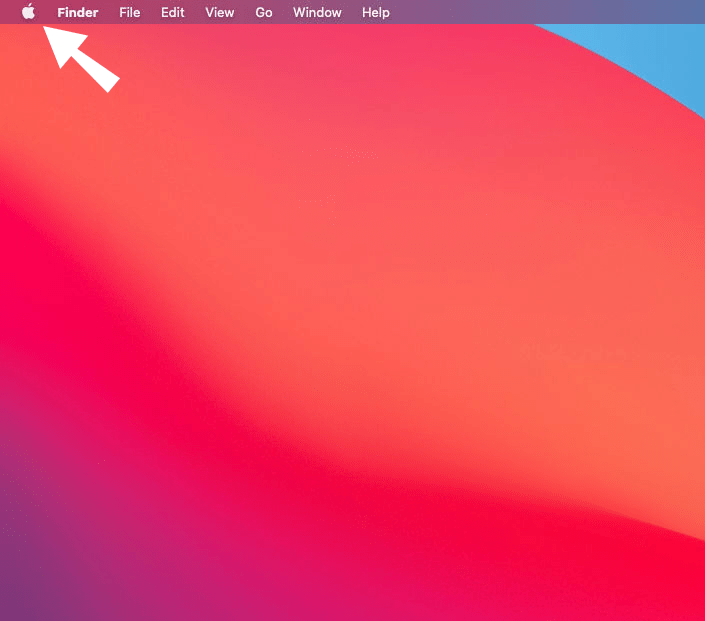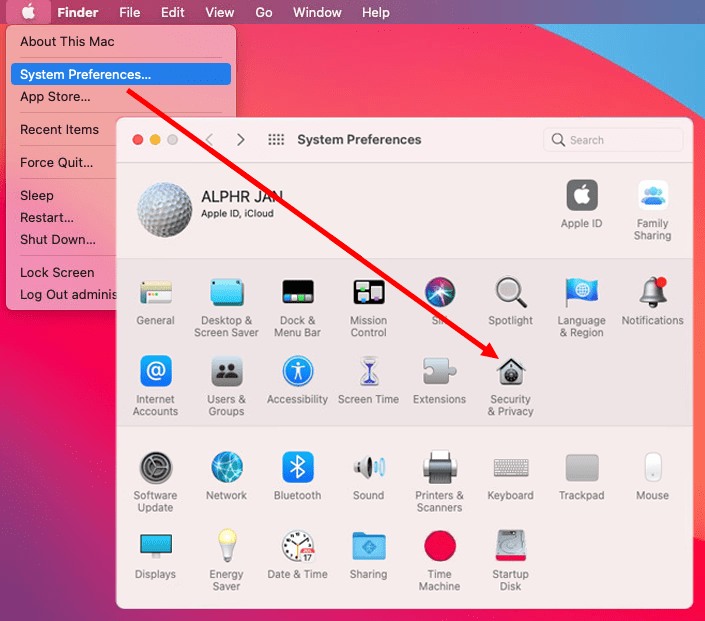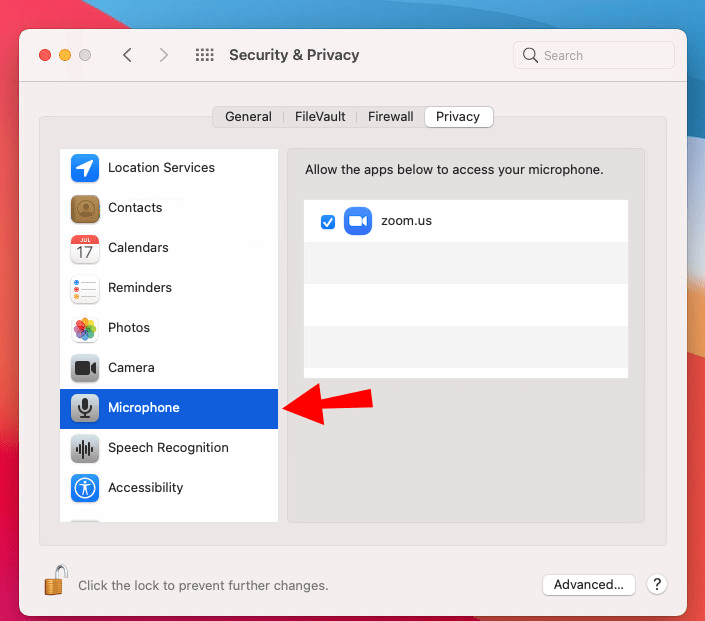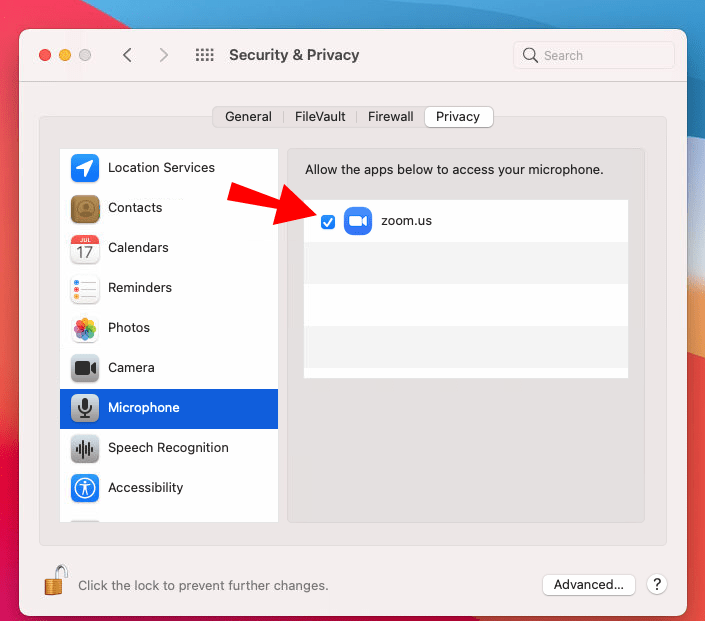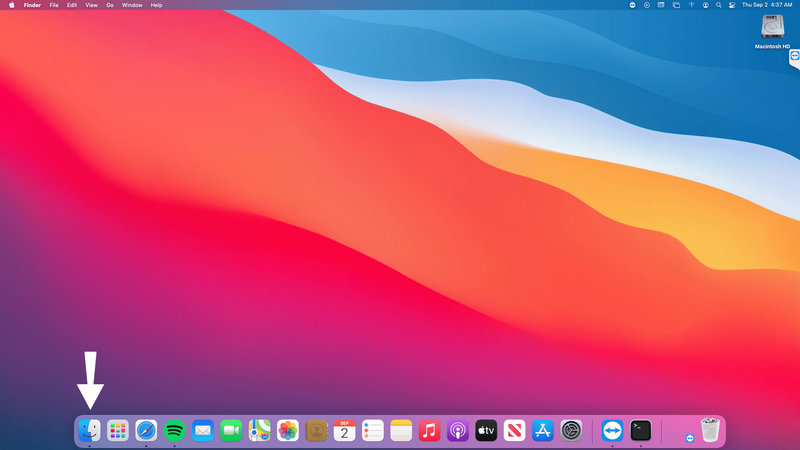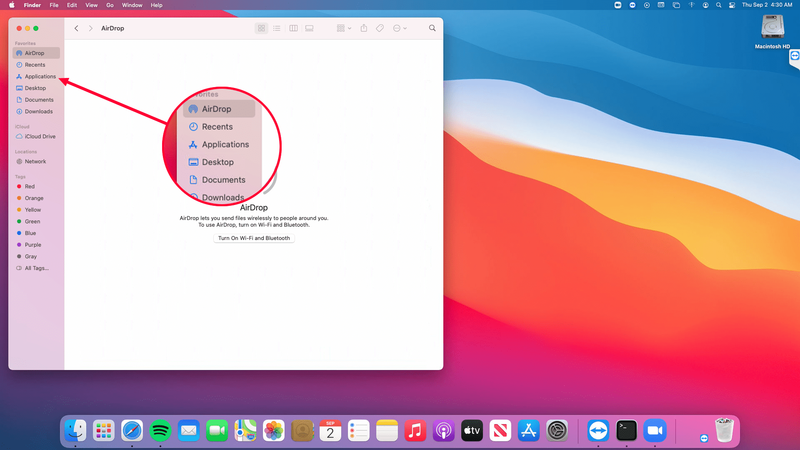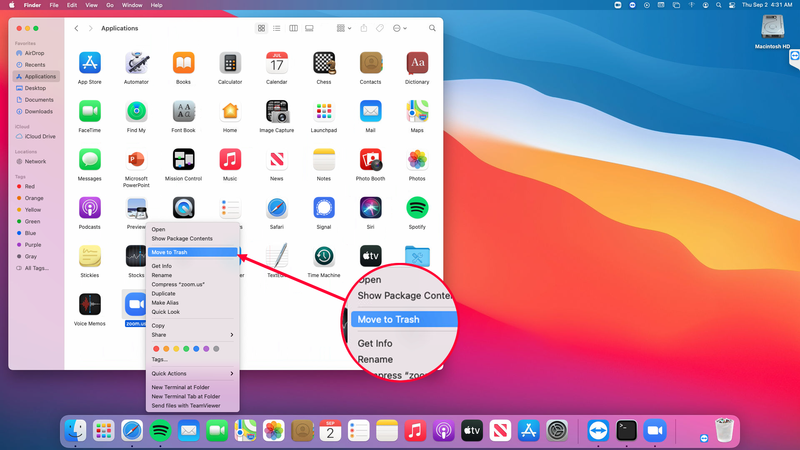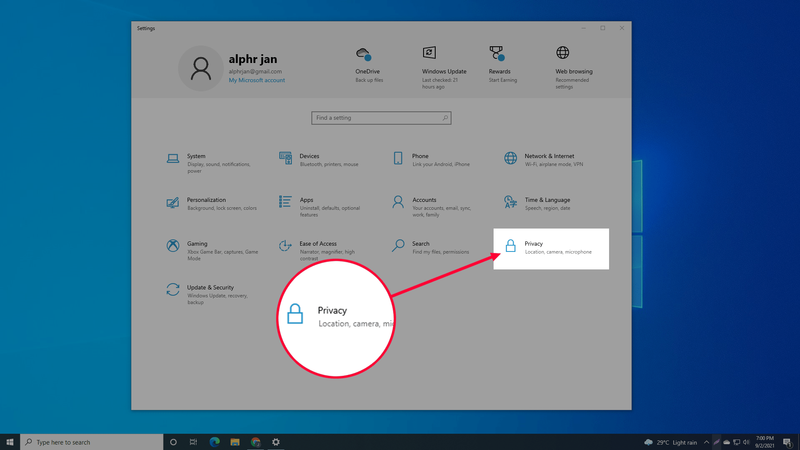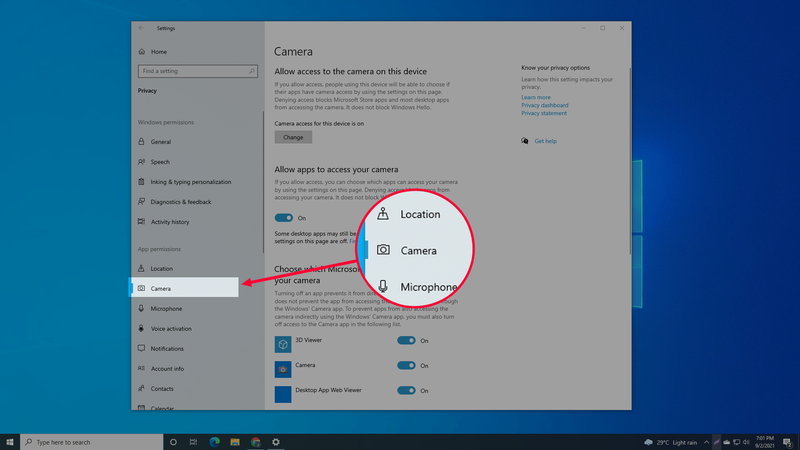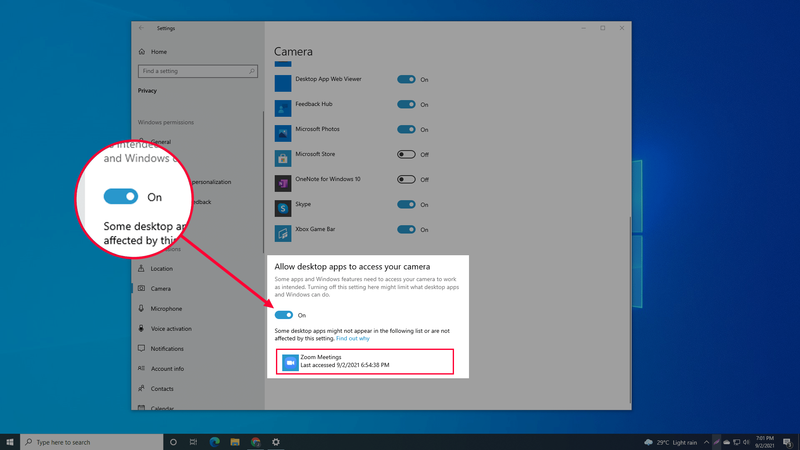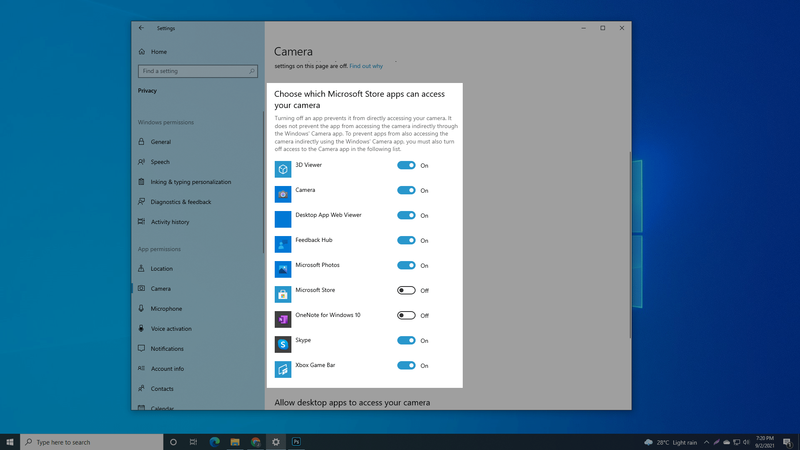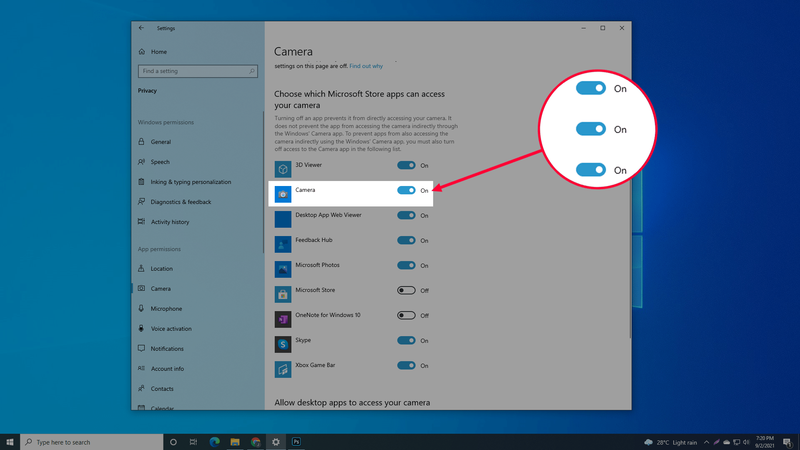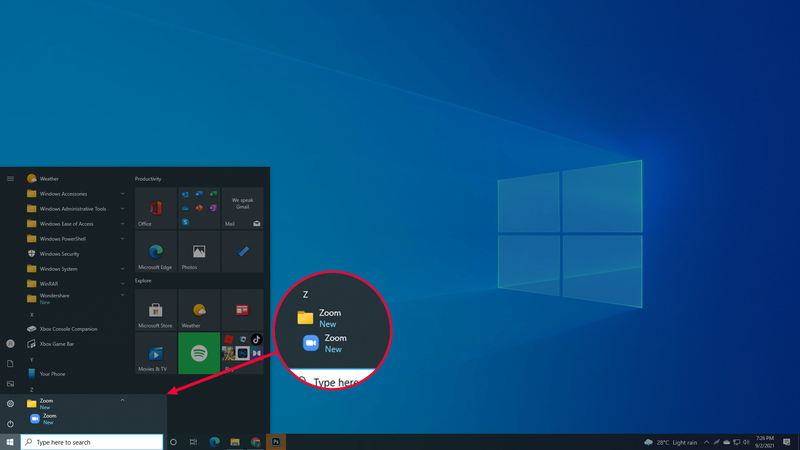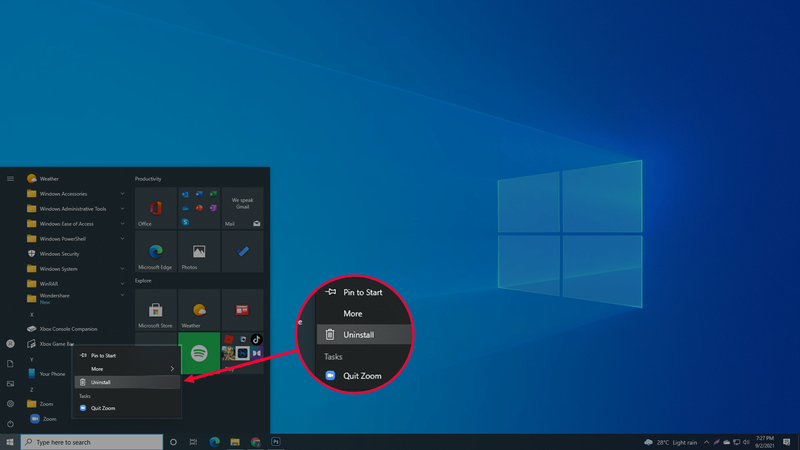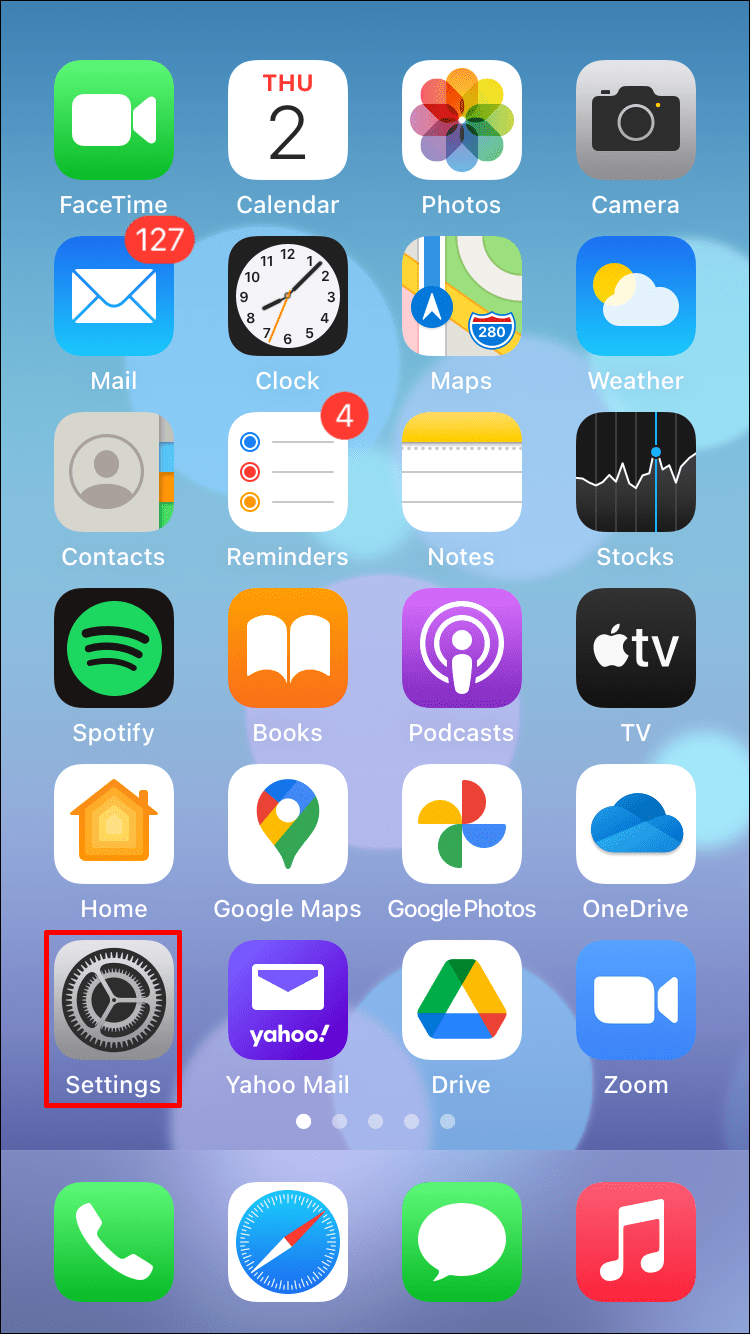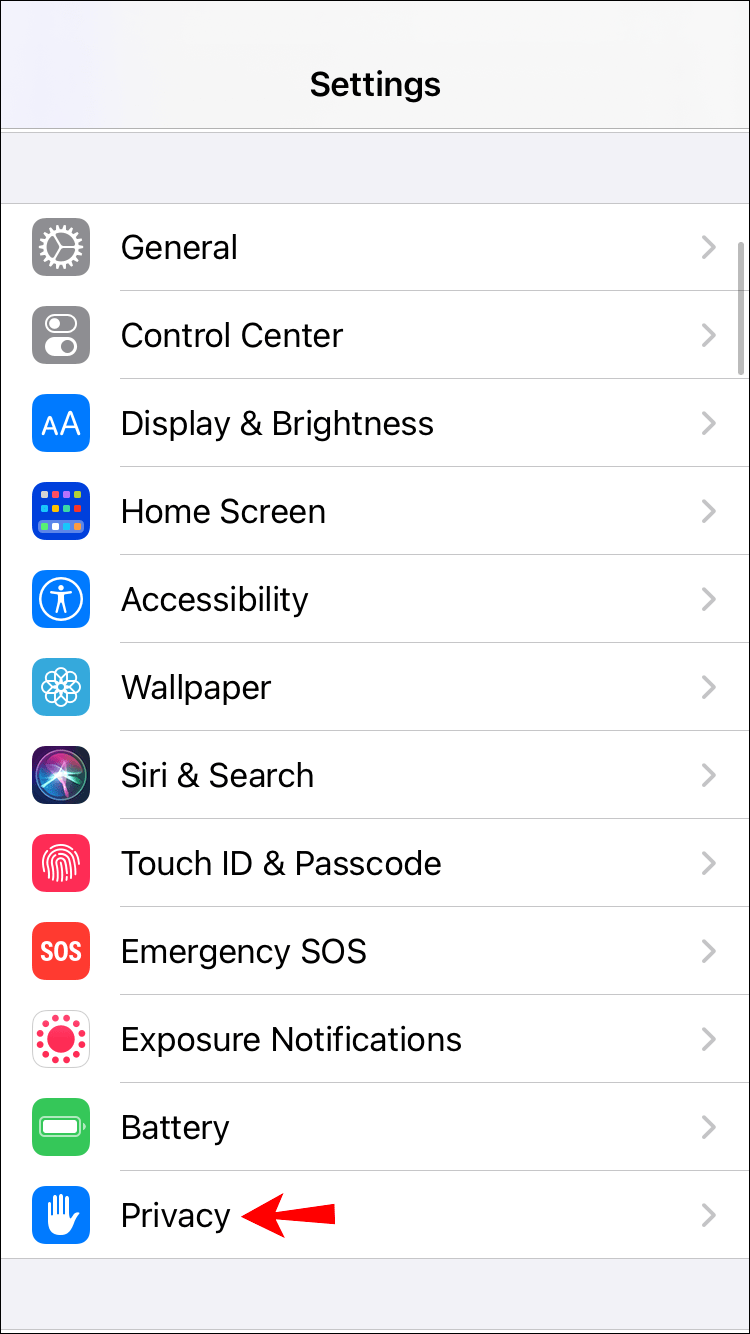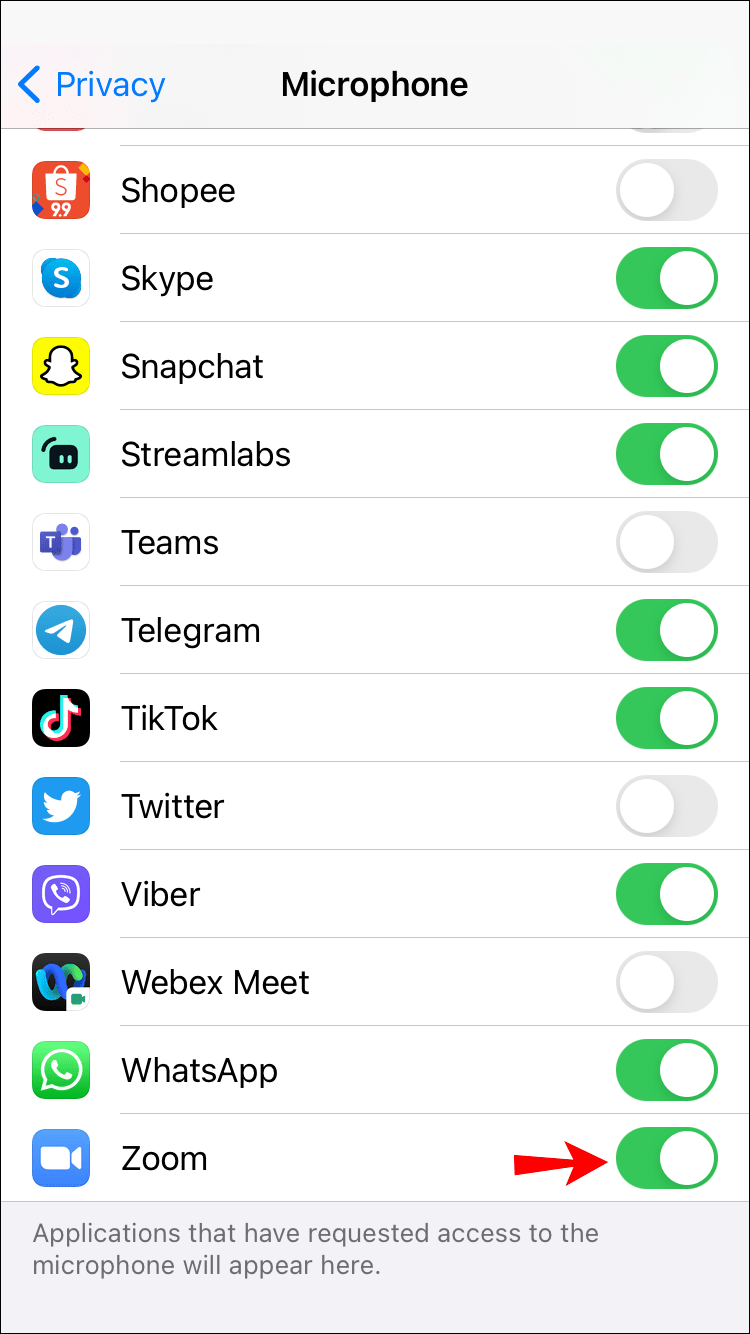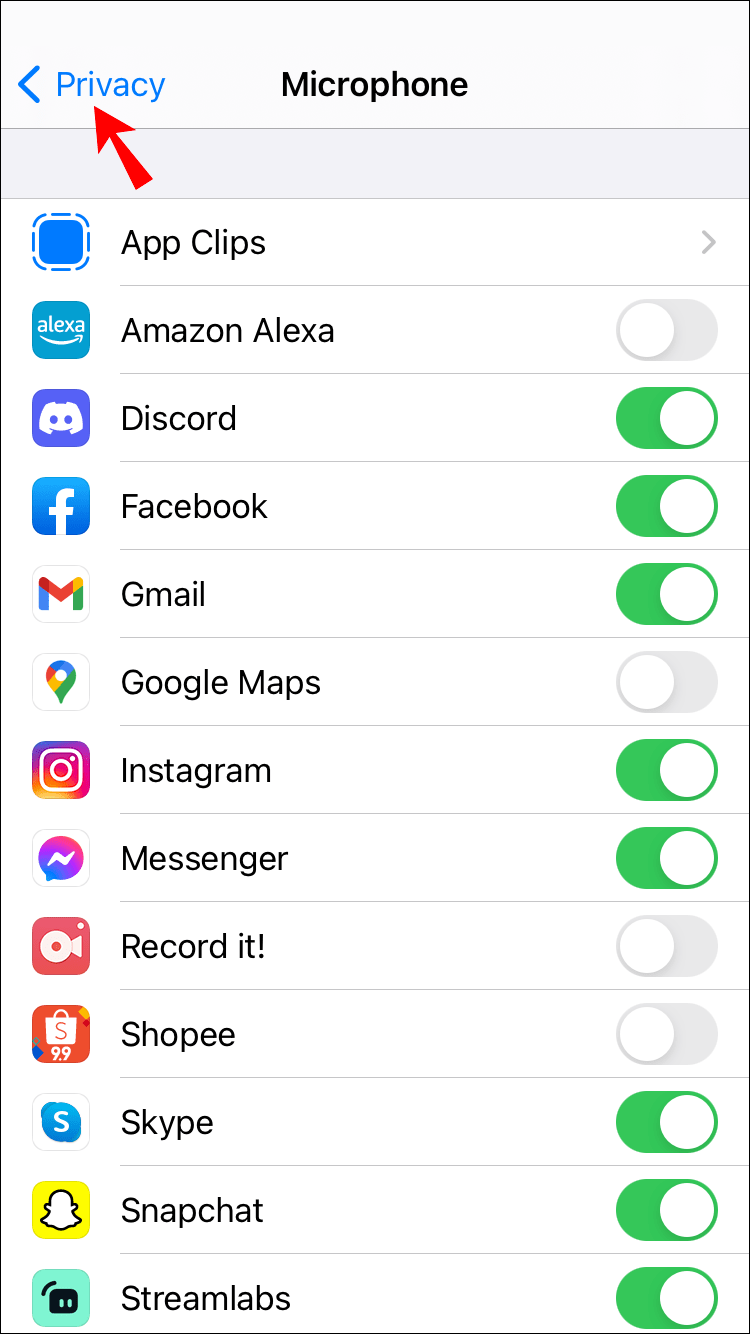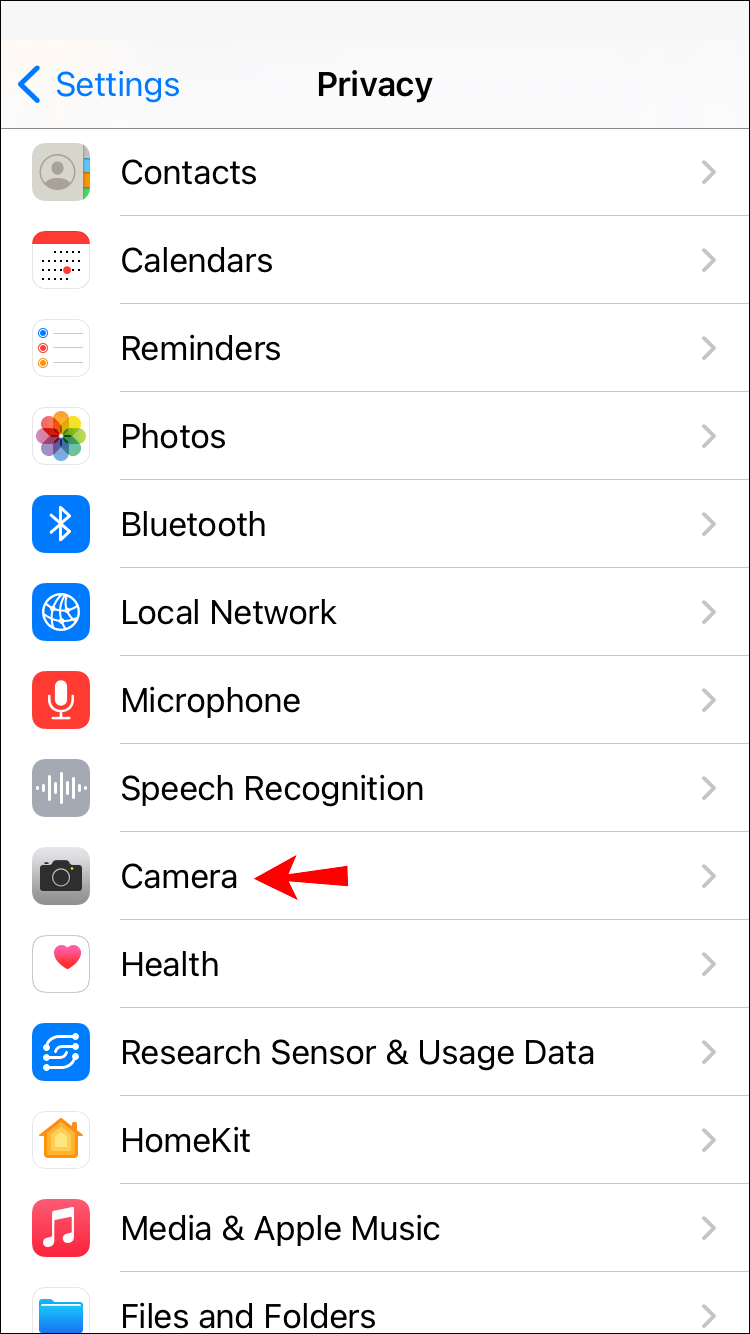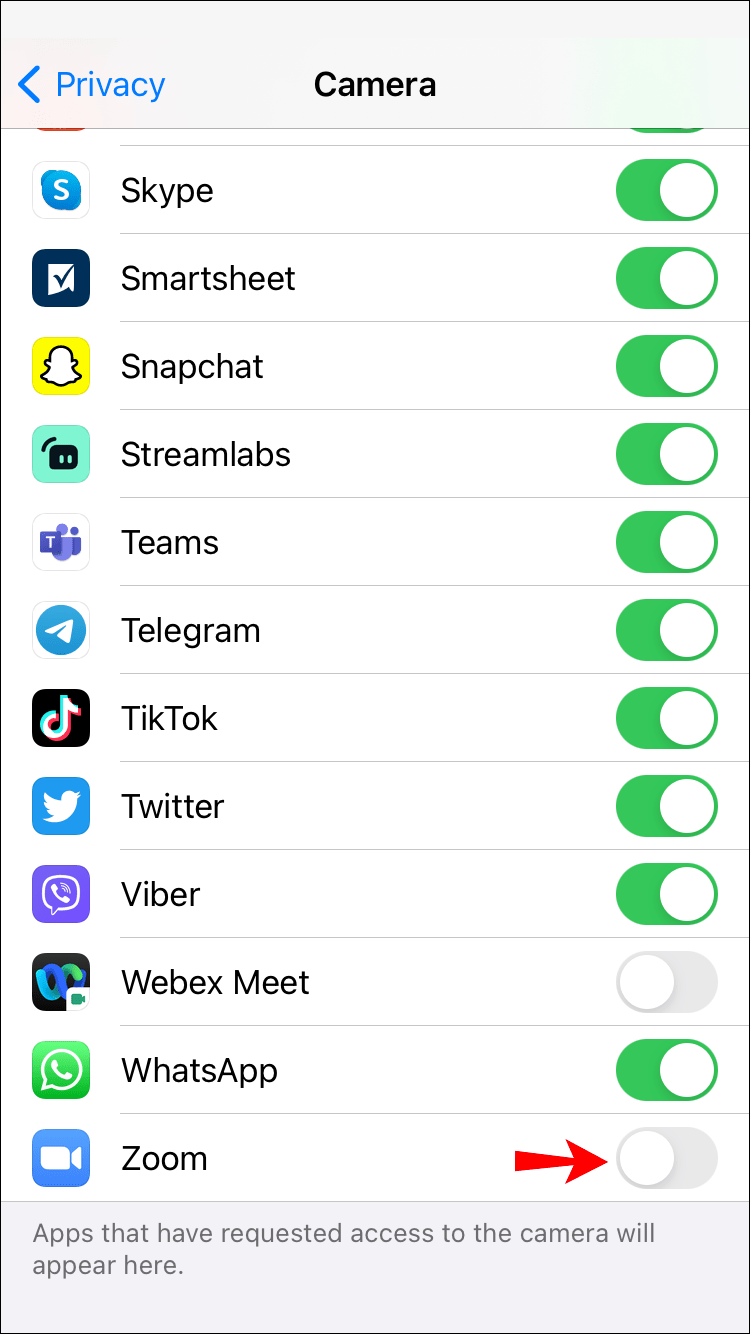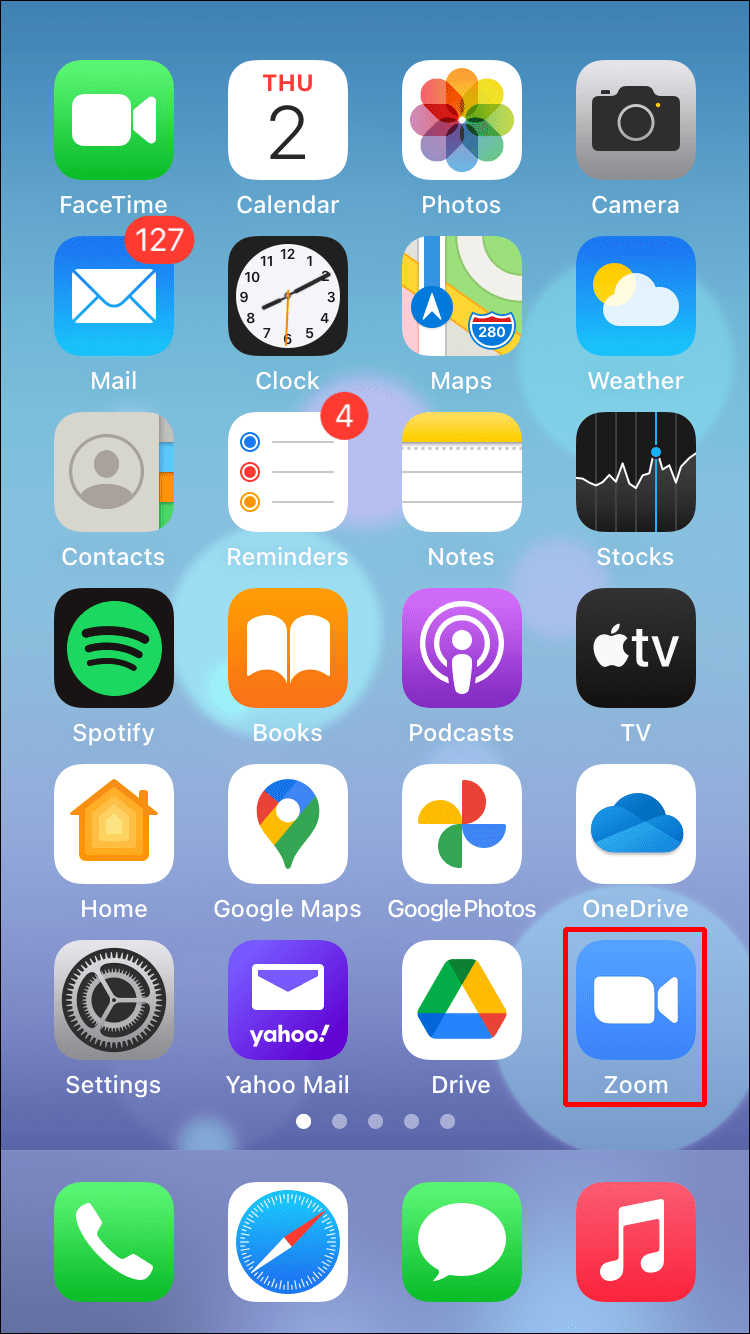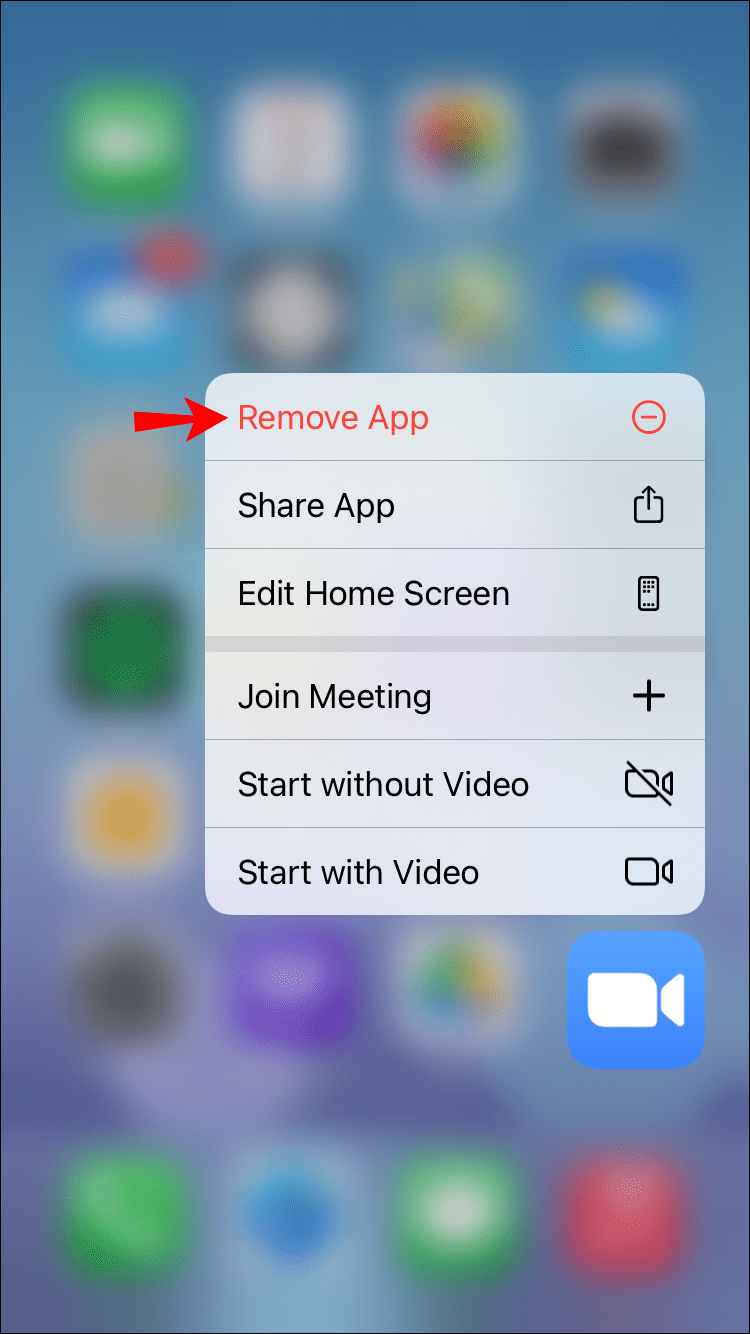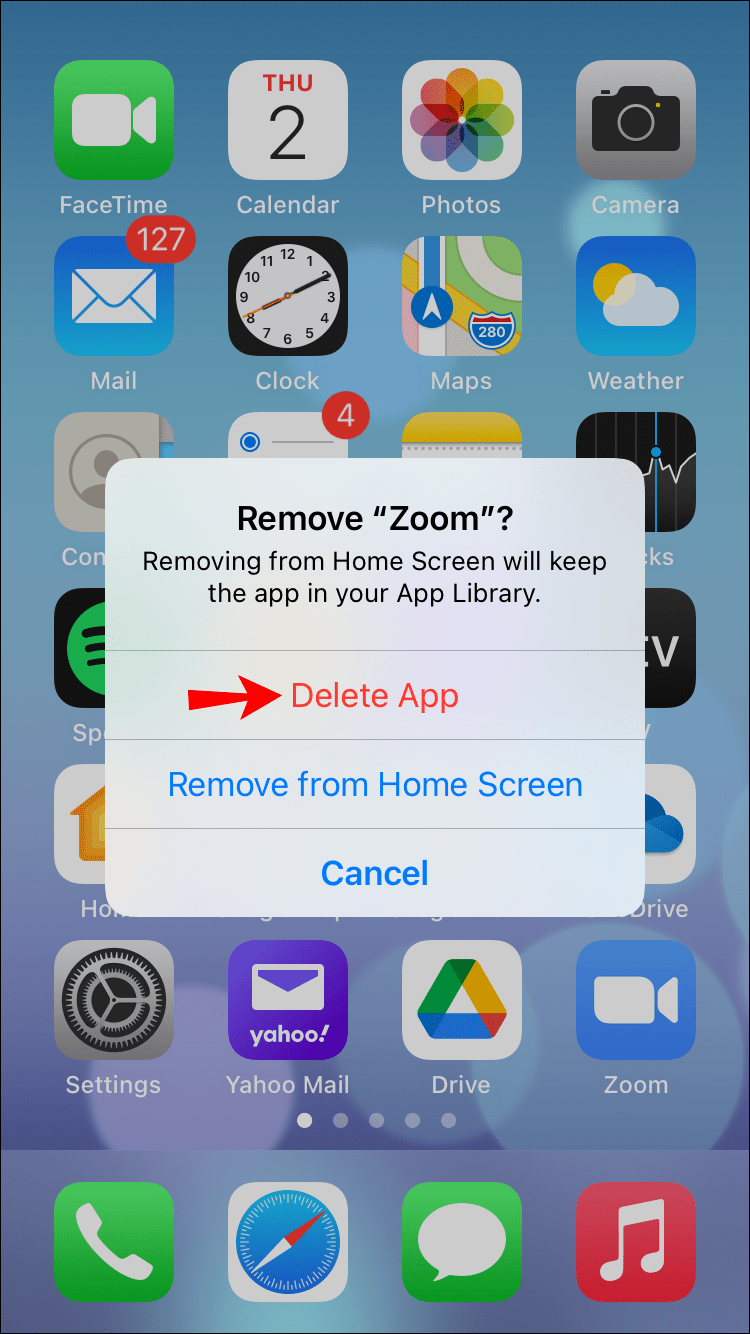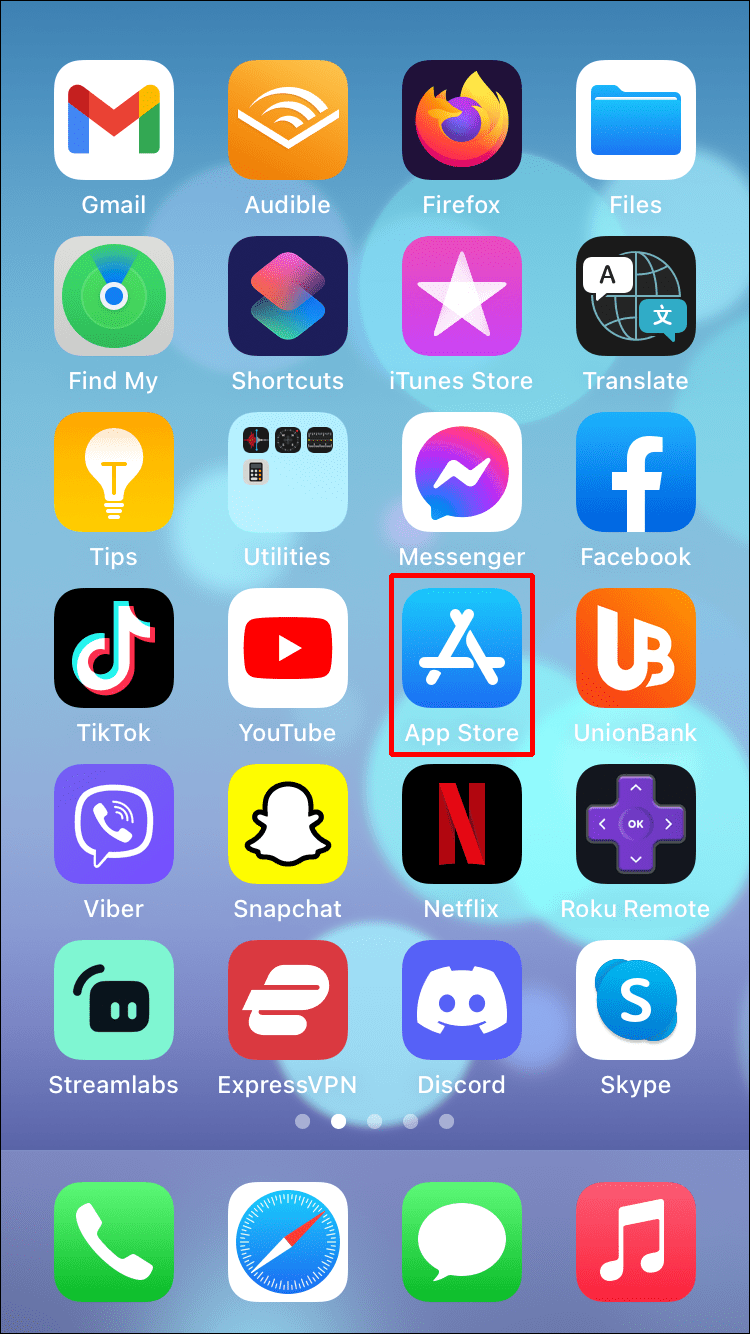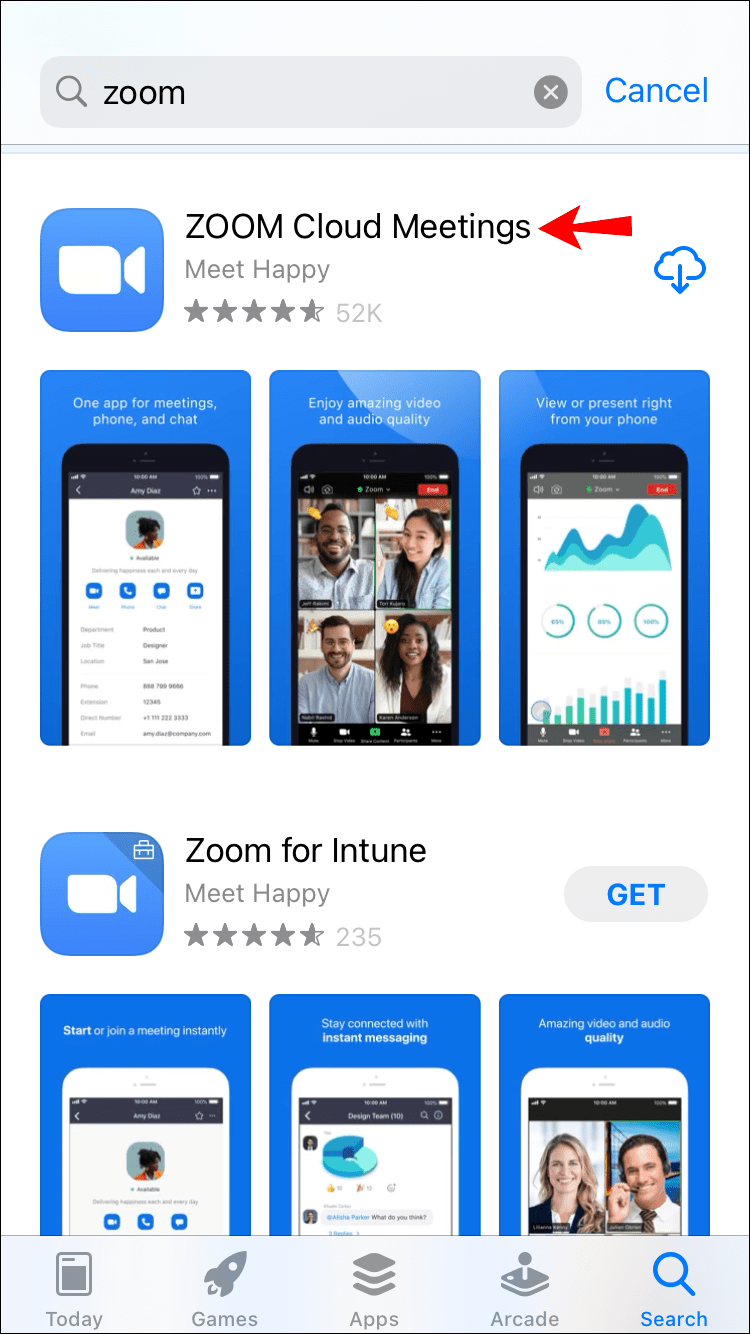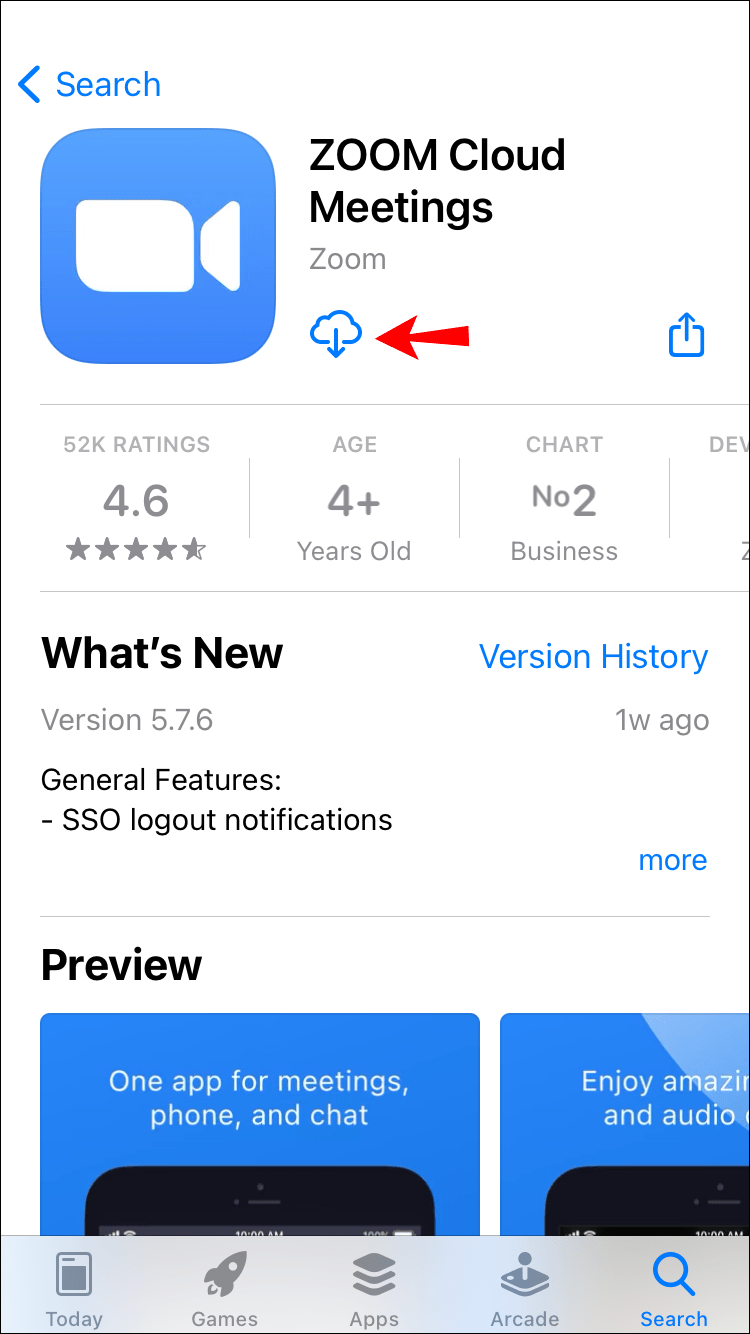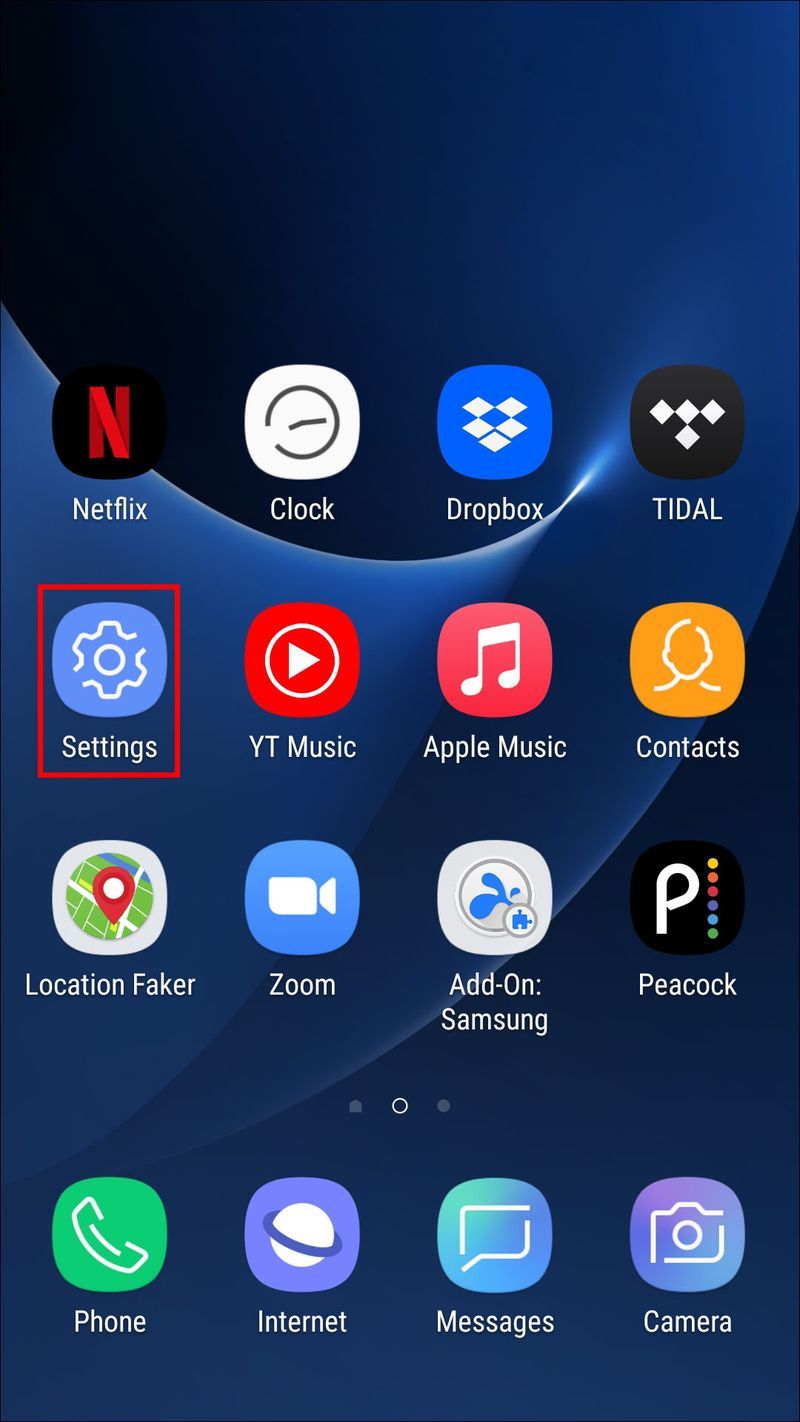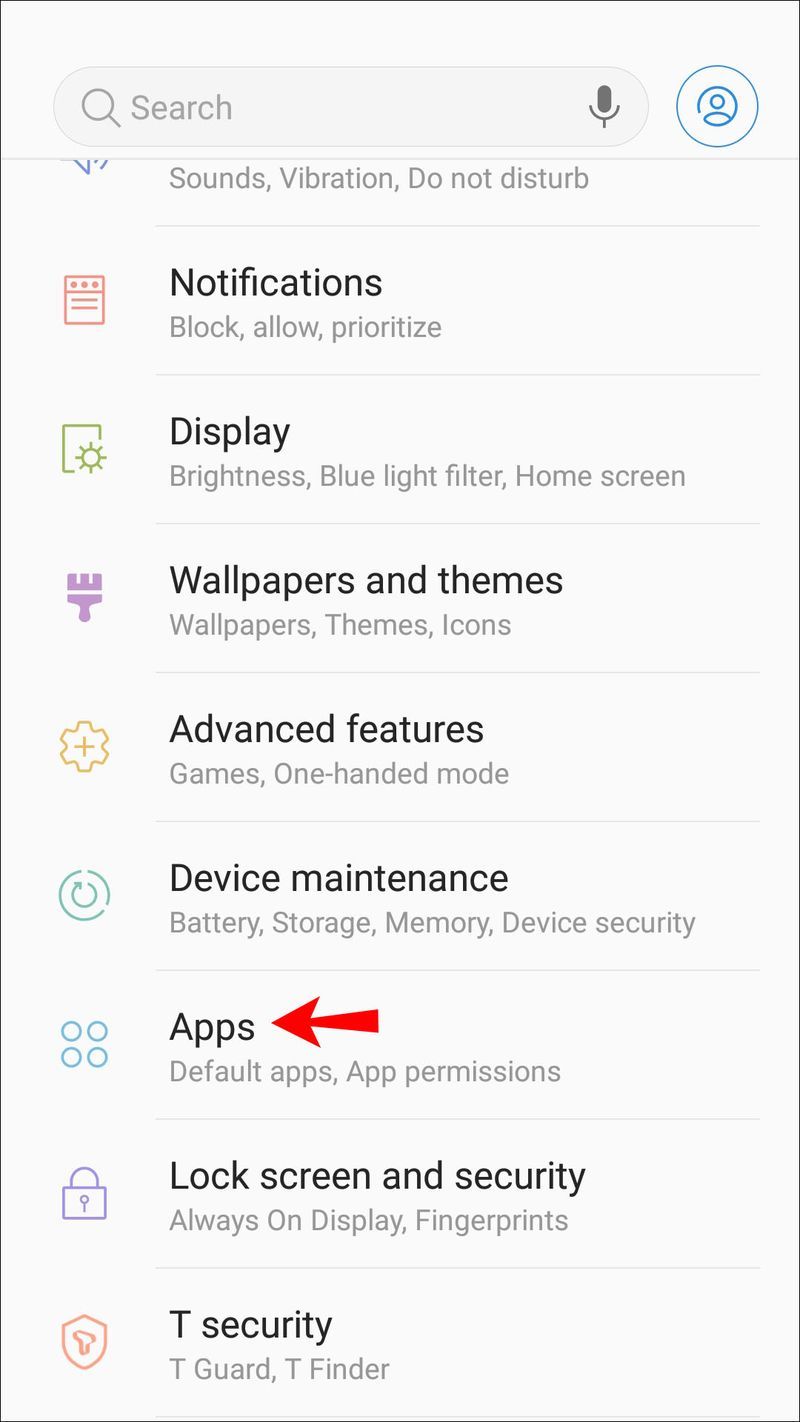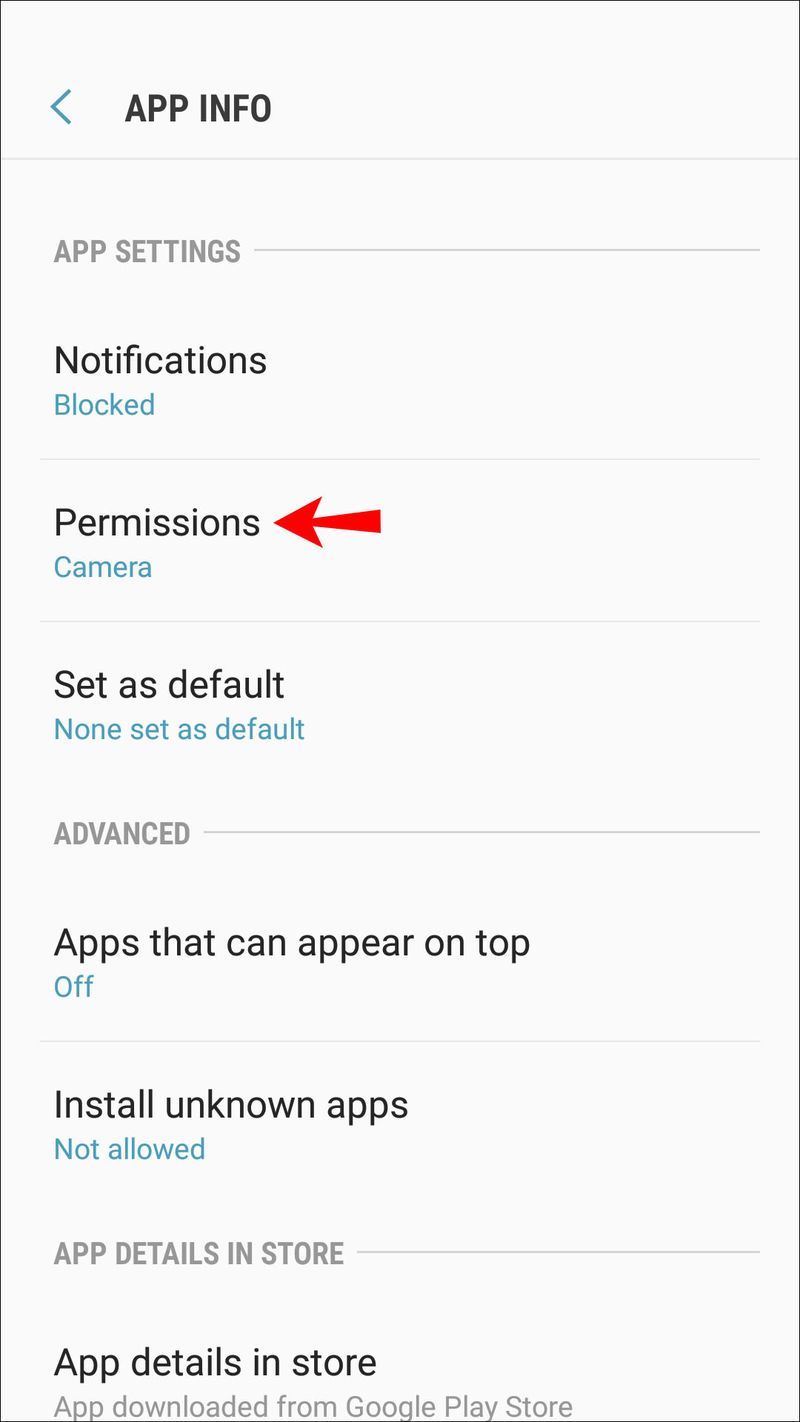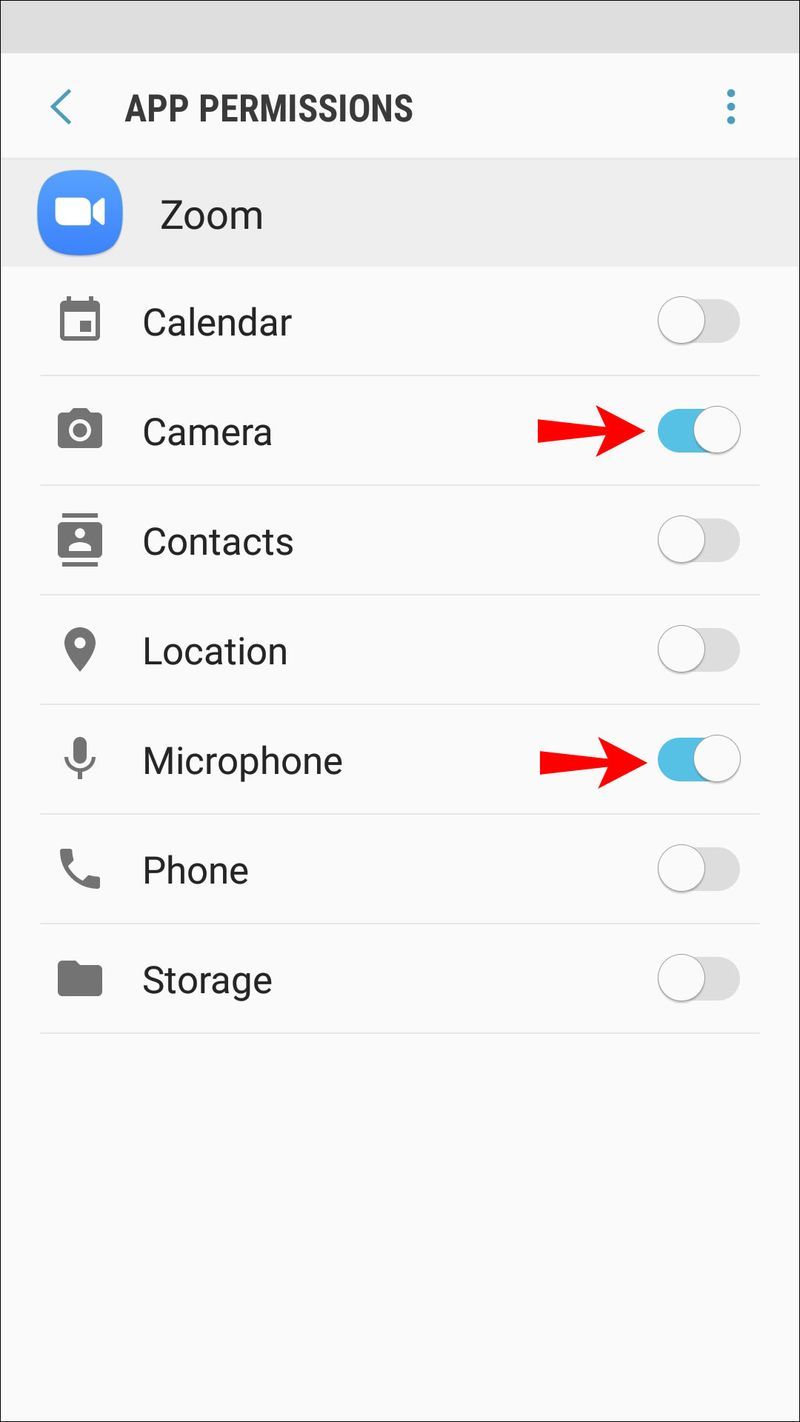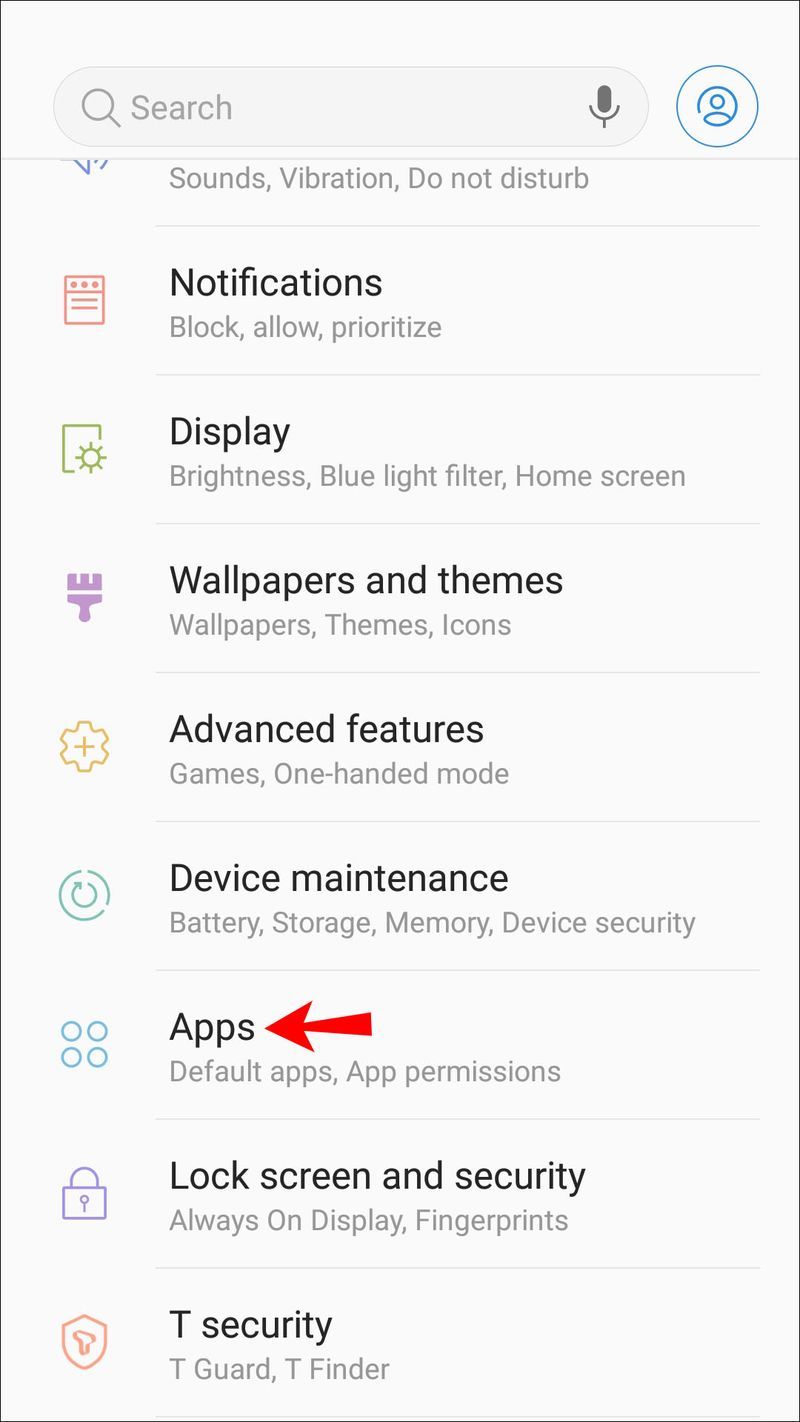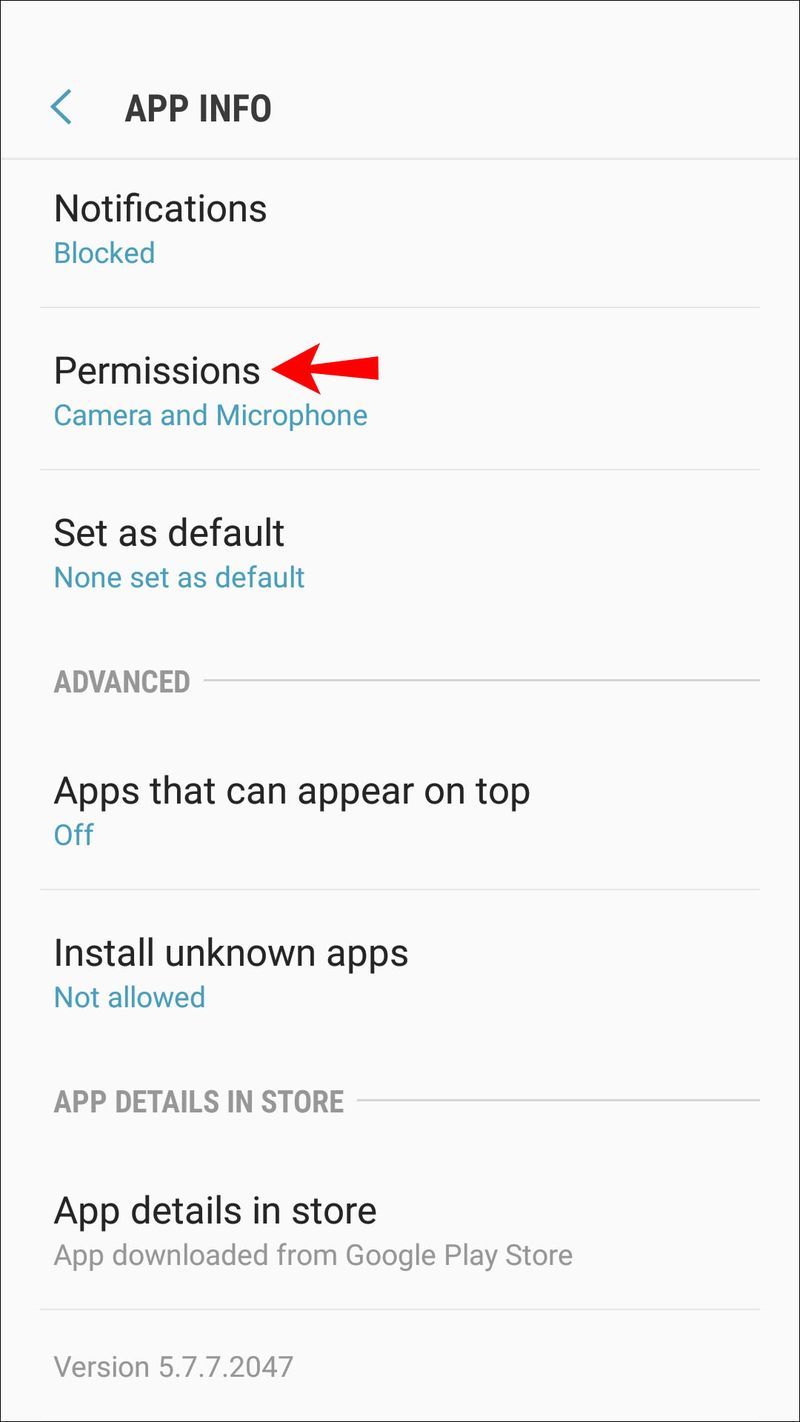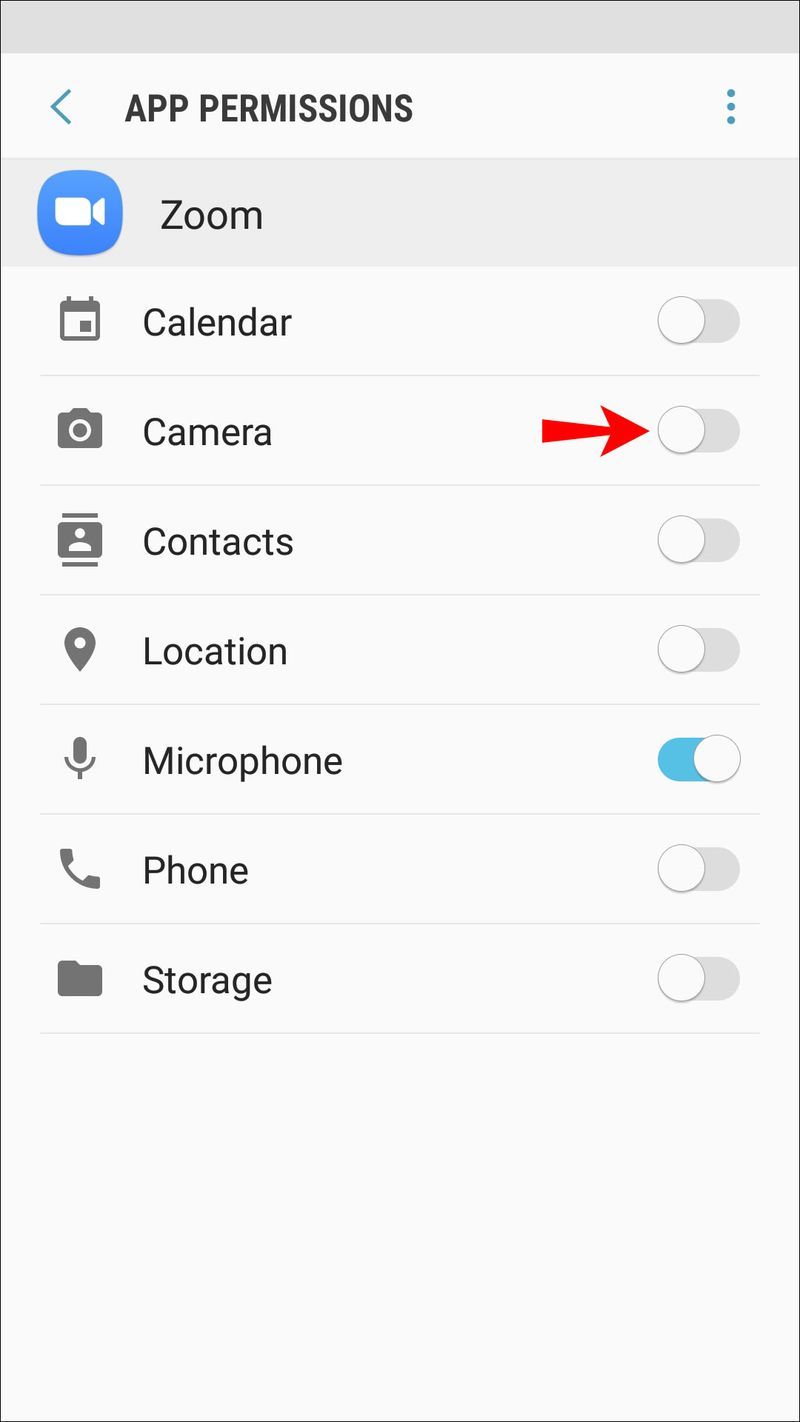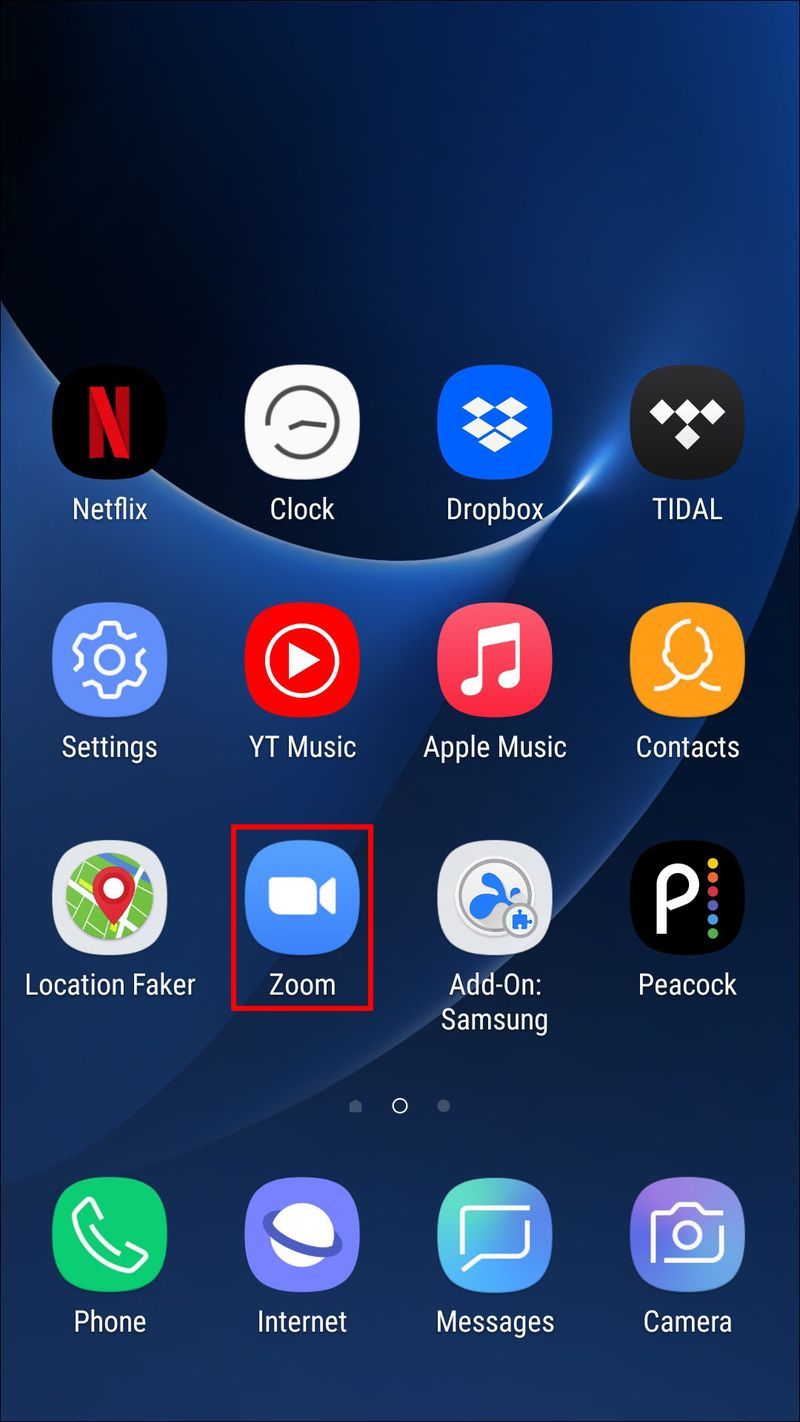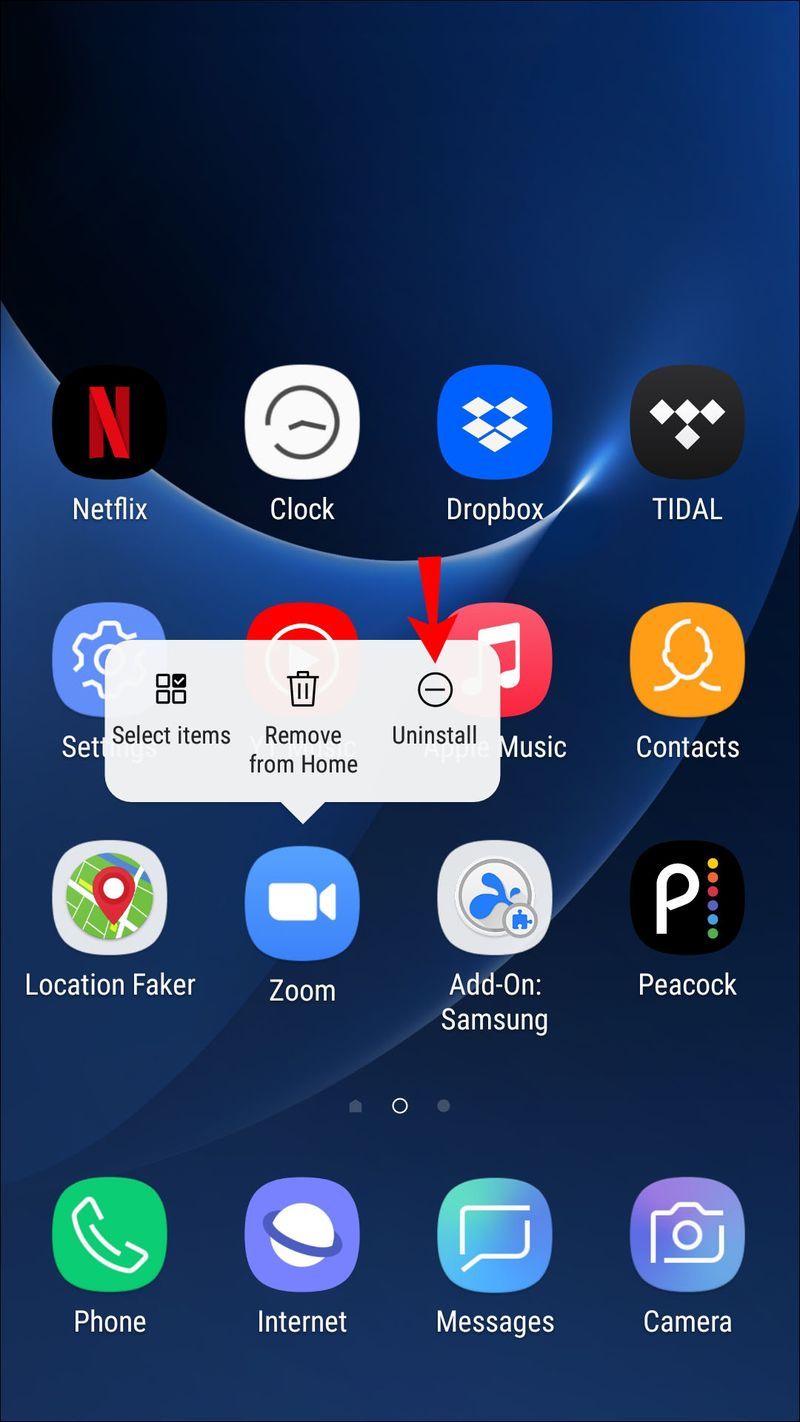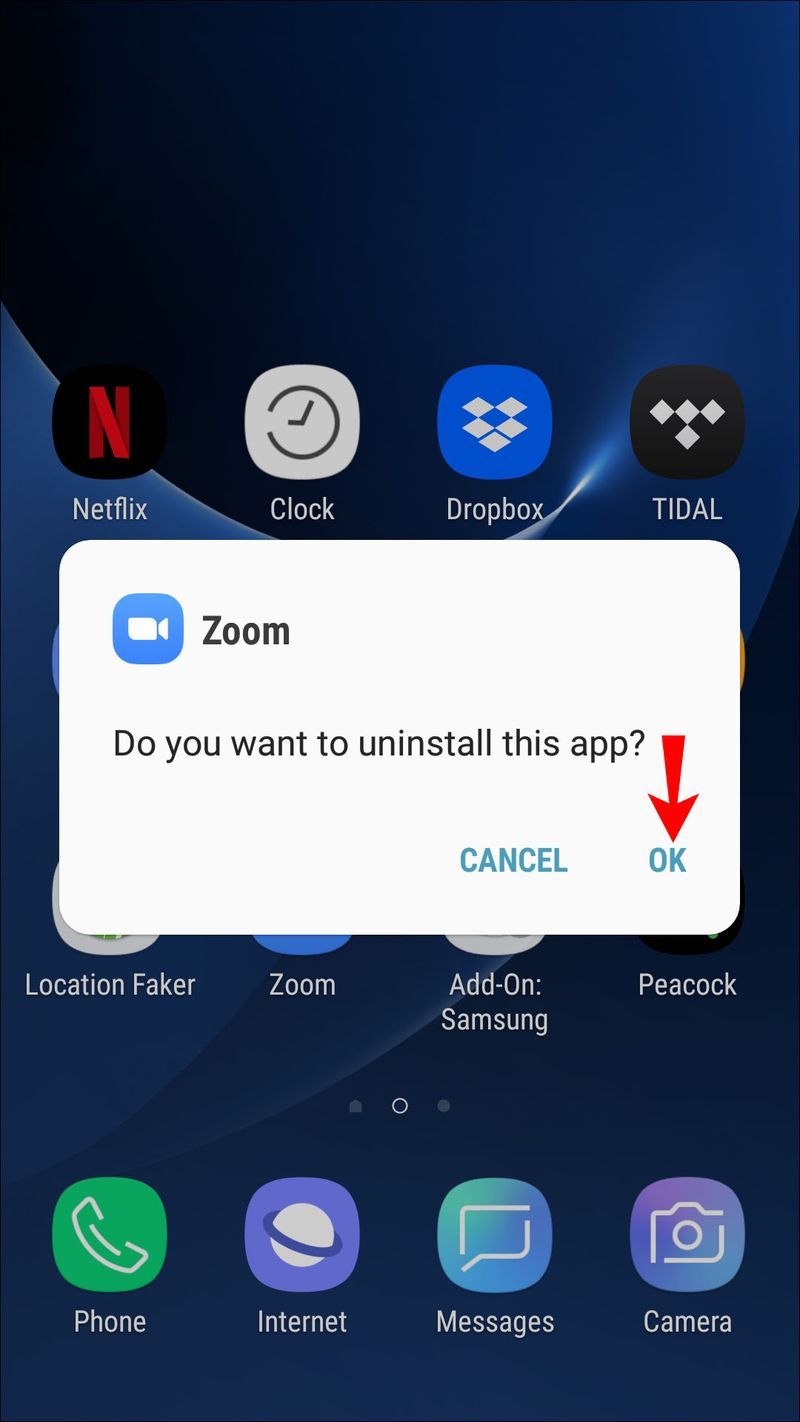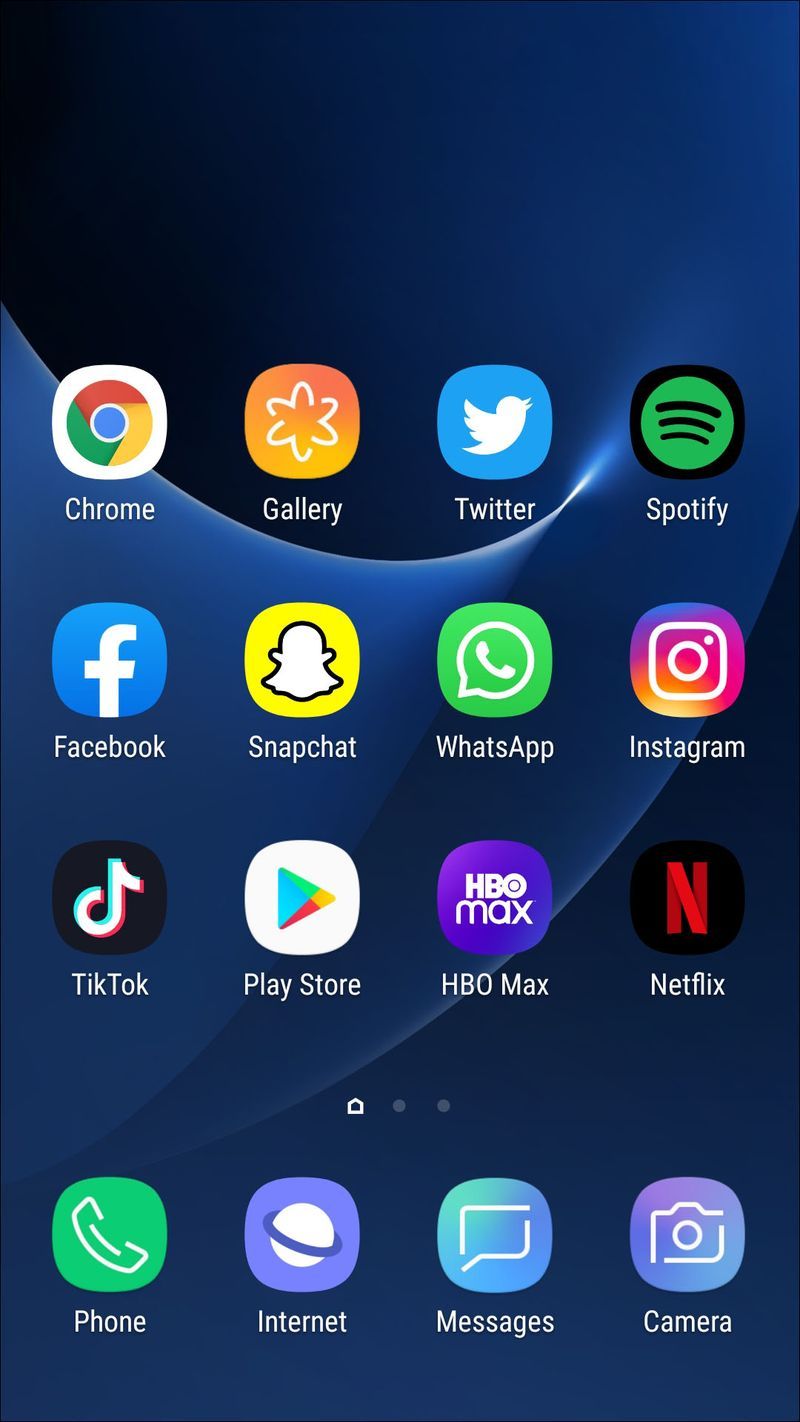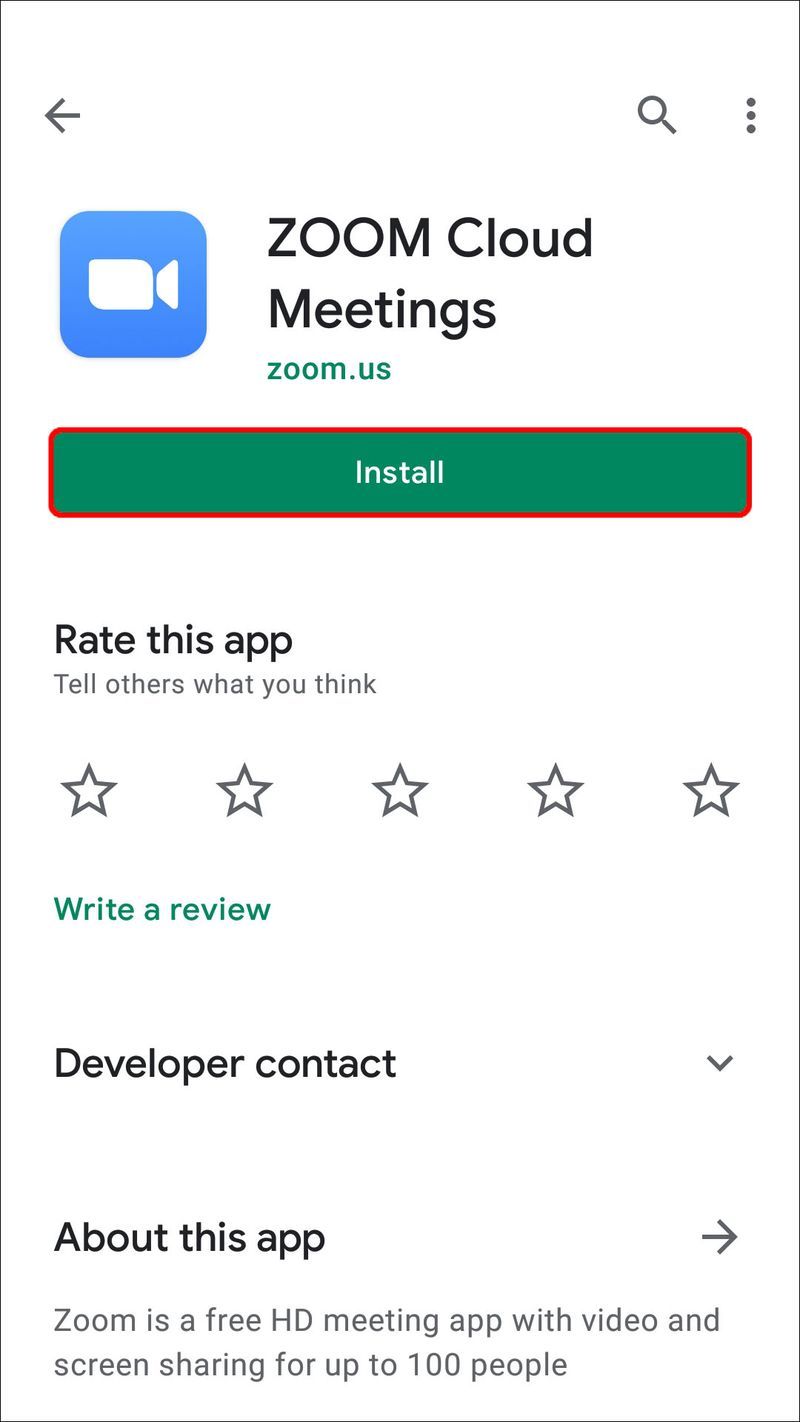ডিভাইস লিঙ্ক
জুম একটি জনপ্রিয় ভিডিও কনফারেন্সিং টুল যা লোকেদের বিভিন্ন অবস্থান থেকে সংযোগ করতে দেওয়ার জন্য দরকারী। এছাড়াও, এর স্ক্রিন-শেয়ারিং বিকল্পটি মিটিং চলাকালীন তথ্য ভাগ করে নেওয়ার ক্ষেত্রে অত্যন্ত কার্যকর হতে পারে। যাইহোক, প্রায়শই প্রযুক্তির সাথে ঘটে, স্ক্রিন শেয়ারিং সহ জুম ব্যবহার করে কেউ বিপত্তি অনুভব করতে পারে। জুমের এই বৈশিষ্ট্যটি নিয়ে আপনার সমস্যা হলে আমরা সাহায্য করতে পারি।

আমরা জুম স্ক্রিন ভাগ করে নেওয়ার সমস্যার জন্য চারটি সাধারণ সমাধান একত্র করেছি, একাধিক ডিভাইসের মাধ্যমে কীভাবে সেগুলি প্রয়োগ করতে হয় তার নির্দিষ্ট পদক্ষেপগুলি সহ।
স্ক্রীন শেয়ারিং একটি Mac এ জুমে কাজ করছে না
macOS এর মাধ্যমে আপনার স্ক্রিন ভাগ করে নেওয়ার জন্য, নিম্নলিখিত সংশোধনগুলি চেষ্টা করুন৷ প্রতিটির শেষে, সমস্যাটি সমাধান হয়েছে কিনা তা পরীক্ষা করুন।
1. আপনার ইন্টারনেট সংযোগ পরীক্ষা করুন৷
স্ক্রিন শেয়ারিং ভালোভাবে কাজ করার জন্য, আপনার একটি শক্ত ইন্টারনেট সংযোগে অ্যাক্সেস থাকতে হবে। আপনার কাছে প্রচুর ব্যান্ডউইথ উপলব্ধ আছে তা নিশ্চিত করতে, আপনার কম্পিউটারকে সরাসরি আপনার রাউটার বা মডেমের সাথে সংযোগ করতে একটি ইথারনেট কেবল ব্যবহার করার কথা বিবেচনা করুন।
2. আপনি আপনার মাইক এবং ক্যামেরা অ্যাক্সেসের অনুমতি দিয়েছেন তা পরীক্ষা করুন
জুম এর সমস্ত বৈশিষ্ট্য কাজ করার জন্য আপনার মাইক এবং ক্যামেরার অ্যাক্সেস প্রয়োজন৷ আপনি আপনার মাইক এবং ক্যামেরায় ওয়েব ব্রাউজার অ্যাক্সেসের অনুমতি দিয়েছেন তা নিশ্চিত করুন:
- উপরের বাম থেকে, অ্যাপল আইকনে ক্লিক করুন।
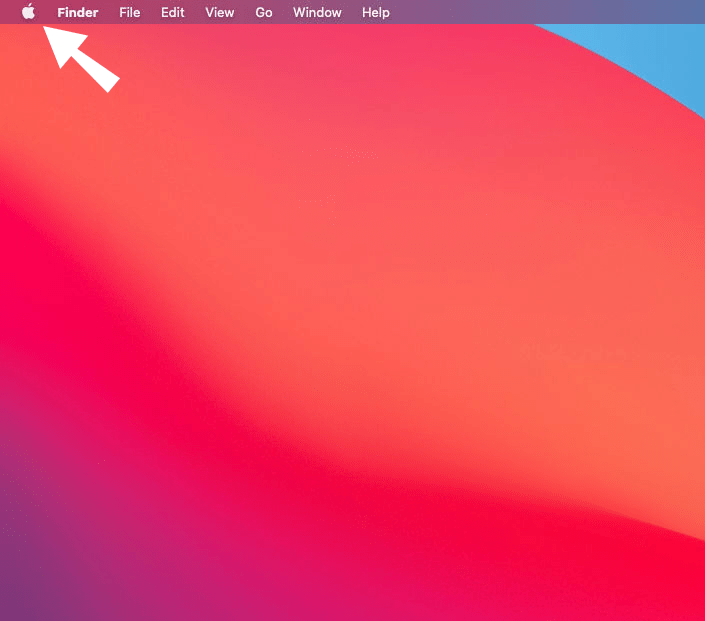
- সিস্টেম পছন্দ, নিরাপত্তা এবং গোপনীয়তা, তারপর গোপনীয়তা নির্বাচন করুন।
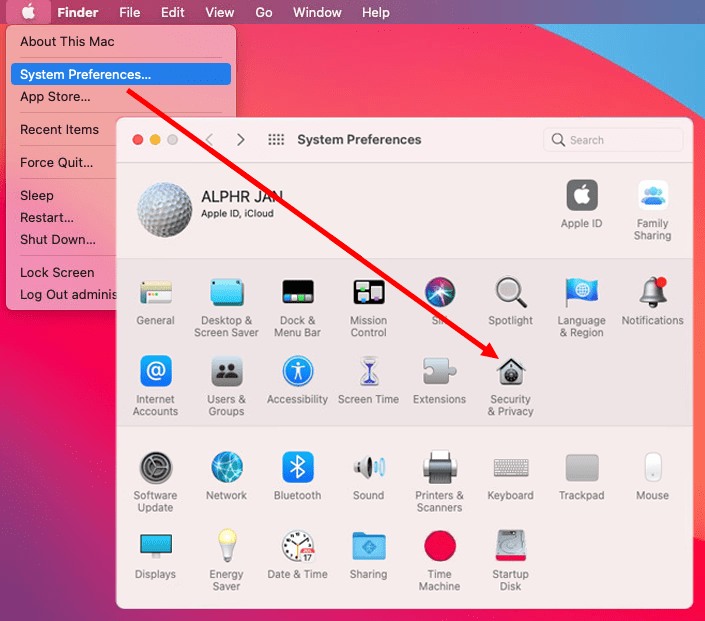
- ক্যামেরা বা মাইক্রোফোন বেছে নিন।
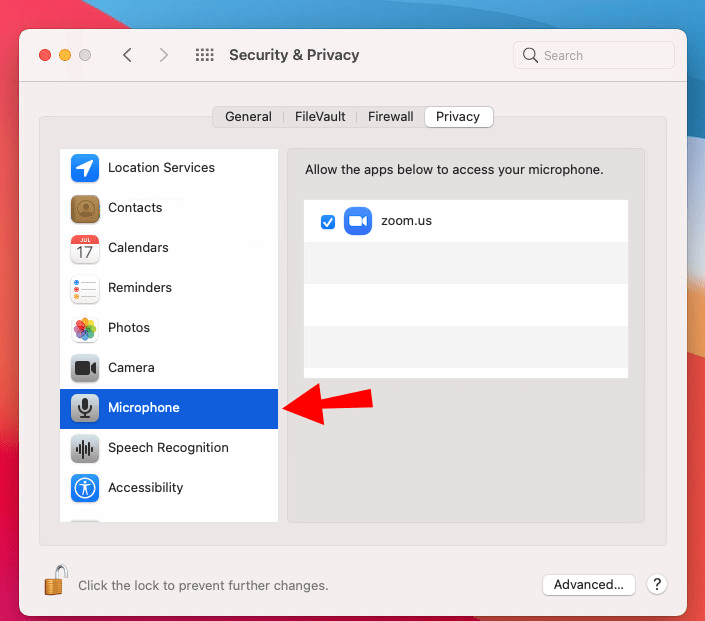
- আপনার ব্রাউজারের পাশে চেকবক্সটি চেক করুন এবং এটিকে আপনার ক্যামেরা বা মাইকে অ্যাক্সেস করার অনুমতি দিন।
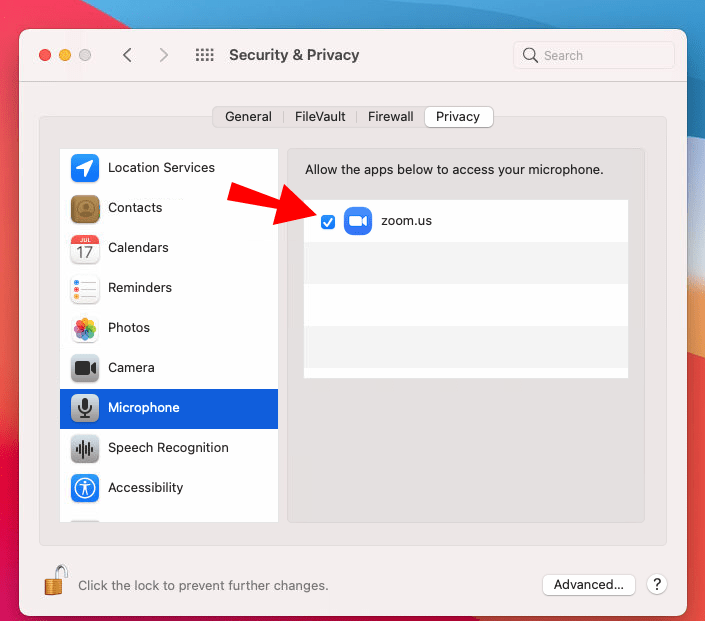
3. আপনার ক্যামেরা অ্যাক্সেস করা অন্যান্য অ্যাপগুলি অক্ষম করুন৷
জুম আপনার ক্যামেরা অ্যাক্সেস করতে সমস্যা হবে যদি এটি বর্তমানে অন্য অ্যাপ দ্বারা অ্যাক্সেস করা হয়। আপনার ক্যামেরায় অন্য অ্যাপের অ্যাক্সেস অক্ষম করতে:
- উপরের বাম কোণ থেকে Apple আইকনে ক্লিক করুন।
- সিস্টেম পছন্দ, নিরাপত্তা এবং গোপনীয়তা, তারপর গোপনীয়তা ক্লিক করুন।
- ক্যামেরা বেছে নিন।
- অ্যাক্সেস বন্ধ করতে অ্যাপের পাশে চেকবক্সটি অনির্বাচন করুন।
4. মুছে ফেলার চেষ্টা করুন তারপর জুম অ্যাপটি পুনরায় ইনস্টল করুন৷
জুম অ্যাপটি মুছে ফেলার মাধ্যমে, আপনি এর সমস্ত সম্পর্কিত ডেটা মুছে ফেলবেন, যা সমস্যার কারণ হতে পারে। তারপরে আপনার ডেস্কটপে সর্বশেষ সংস্করণ পেতে এটি পুনরায় ইনস্টল করুন। জুম মুছে ফেলতে:
- ডক থেকে Finder এ ক্লিক করুন।
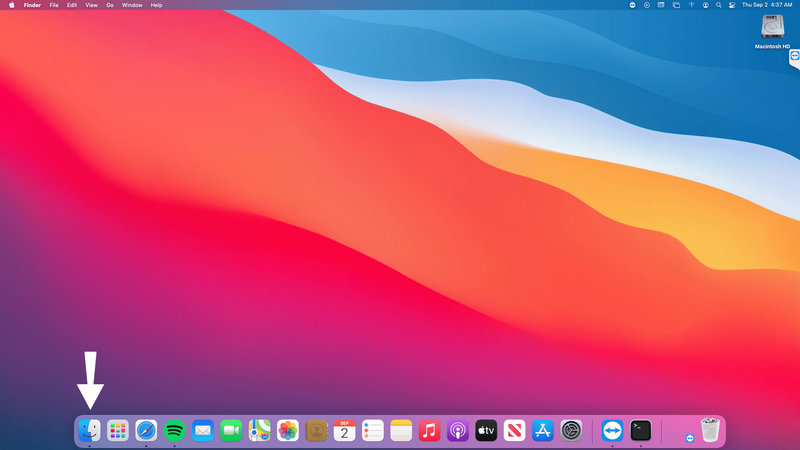
- সাইডবার থেকে, অ্যাপ্লিকেশন ক্লিক করুন.
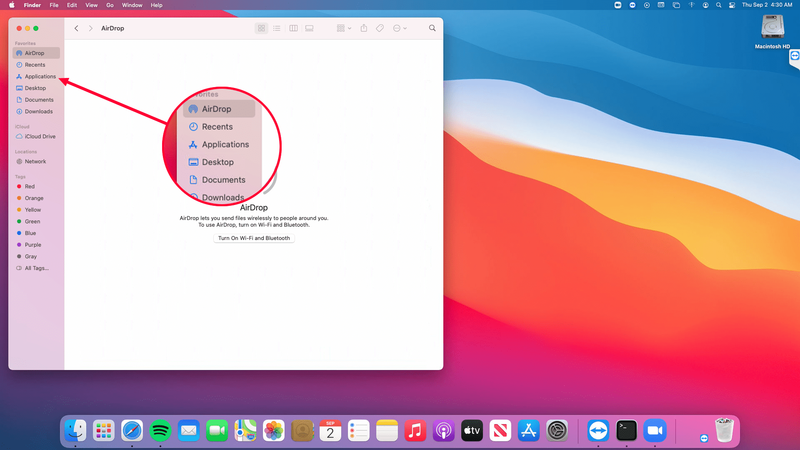
- অ্যাপটিকে ট্র্যাশে টেনে আনুন, বা অ্যাপটিতে ক্লিক করুন তারপর ফাইল নির্বাচন করুন এবং ট্র্যাশে সরান।
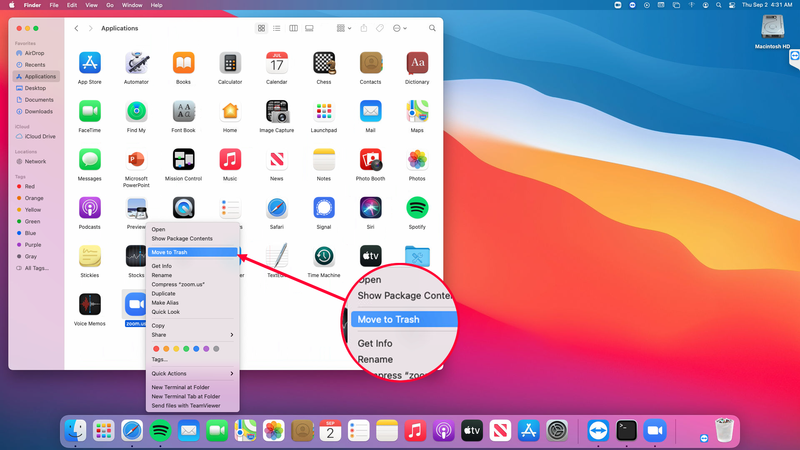
- অনুরোধ করা হলে আপনার ম্যাকের ব্যবহারকারীর নাম এবং পাসওয়ার্ড লিখুন।
জুম পুনরায় ইনস্টল করতে:
- আপনার ডকের মাধ্যমে অ্যাপ স্টোর অ্যাপে ক্লিক করুন।
- জুম অ্যাপের জন্য একটি অনুসন্ধান লিখুন তারপর এটিতে ক্লিক করুন।
- এটি ইনস্টল করতে অ্যাপের নীচে Get এ ক্লিক করুন।
উইন্ডোজ পিসিতে জুমে স্ক্রিন শেয়ারিং কাজ করছে না
আপনার স্ক্রিন ভাগ করে নেওয়ার কাজ পেতে Windows এর মাধ্যমে নিম্নলিখিত সংশোধনগুলি চেষ্টা করুন৷ আপনি সমস্যার সমাধান করেছেন কিনা তা দেখতে প্রতিবার পরীক্ষা করুন।
1. আপনার ইন্টারনেট সংযোগ পরীক্ষা করুন৷
স্ক্রিন শেয়ার করার জন্য জুমের একটি শক্তিশালী ইন্টারনেট সংযোগ প্রয়োজন কারণ এটি প্রচুর ব্যান্ডউইথ নেয়। সেরা সংযোগের জন্য একটি ইথারনেট তারের মাধ্যমে আপনার রাউটার বা মডেমের সাথে সংযোগ করার চেষ্টা করুন৷
2. আপনি আপনার মাইক এবং ক্যামেরা অ্যাক্সেসের অনুমতি দিয়েছেন তা পরীক্ষা করুন
জুমে আপনার স্ক্রিন শেয়ারিং সমস্যা সমাধান করতে, আপনার মাইক এবং ক্যামেরা অ্যাক্সেসের অনুমতি দেওয়ার চেষ্টা করুন। উইন্ডোজের মাধ্যমে এটি করতে:
- সেটিংস নির্বাচন করুন তারপর গোপনীয়তা।
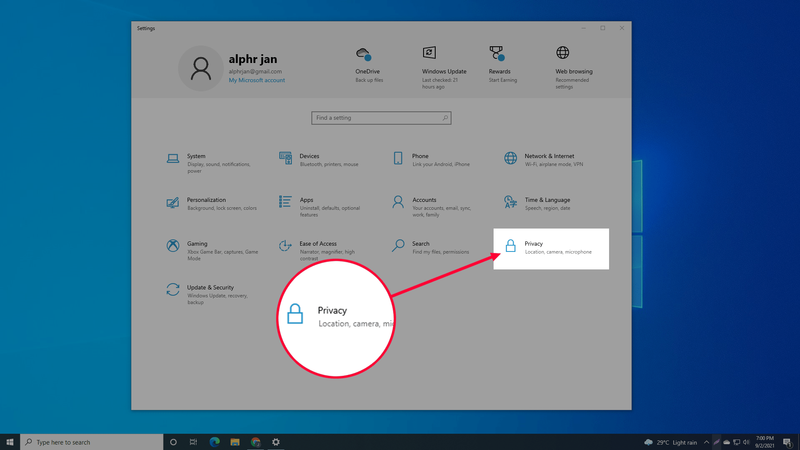
- অ্যাপ অনুমতির নীচে বাম-ফলক থেকে, ক্যামেরা নির্বাচন করুন।
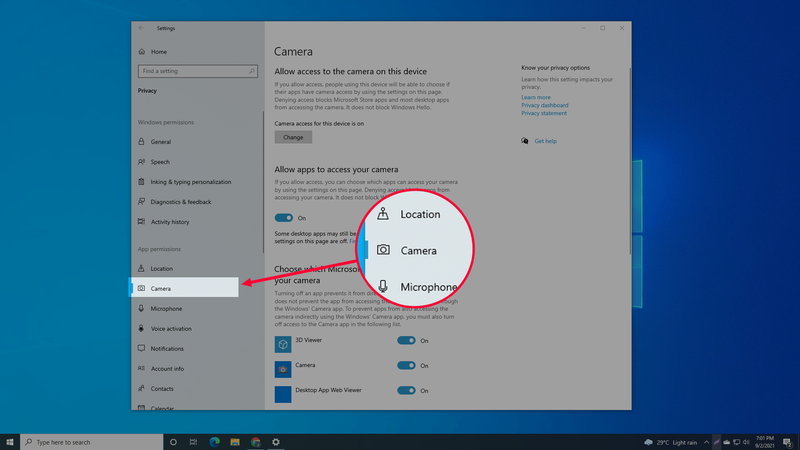
- নিম্নলিখিত দুটি বিকল্প সক্ষম করুন: এই ডিভাইসে ক্যামেরা অ্যাক্সেসের অনুমতি দিন এবং অ্যাপগুলিকে আপনার ক্যামেরা অ্যাক্সেস করার অনুমতি দিন৷
- নেভিগেট করুন ডেস্কটপ অ্যাপগুলিকে আপনার ক্যামেরা অ্যাক্সেস করার অনুমতি দিন এবং নিশ্চিত করুন যে জুম তালিকাভুক্ত আছে।
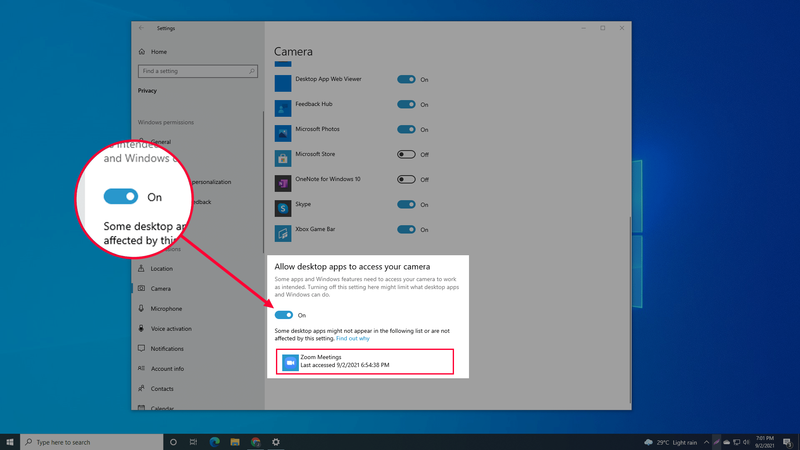
- আপনার মাইক্রোফোনের জন্য ধাপগুলি পুনরাবৃত্তি করুন।
3. আপনার ক্যামেরা অ্যাক্সেস করা অন্যান্য অ্যাপগুলি অক্ষম করুন৷
স্ক্রিন শেয়ার করার জন্য জুম আপনার ক্যামেরা অ্যাক্সেস করতে, আপনাকে অন্যান্য অ্যাপের অ্যাক্সেস অক্ষম করতে হবে। এটা করতে:
- সেটিংসে যান, গোপনীয়তা, তারপর বাম ফলক থেকে, ক্যামেরা।
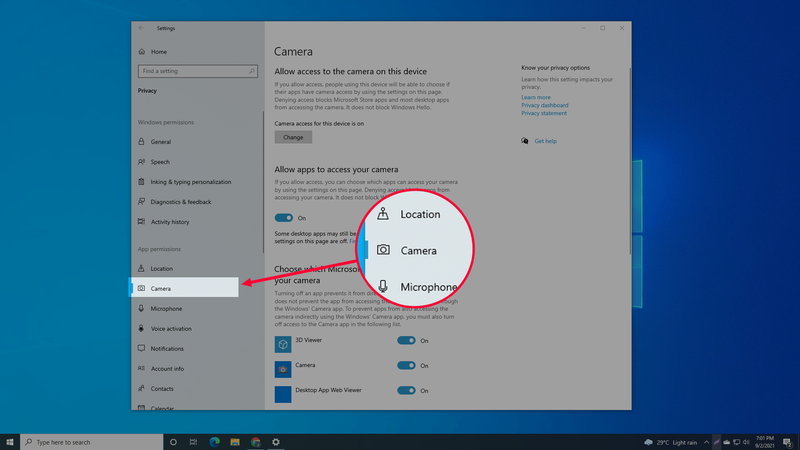
- ডান ফলক থেকে, নিচের দিকে স্ক্রোল করুন চয়ন করুন কোন অ্যাপগুলি আপনার ক্যামেরা বিভাগে অ্যাক্সেস করতে পারে৷
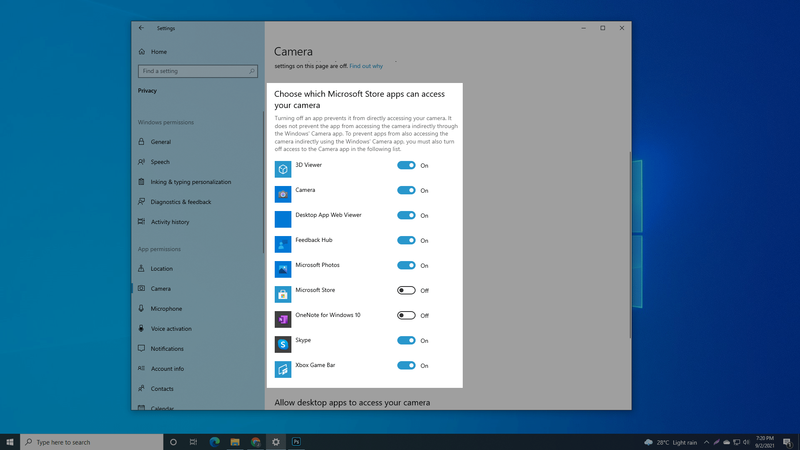
- এখানে আপনি অ্যাপের সুইচটি বন্ধ করে টগল করে আপনার ক্যামেরা অ্যাক্সেস করা থেকে যেকোনো অ্যাপকে আটকাতে পারেন।
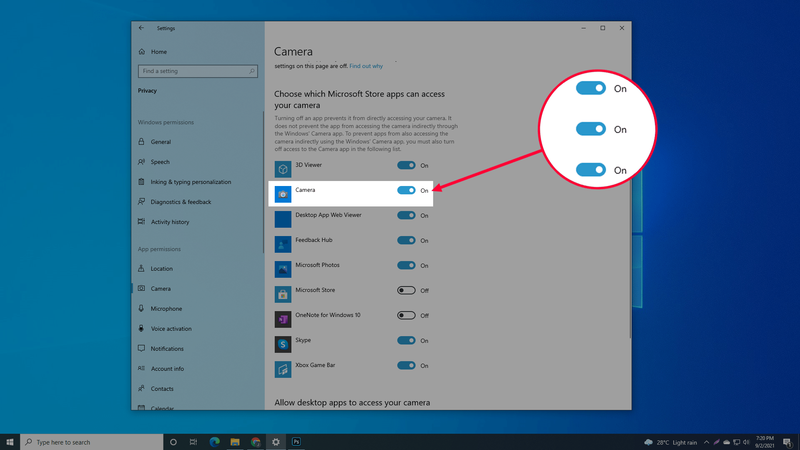
4. মুছে ফেলার চেষ্টা করুন তারপর জুম অ্যাপটি পুনরায় ইনস্টল করুন৷
সমস্ত সম্পর্কিত ডেটা সরাতে জুম অ্যাপটি মুছে ফেলার চেষ্টা করুন। তারপরে আপনার ডেস্কটপে সর্বশেষ সংস্করণ পেতে এটি পুনরায় ইনস্টল করুন। জুম অ্যাপটি সরাতে:
- স্টার্ট ক্লিক করুন এবং তালিকায় জুম খুঁজুন।
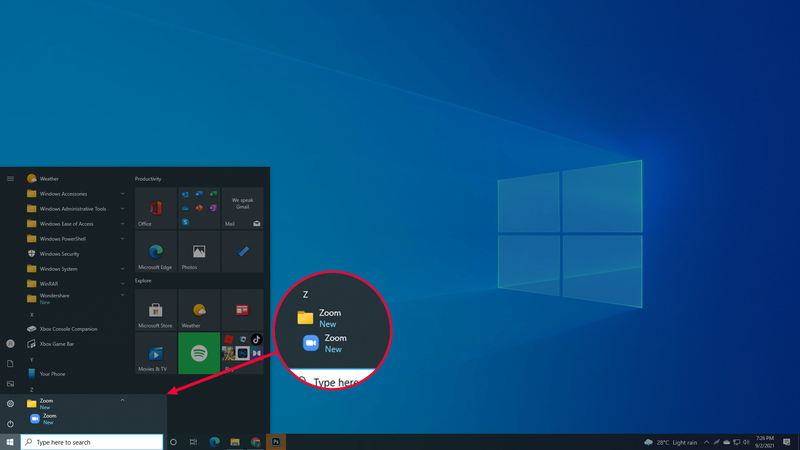
- দীর্ঘক্ষণ প্রেস করুন বা ডান-ক্লিক করুন, তারপর আনইনস্টল নির্বাচন করুন।
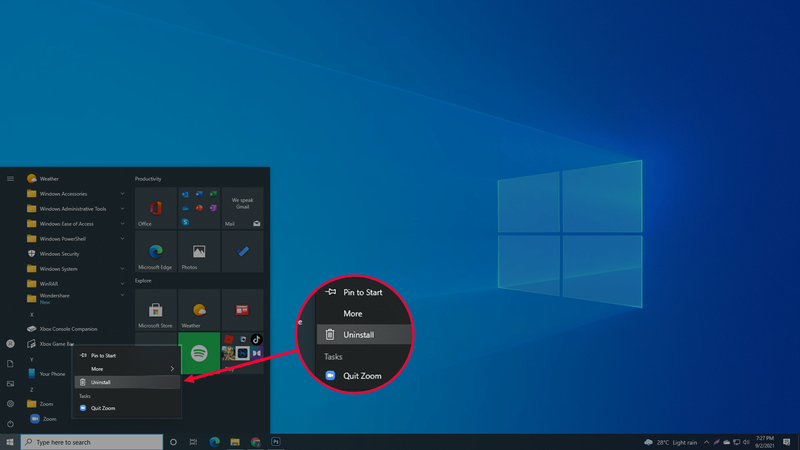
জুম পুনরায় ইনস্টল করতে:
- Start-এ ক্লিক করুন তারপর Microsoft Store বেছে নিন।
- অ্যাপস ট্যাবে যান।
- আরও অ্যাপ দেখতে একটি বিভাগ সারির শেষে দেখান নির্বাচন করুন।
- জুম অ্যাপটি খুঁজুন তারপর এটি ডাউনলোড করতে পান নির্বাচন করুন।
আইপ্যাডে জুমে স্ক্রিন শেয়ারিং কাজ করছে না
স্ক্রিন ভাগ করে নেওয়ার বৈশিষ্ট্যটি কাজ করার জন্য আপনার আইপ্যাডের মাধ্যমে নিম্নলিখিতগুলি চেষ্টা করুন৷ প্রতিটি সমাধানের পরে, সমস্যাটি সমাধান করা হয়েছে কিনা তা পরীক্ষা করুন।
1. আপনার ইন্টারনেট সংযোগ পরীক্ষা করুন৷
জুম স্ক্রিন শেয়ারিং বৈশিষ্ট্যটি অনেক ব্যান্ডউইথ নেয়। অতএব, আপনার ইন্টারনেট সংযোগের শক্তি পরীক্ষা করুন। যদি এটি দুর্বল হয়, সংযোগটি রিফ্রেশ করতে আপনার রাউটার পুনরায় চালু করার চেষ্টা করুন।
2. আপনি আপনার মাইক এবং ক্যামেরা অ্যাক্সেসের অনুমতি দিয়েছেন তা পরীক্ষা করুন
স্ক্রিন ভাগ করে নেওয়ার সমস্যা সমাধান করতে আপনার আইপ্যাডের মাধ্যমে জুম-এ মাইক এবং ক্যামেরা অ্যাক্সেসের অনুমতি দিন:
- সেটিংস অ্যাপ চালু করুন।
- গোপনীয়তা নির্বাচন করুন।
- মাইক্রোফোন নির্বাচন করুন এবং জুমের পাশে টগল উইচ সক্ষম করুন।
- ক্যামেরা নির্বাচন করতে গোপনীয়তায় ফিরে যান।
- জুমের পাশের সুইচটি টগল করুন।
3. আপনার ক্যামেরা অ্যাক্সেস করা অন্যান্য অ্যাপগুলি অক্ষম করুন৷
নিশ্চিত করুন যে আপনার আইপ্যাডে ইনস্টল করা অন্যান্য অ্যাপগুলি আপনার ক্যামেরায় অ্যাক্সেস সীমাবদ্ধ করছে না অন্যথায় জুমের এটি অ্যাক্সেস করতে সমস্যা হবে। অন্য অ্যাপের ক্যামেরা অ্যাক্সেস অক্ষম করতে:
- সেটিংস অ্যাপ চালু করুন।
- গোপনীয়তা নির্বাচন করুন।
- ক্যামেরা বেছে নিন।
- অন্যান্য অ্যাপের পাশে টগল সুইচটি অক্ষম করুন যেখানে এটি সক্ষম করা আছে।
4. মুছে ফেলার চেষ্টা করুন তারপর জুম অ্যাপটি পুনরায় ইনস্টল করুন৷
জুম অ্যাপটি মুছে দিয়ে এবং এর সাথে সম্পর্কিত সমস্ত ডেটা সরিয়ে নতুন করে শুরু করুন। তারপরে সর্বশেষ সংস্করণ ইনস্টল করার জন্য অ্যাপটি পুনরায় ইনস্টল করুন। আপনার আইপ্যাড থেকে জুম সরাতে:
- Zoom অ্যাপটি দীর্ঘক্ষণ টিপুন।
- পপ-আপ মেনু থেকে অ্যাপ সরান ট্যাপ করুন।
- নিশ্চিত করতে অ্যাপ মুছুন তারপর মুছুন আলতো চাপুন।
জুম পুনরায় ইনস্টল করতে:
- অ্যাপ স্টোর চালু করুন।
- খোঁজো জুম অ্যাপ .
- এটি ইনস্টল করতে ক্লাউড এবং নিচের তীর আইকনে আলতো চাপুন।
আইফোনে জুমে স্ক্রিন শেয়ারিং কাজ করছে না
আপনার iPhone এর স্ক্রিন শেয়ারিং সমস্যা সমাধানের জন্য নিম্নলিখিত টিপস ব্যবহার করে দেখুন। সমস্যাটি ঠিক হয়েছে কিনা তা দেখতে প্রতিটি টিপের পরে পরীক্ষা করুন।
1. আপনার ইন্টারনেট সংযোগ পরীক্ষা করুন৷
জুমে স্ক্রিন শেয়ার করার জন্য প্রচুর ব্যান্ডউইথ প্রয়োজন; অতএব, নিশ্চিত করুন যে আপনার Wi-Fi সংযোগ শক্ত। যদি না হয়, সংযোগটি রিফ্রেশ করতে আপনার রাউটার বা মডেম রিবুট করে আপনার সংকেতকে শক্তিশালী করার চেষ্টা করুন।
2. আপনি আপনার মাইক এবং ক্যামেরা অ্যাক্সেসের অনুমতি দিয়েছেন তা পরীক্ষা করুন
স্ক্রিন শেয়ারিং বৈশিষ্ট্যটি কাজ করার জন্য, জুমের আপনার মাইক এবং ক্যামেরা অ্যাক্সেসের প্রয়োজন। আপনার iPhone এর মাধ্যমে অ্যাক্সেসের অনুমতি দিতে:
- সেটিংস অ্যাপ খুলুন।
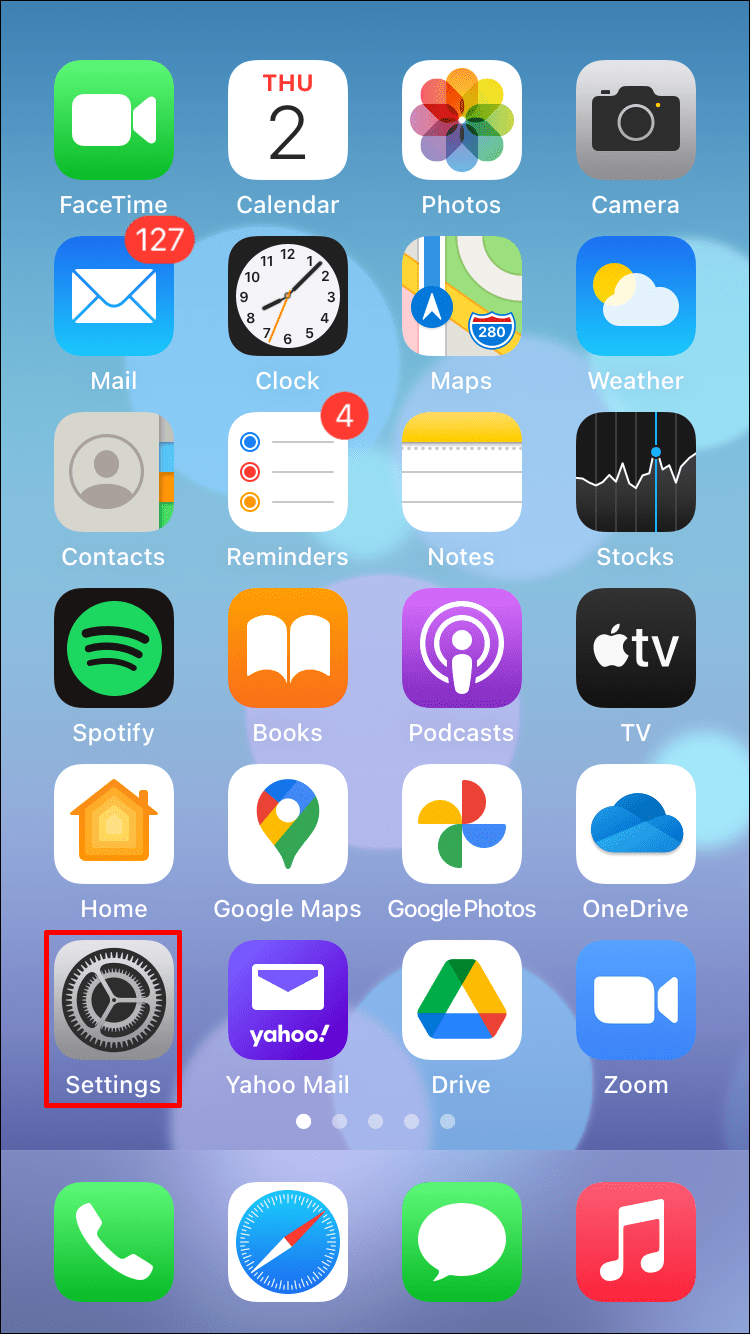
- গোপনীয়তা আলতো চাপুন।
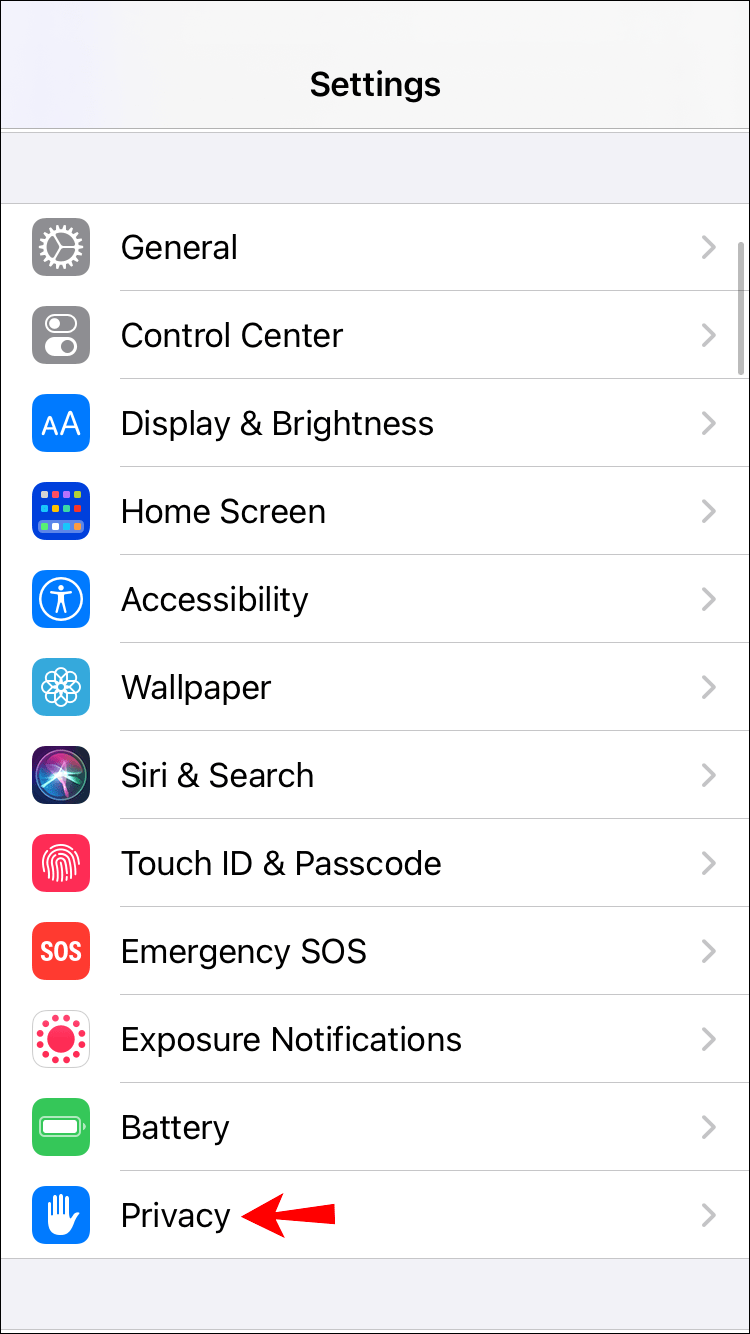
- মাইক্রোফোনে আলতো চাপুন, তারপর জুমের পাশের টগল সুইচটি সক্ষম করুন৷
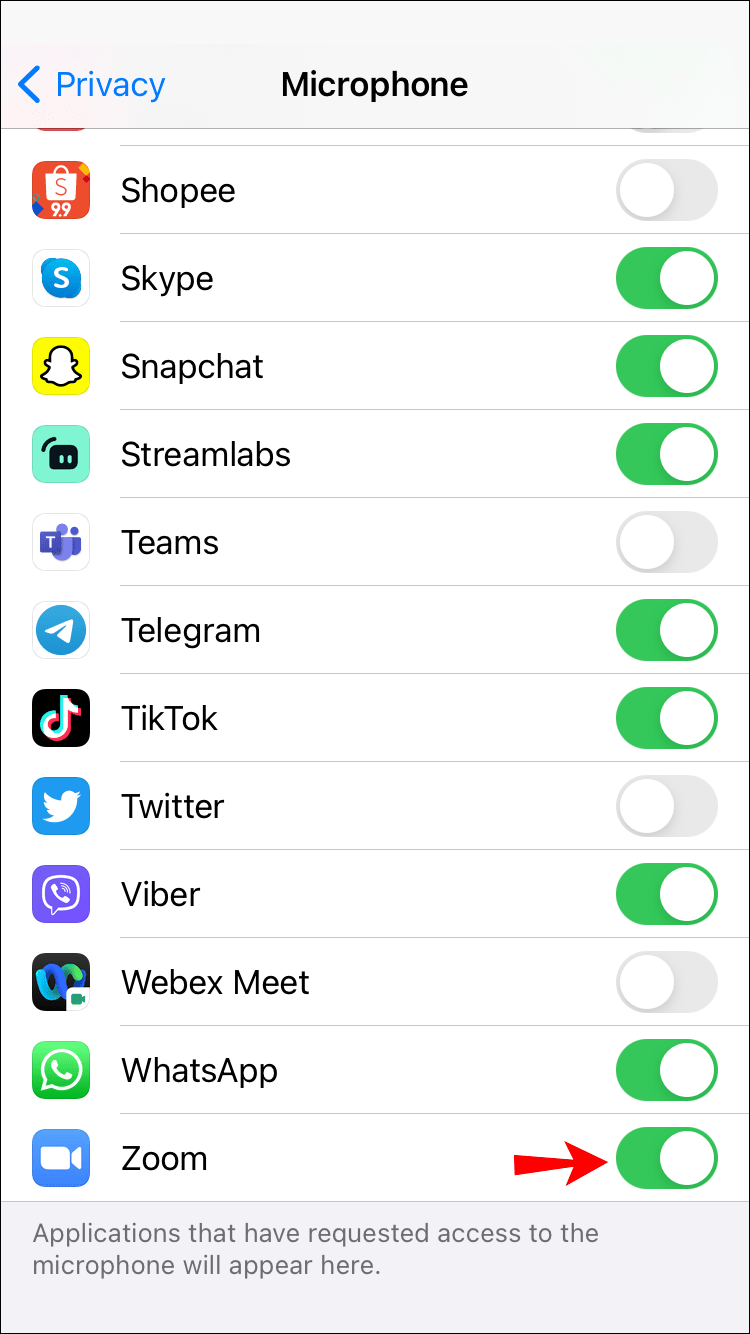
- ফিরে যেতে উপরের বাম দিকে গোপনীয়তা আলতো চাপুন।
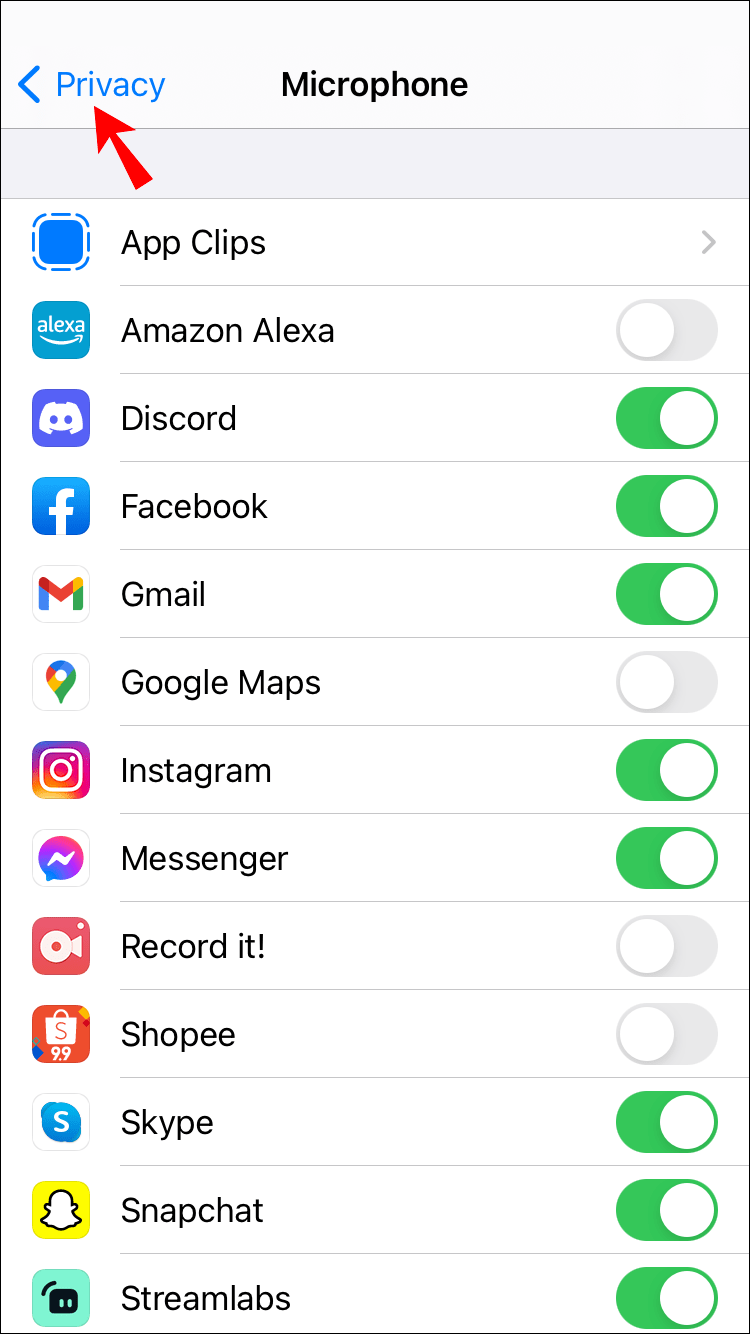
- ক্যামেরা বেছে নিন।
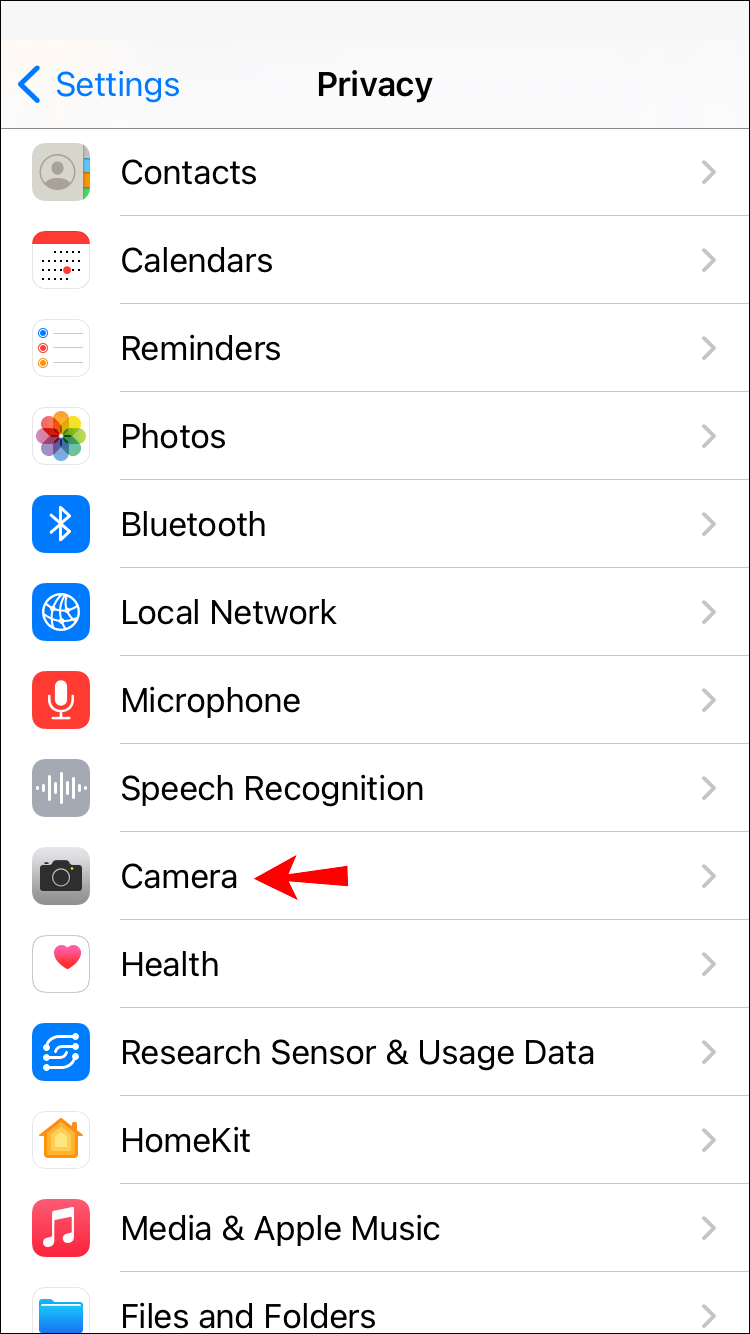
- জুমের পাশের টগল সুইচটি সক্ষম করুন৷

3. আপনার ক্যামেরা অ্যাক্সেস করা অন্যান্য অ্যাপগুলি অক্ষম করুন৷
আপনার আইফোনে ইনস্টল করা অন্যান্য অ্যাপের আপনার ক্যামেরায় অ্যাক্সেস নেই তা নিশ্চিত করুন। তারা জুমকে এটি অ্যাক্সেস করতে সমস্যার কারণ হতে পারে। অন্য অ্যাপের ক্যামেরা অ্যাক্সেস অক্ষম করতে:
- ওপেন সেটিংস.
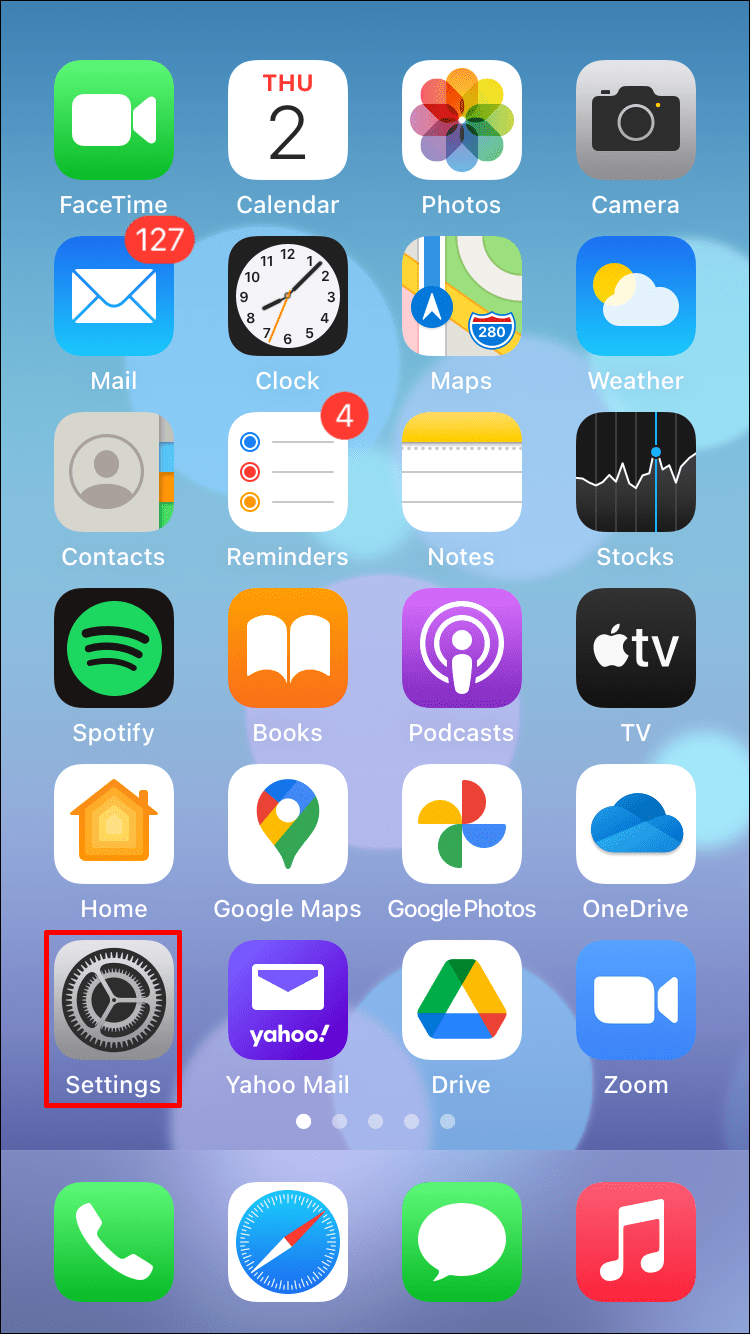
- গোপনীয়তা আলতো চাপুন।
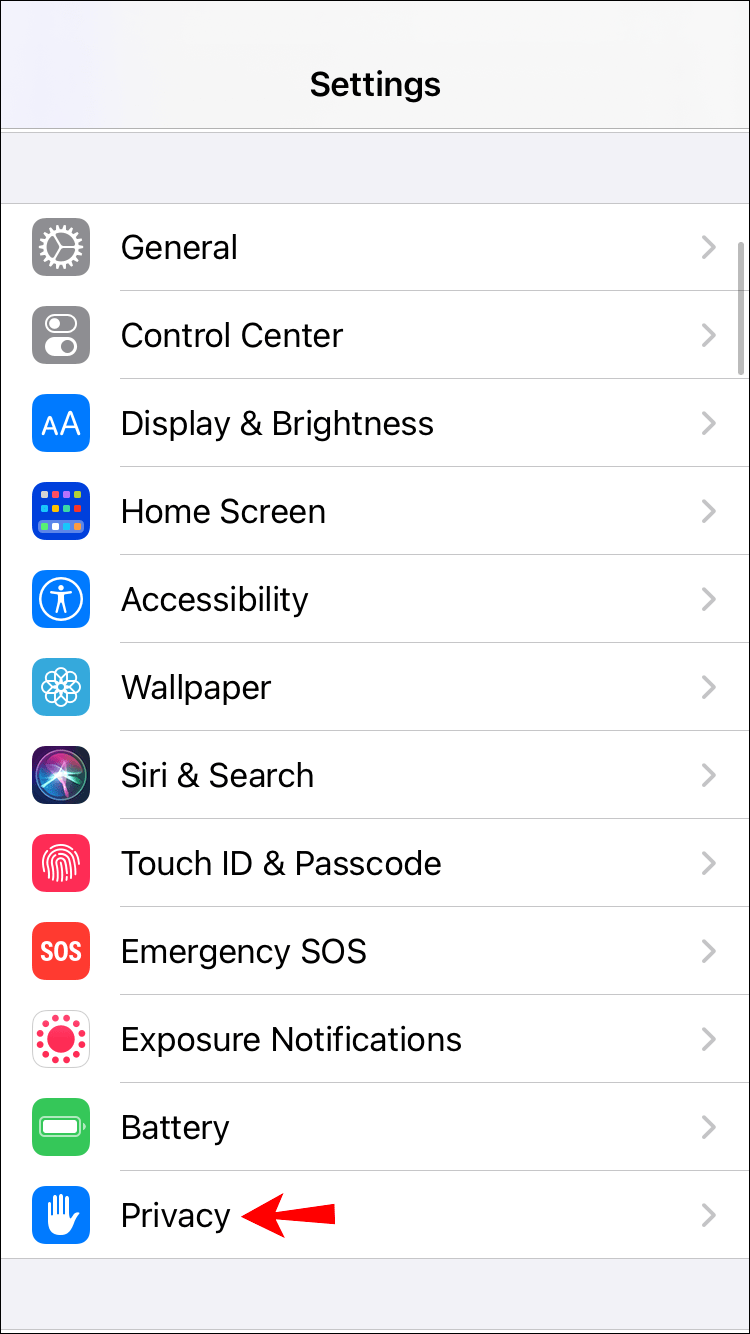
- ক্যামেরা বেছে নিন।
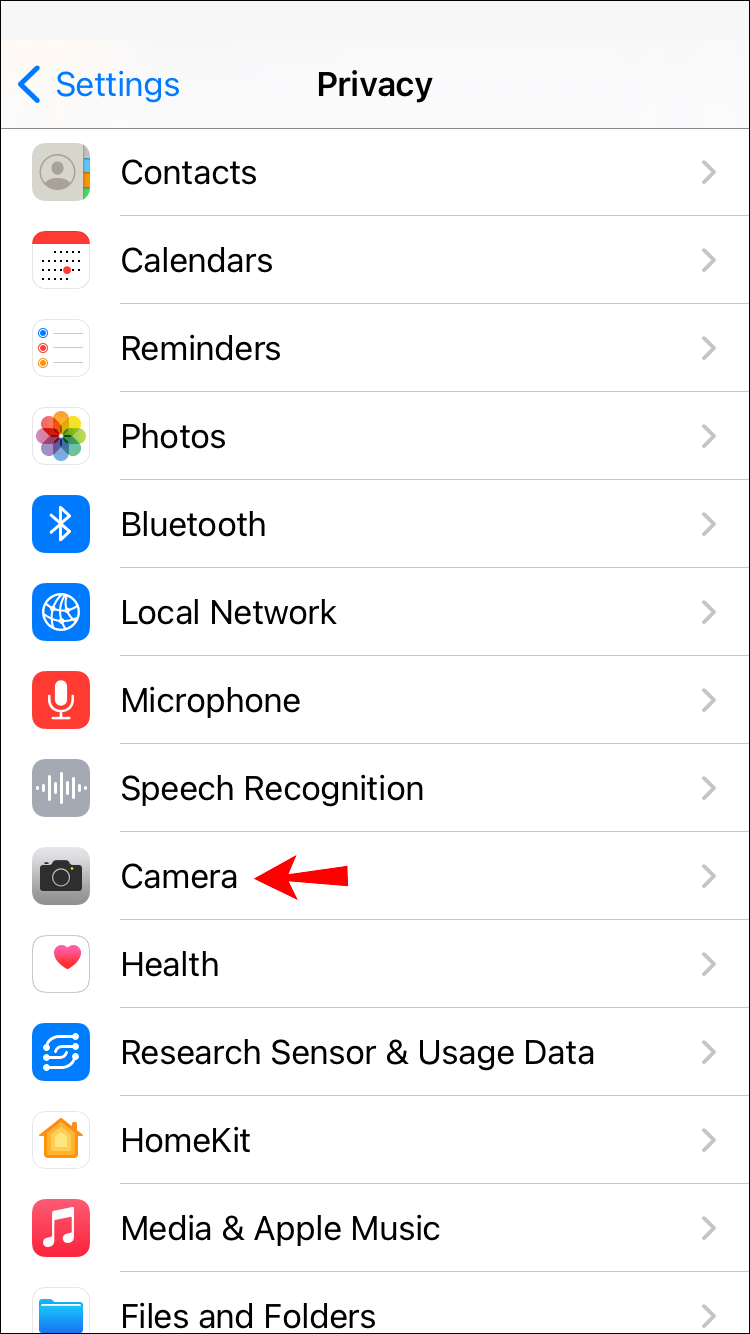
- অন্যান্য অ্যাপের পাশে টগল সুইচটি অক্ষম করুন যেখানে এটি সক্ষম করা আছে।
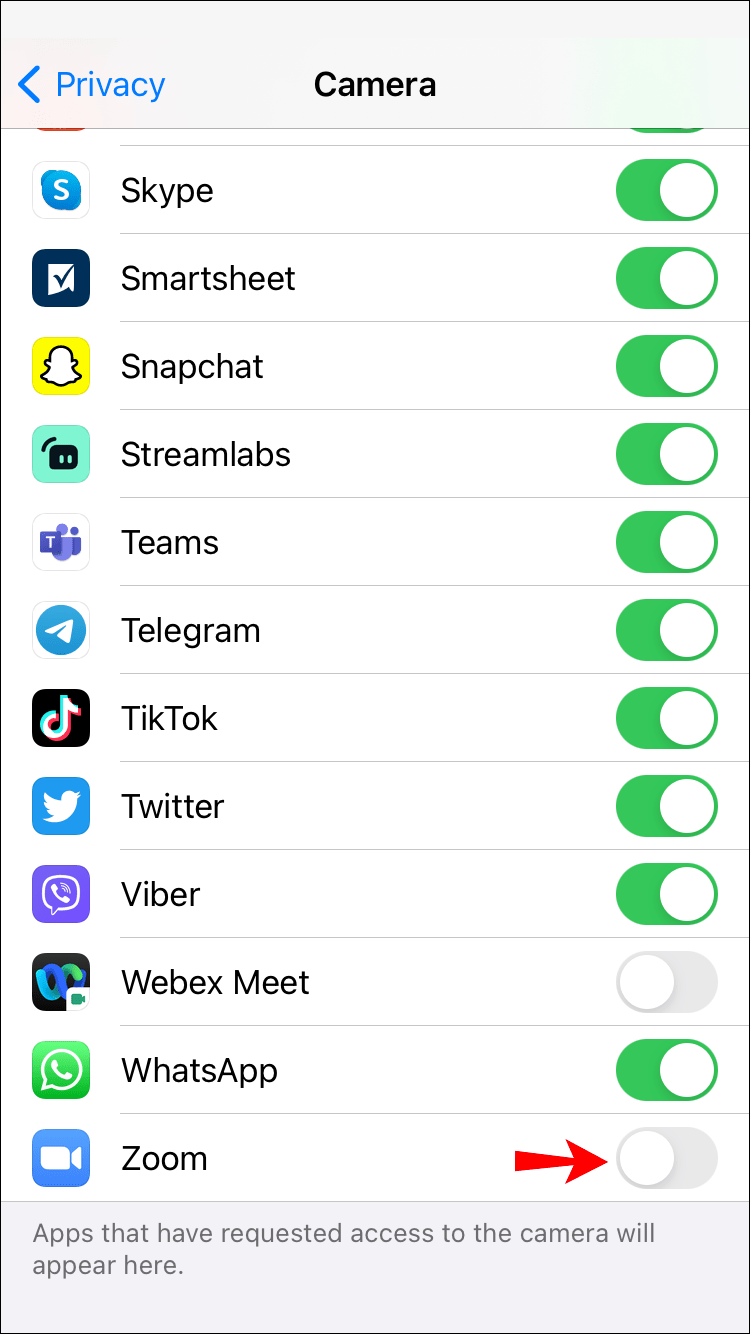
4. মুছে ফেলার চেষ্টা করুন তারপর জুম অ্যাপটি পুনরায় ইনস্টল করুন৷
সমস্ত সম্পর্কিত ডেটা সরাতে জুম অ্যাপটি মুছুন। তারপরে আপনার আইফোনে সর্বশেষ সংস্করণ পেতে এটি পুনরায় ইনস্টল করুন। আপনার আইফোন থেকে জুম সরাতে:
- Zoom অ্যাপটি দীর্ঘক্ষণ টিপুন।
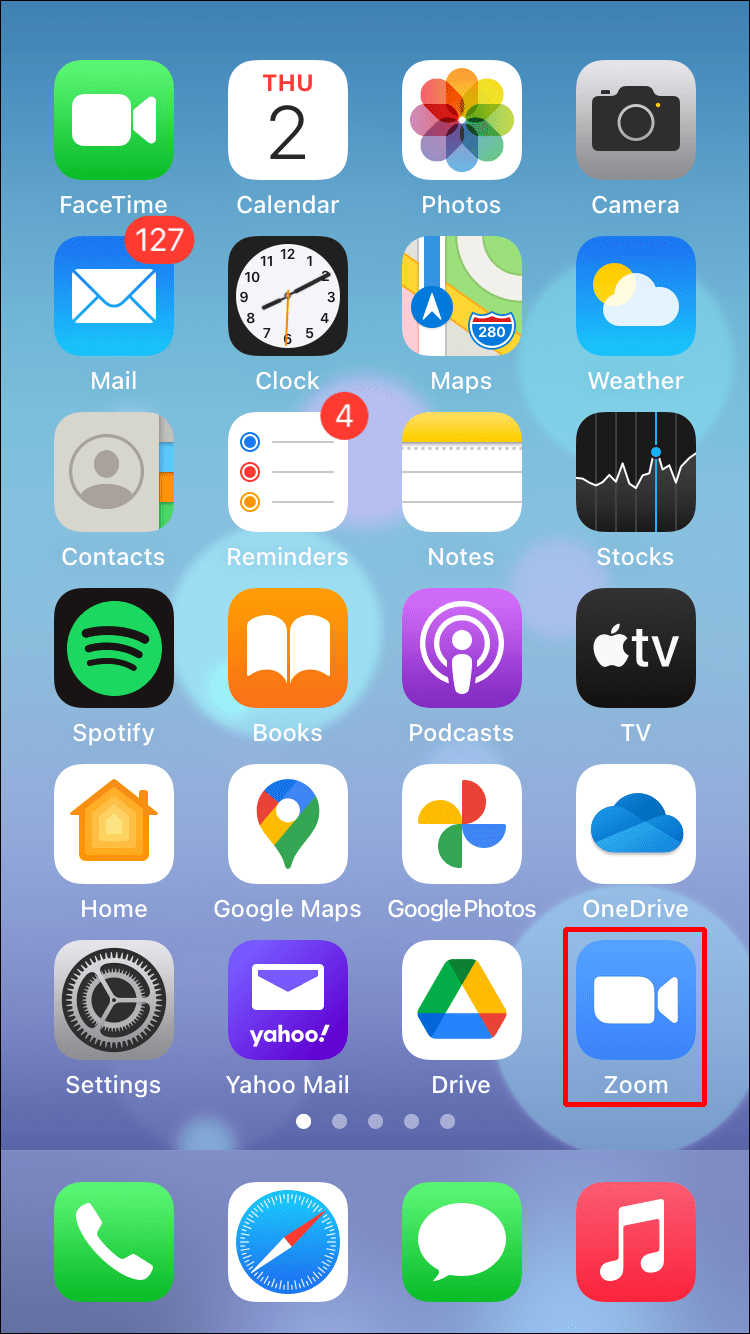
- পপ-আপ মেনু থেকে, অ্যাপ সরান ট্যাপ করুন।
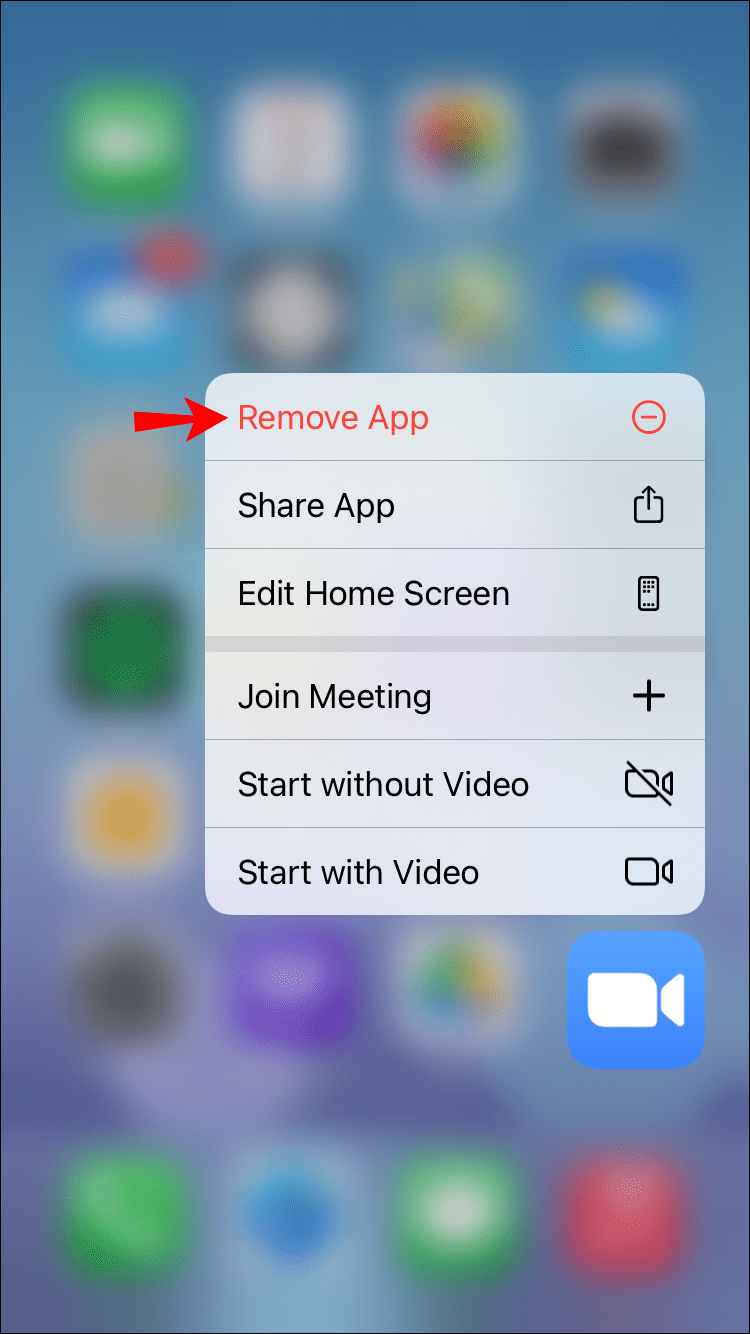
- এখন নিশ্চিত করতে অ্যাপ মুছুন তারপর মুছুন আলতো চাপুন।
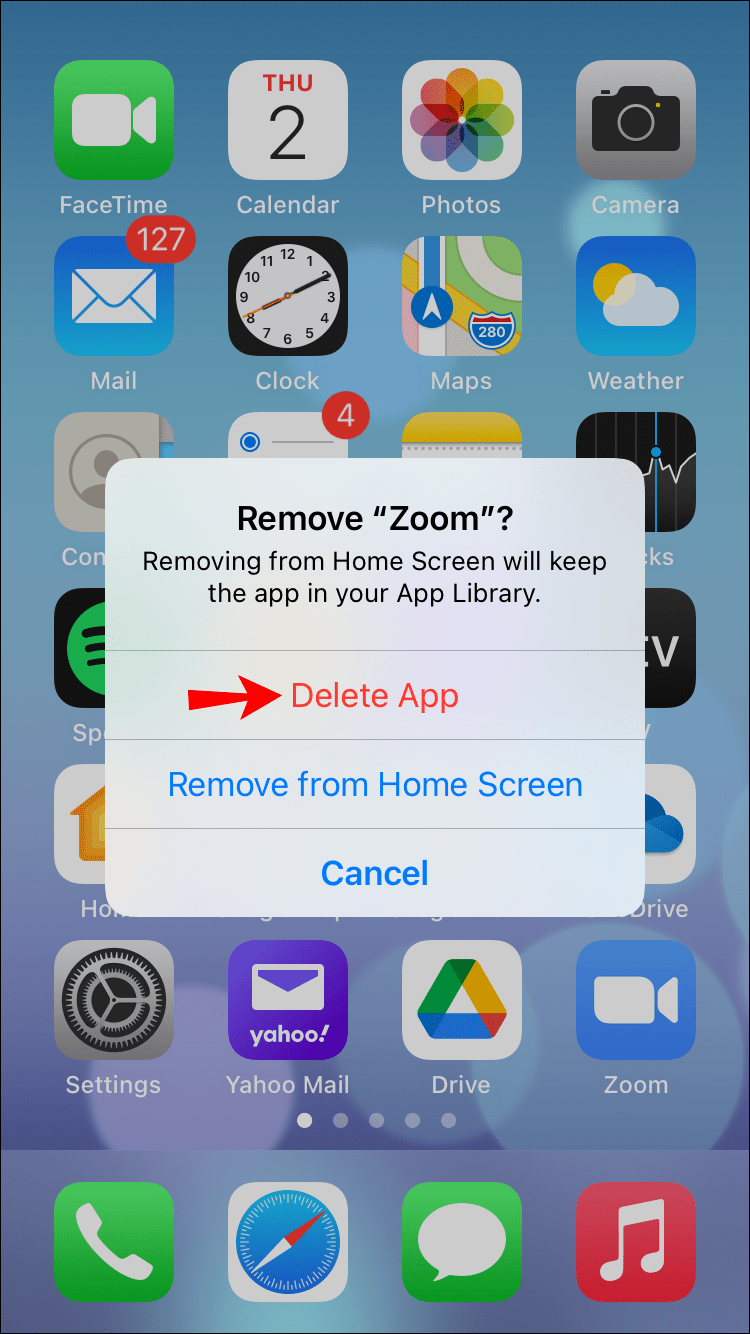
জুম পুনরায় ইনস্টল করতে:
- অ্যাপ স্টোর খুলুন।
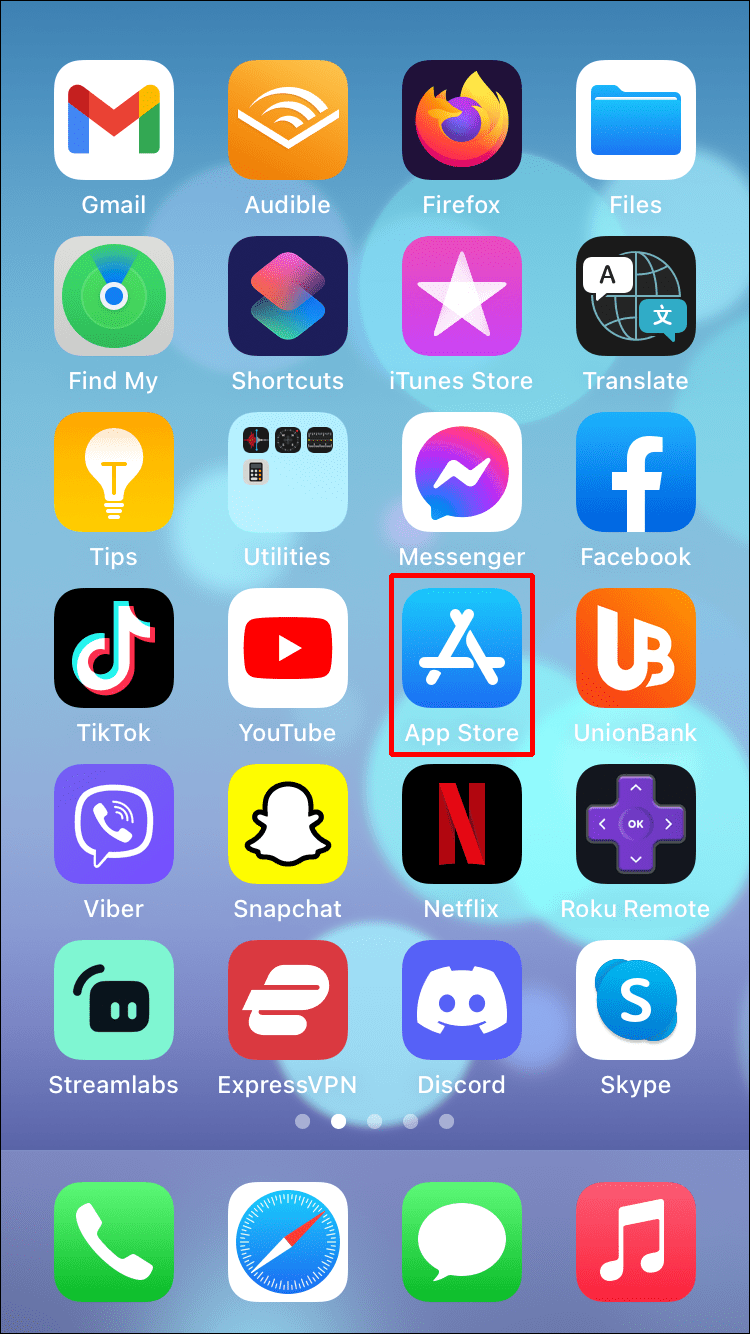
- সনাক্ত করুন জুম অ্যাপ .
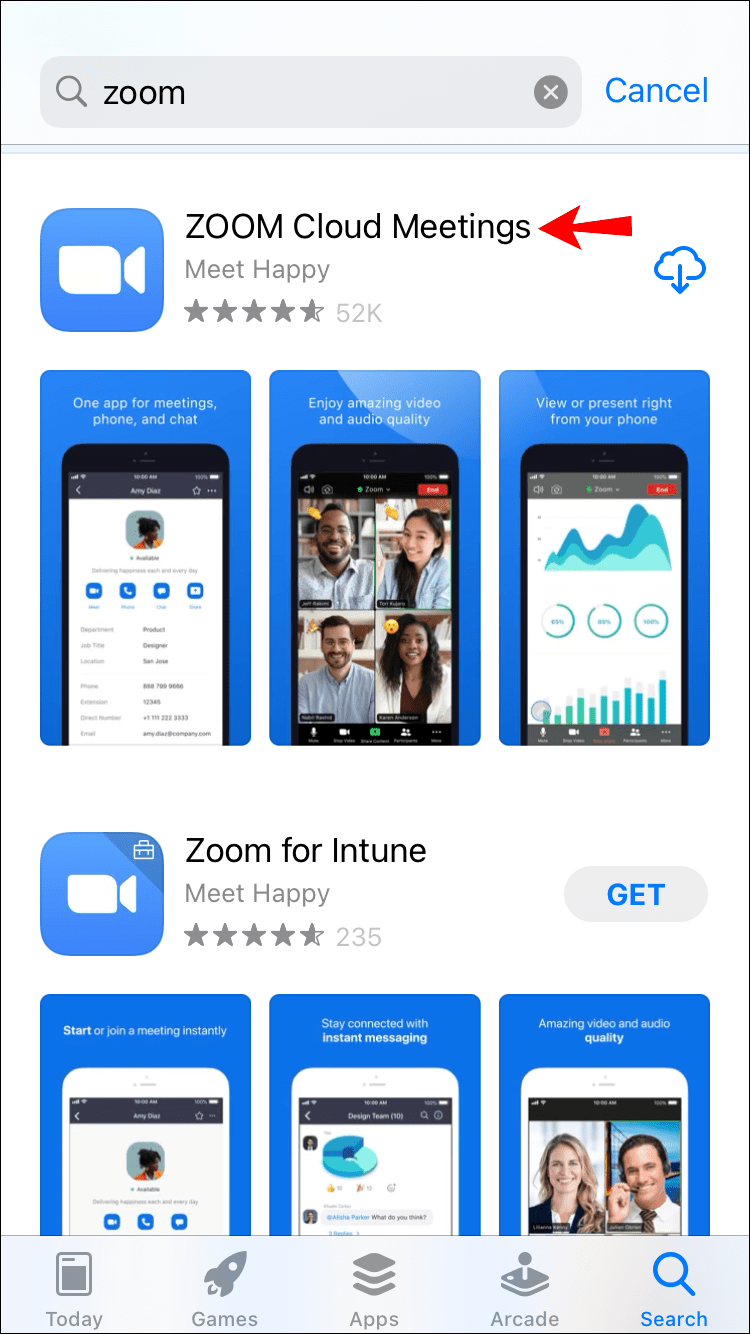
- এটি ইনস্টল করতে ক্লাউড এবং নিচের তীর আইকনে আলতো চাপুন।
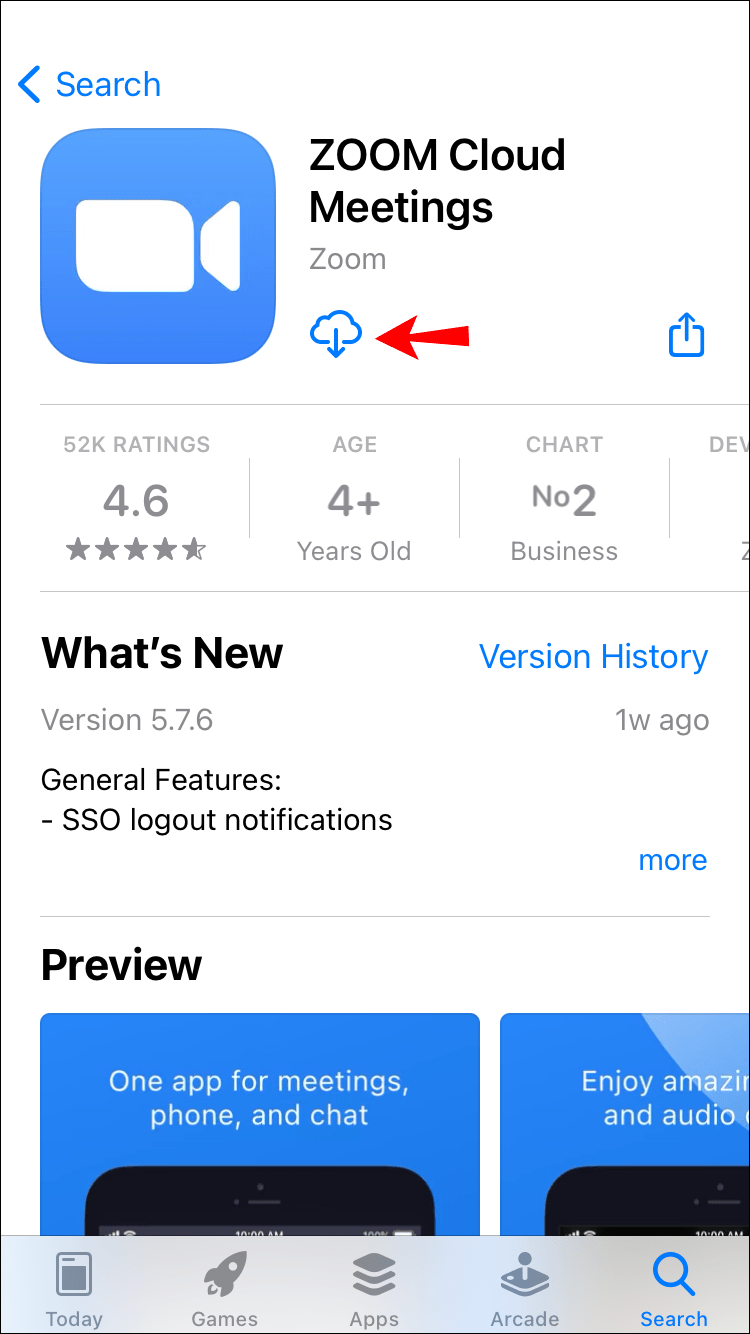
একটি অ্যান্ড্রয়েড ডিভাইসে জুমে স্ক্রিন শেয়ারিং কাজ করছে না
আপনার জুম স্ক্রিন শেয়ারিং সমস্যা সমাধান করতে, আপনার Android ডিভাইসের মাধ্যমে নিম্নলিখিত চেষ্টা করুন। সমস্যাটি সমাধান হয়েছে কিনা তা দেখতে প্রতিটি সমাধানের পরে আবার পরীক্ষা করুন।
1. আপনার ইন্টারনেট সংযোগ পরীক্ষা করুন৷
স্ক্রিন শেয়ারিং বৈশিষ্ট্য একটি শক্তিশালী ইন্টারনেট সংযোগের সাথে ভাল কাজ করে কারণ এটির জন্য প্রচুর ব্যান্ডউইথ প্রয়োজন। আপনার অ্যান্ড্রয়েড ওয়াই-ফাই সংযোগ শক্ত কিনা তা নিশ্চিত করুন। এটি দুর্বল হলে, একটি সংযোগ পুনরায় স্থাপন করতে আপনার রাউটার বা মডেম পুনরায় চালু করার চেষ্টা করুন।
ইনস্টাগ্রামে কীভাবে একটি গ্রুপ চ্যাট তৈরি করা যায়
2. আপনি আপনার মাইক এবং ক্যামেরা অ্যাক্সেসের অনুমতি দিয়েছেন তা পরীক্ষা করুন
জুমের স্ক্রিন শেয়ার করার জন্য আপনার মাইক এবং ক্যামেরার অ্যাক্সেসও প্রয়োজন। আপনার Android ডিভাইসের মাধ্যমে অ্যাক্সেসের অনুমতি দিতে:
- সেটিংস অ্যাপ খুলুন।
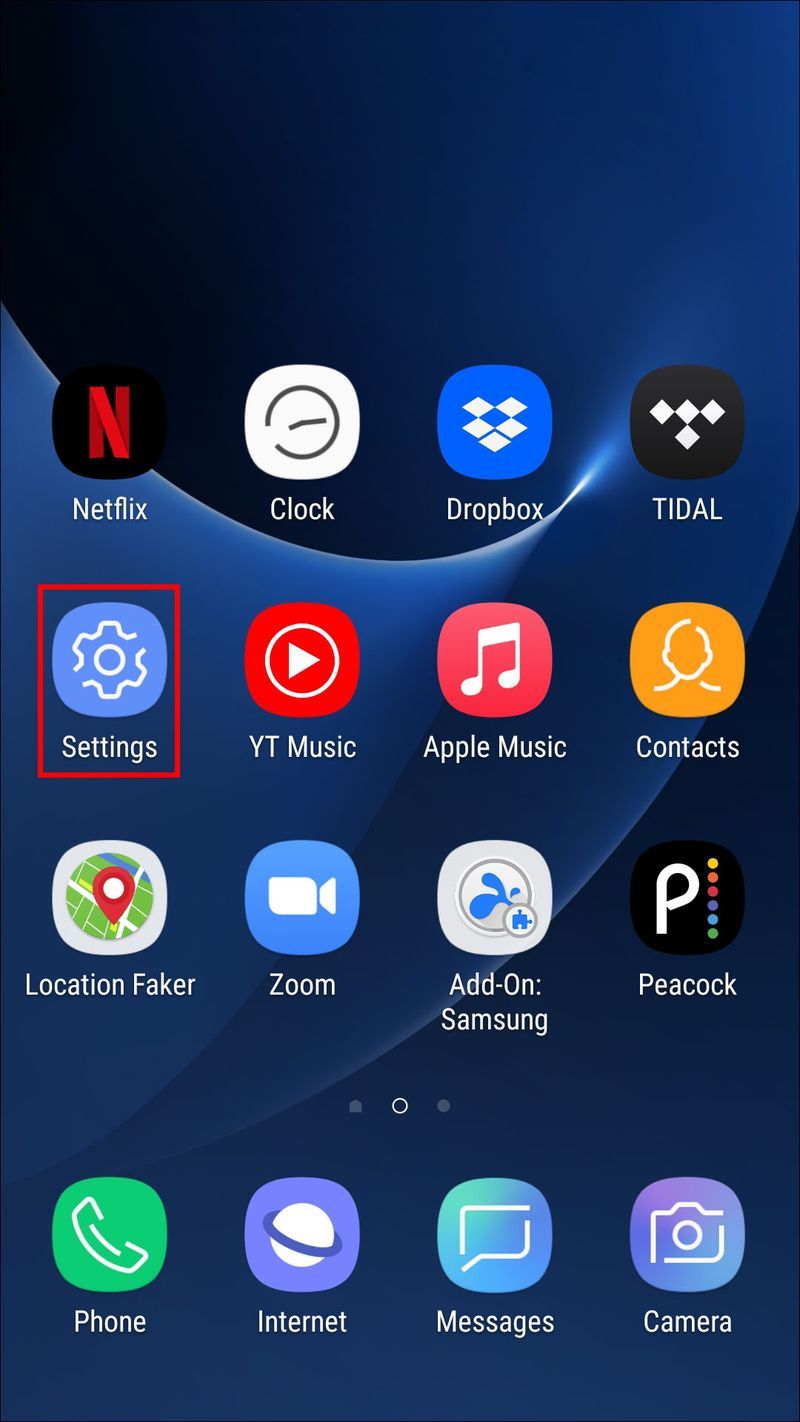
- অ্যাপস এবং বিজ্ঞপ্তিগুলি বেছে নিন।
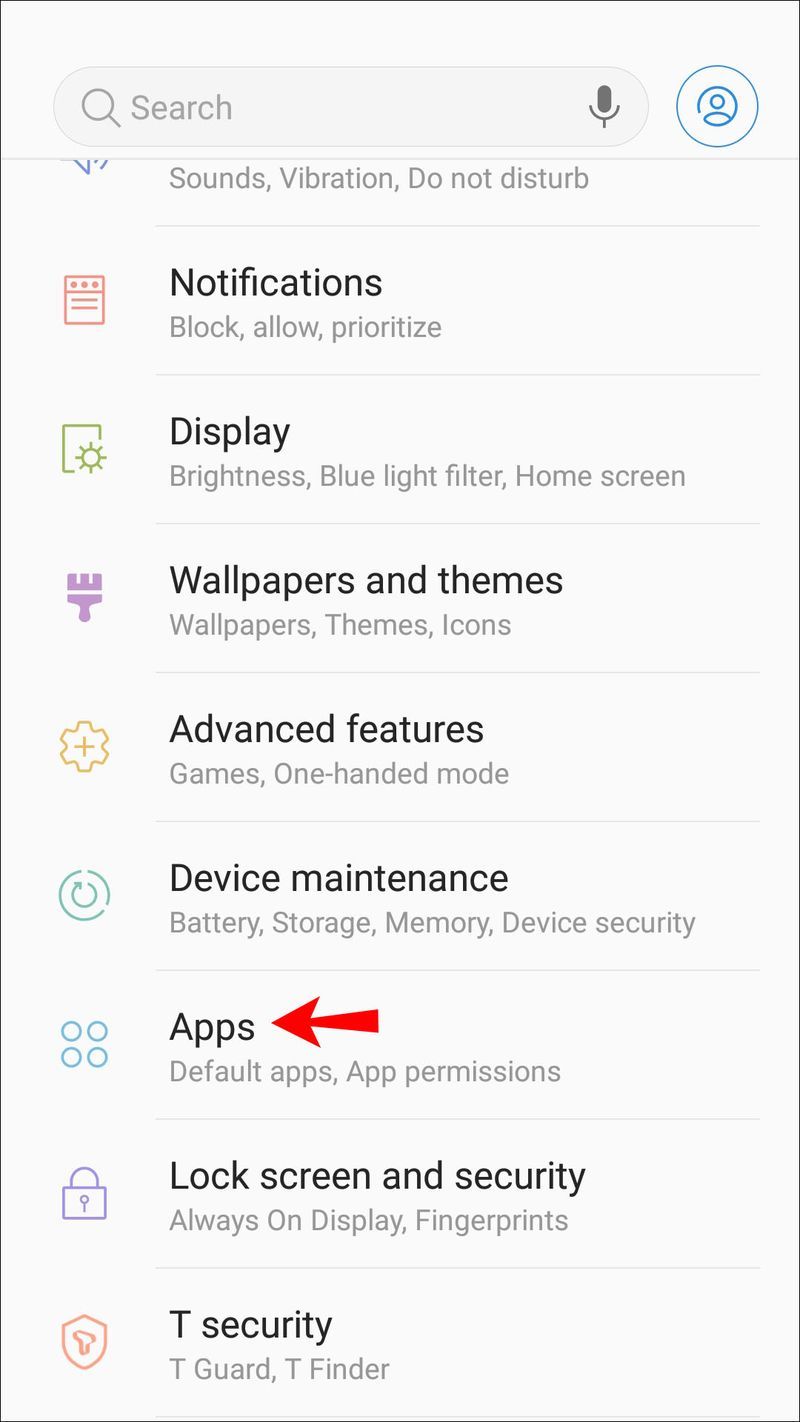
- জুম খুঁজুন এবং আলতো চাপুন, তারপরে অনুমতিগুলিতে আলতো চাপুন।
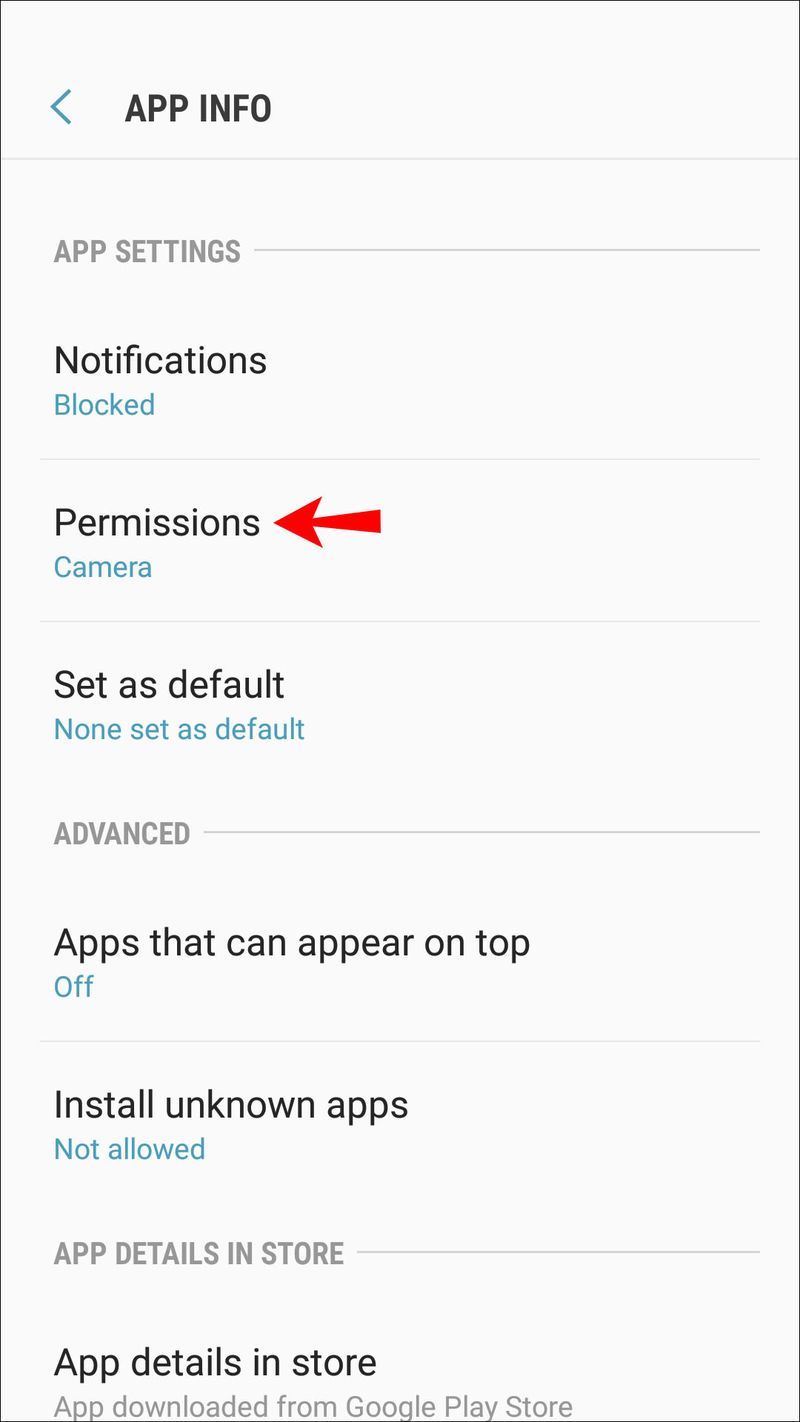
- জুম অ্যাক্সেসের অনুমতি দিতে মাইক্রোফোন এবং ক্যামেরা অনুমতিগুলি চয়ন করুন৷
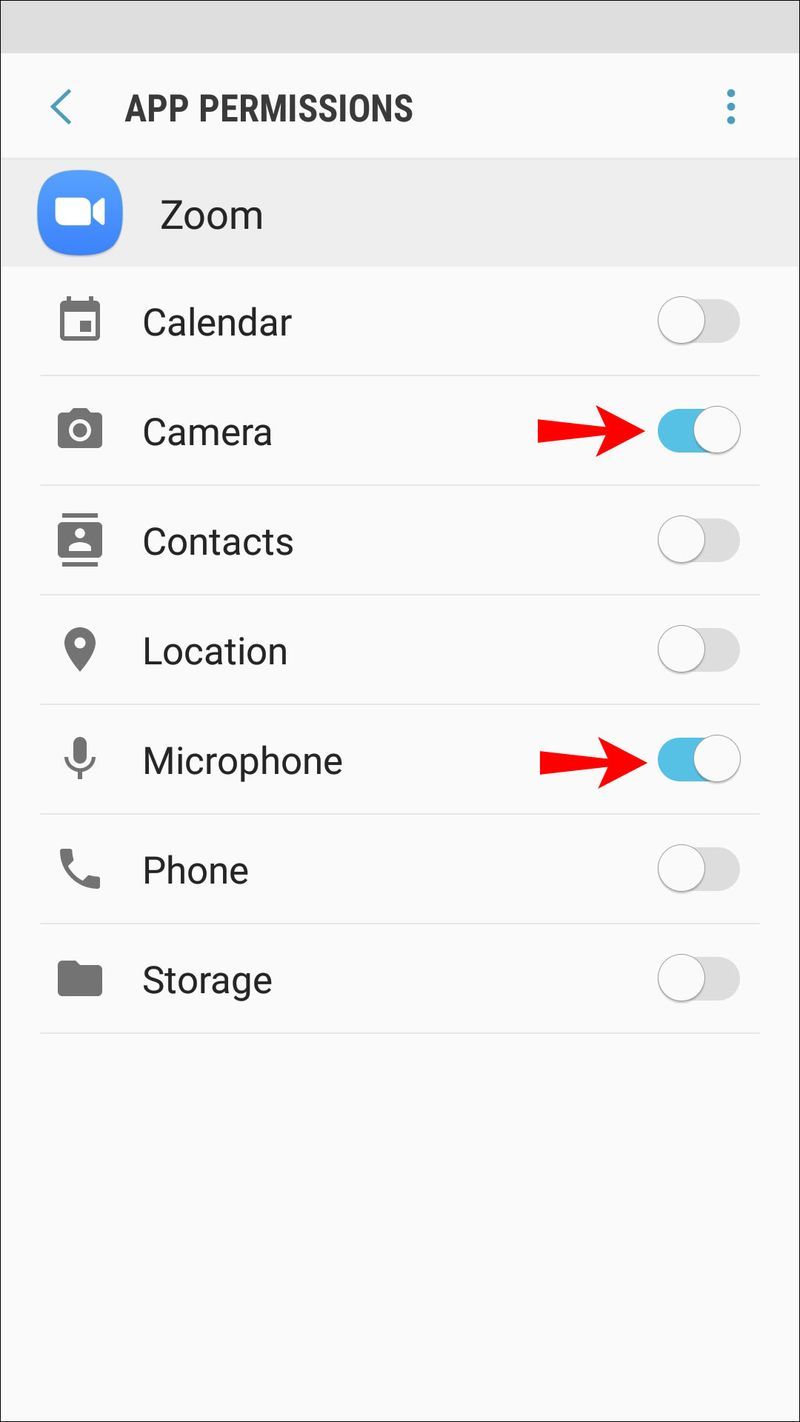
3. আপনার ক্যামেরা অ্যাক্সেস করা অন্যান্য অ্যাপগুলি অক্ষম করুন৷
আপনার অ্যান্ড্রয়েড ডিভাইসে ইনস্টল করা অন্যান্য অ্যাপের আপনার ক্যামেরায় অ্যাক্সেস থাকলে, জুমের ক্যামেরা অ্যাক্সেস করতে সমস্যা হবে। অন্যান্য অ্যাপের জন্য ক্যামেরা অ্যাক্সেস অক্ষম করতে:
- সেটিংস খুলুন এবং অ্যাপে ট্যাপ করুন।
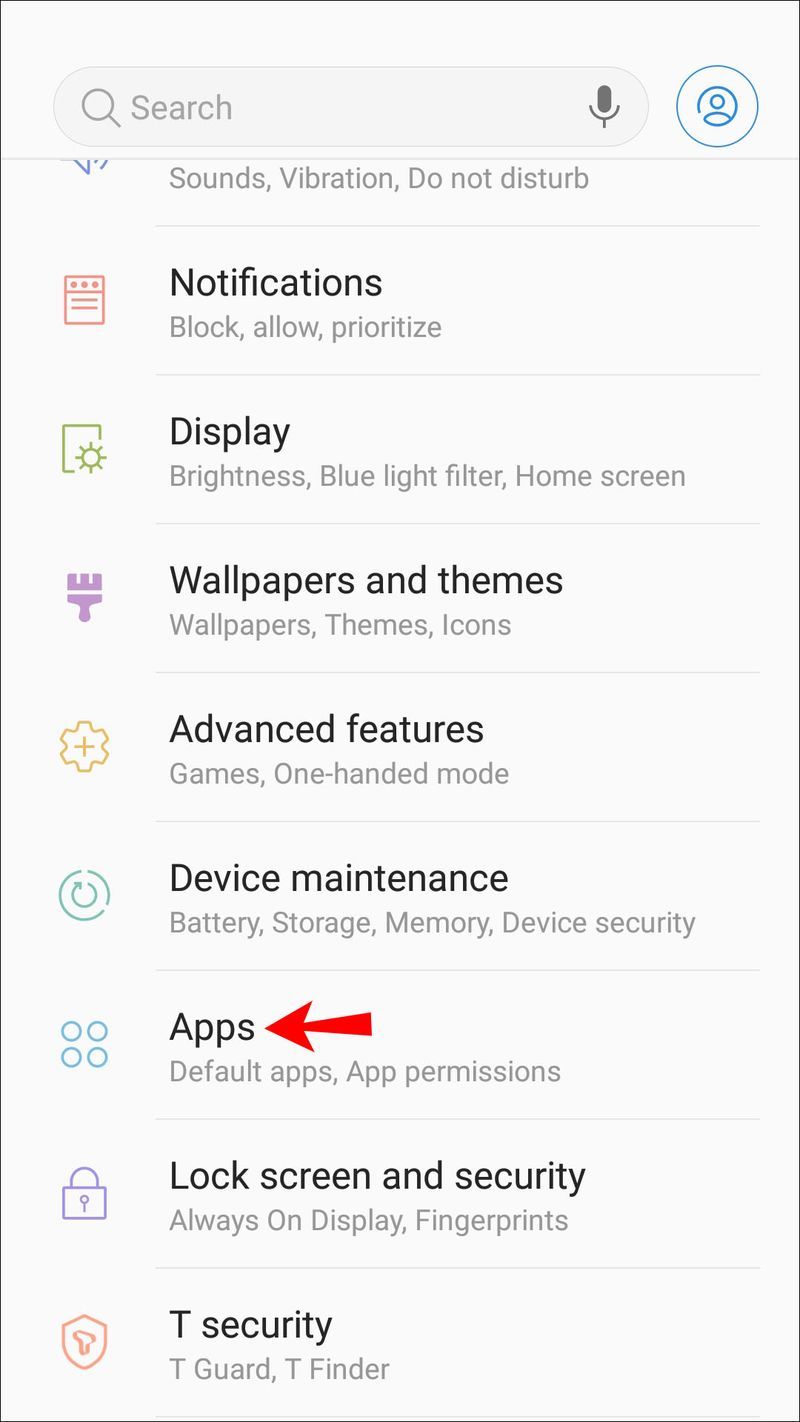
- একটি অ্যাপ নির্বাচন করুন, তারপরে অ্যাপের তথ্য স্ক্রীন থেকে, অনুমতিতে আলতো চাপুন।
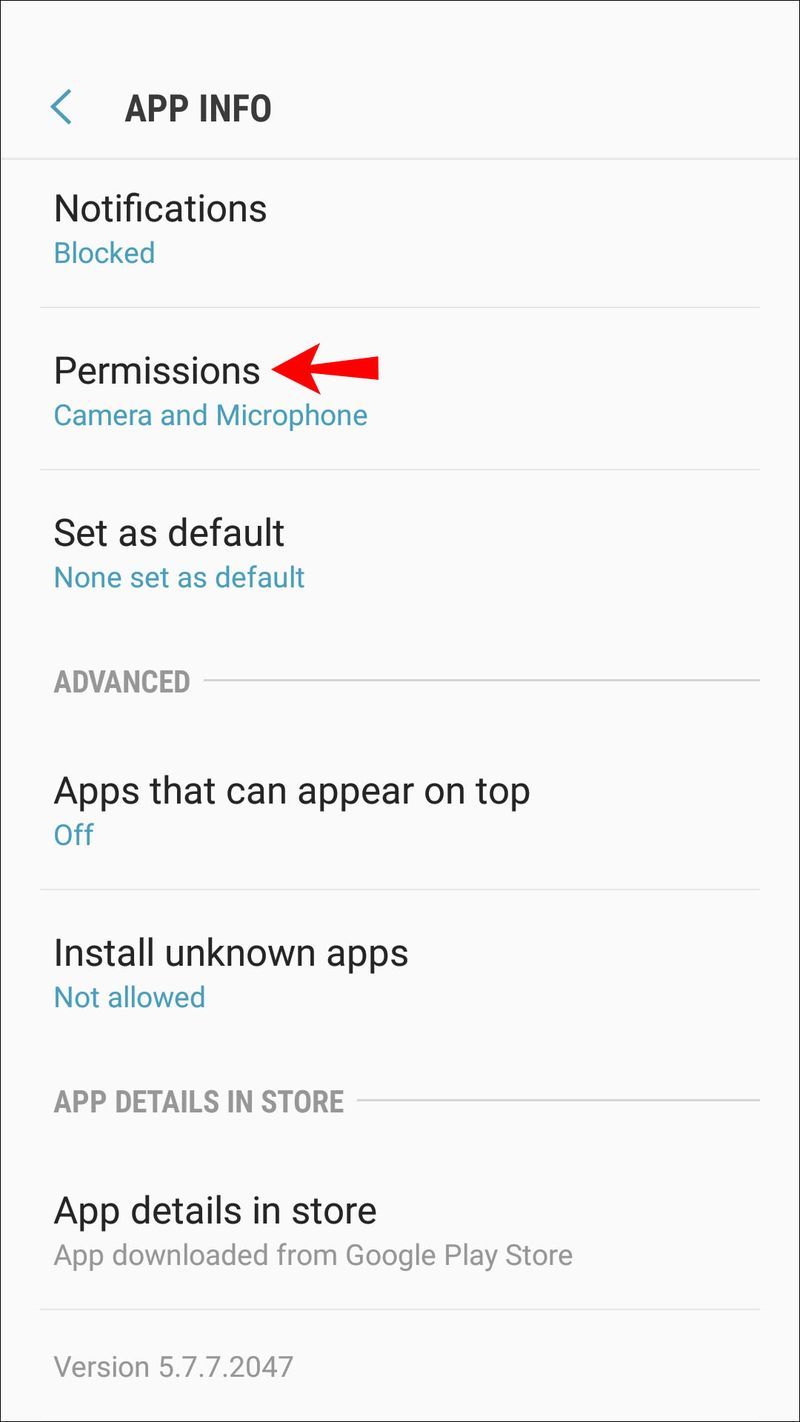
- নিশ্চিত করুন ক্যামেরার অনুমতি টগল অফ করা আছে।
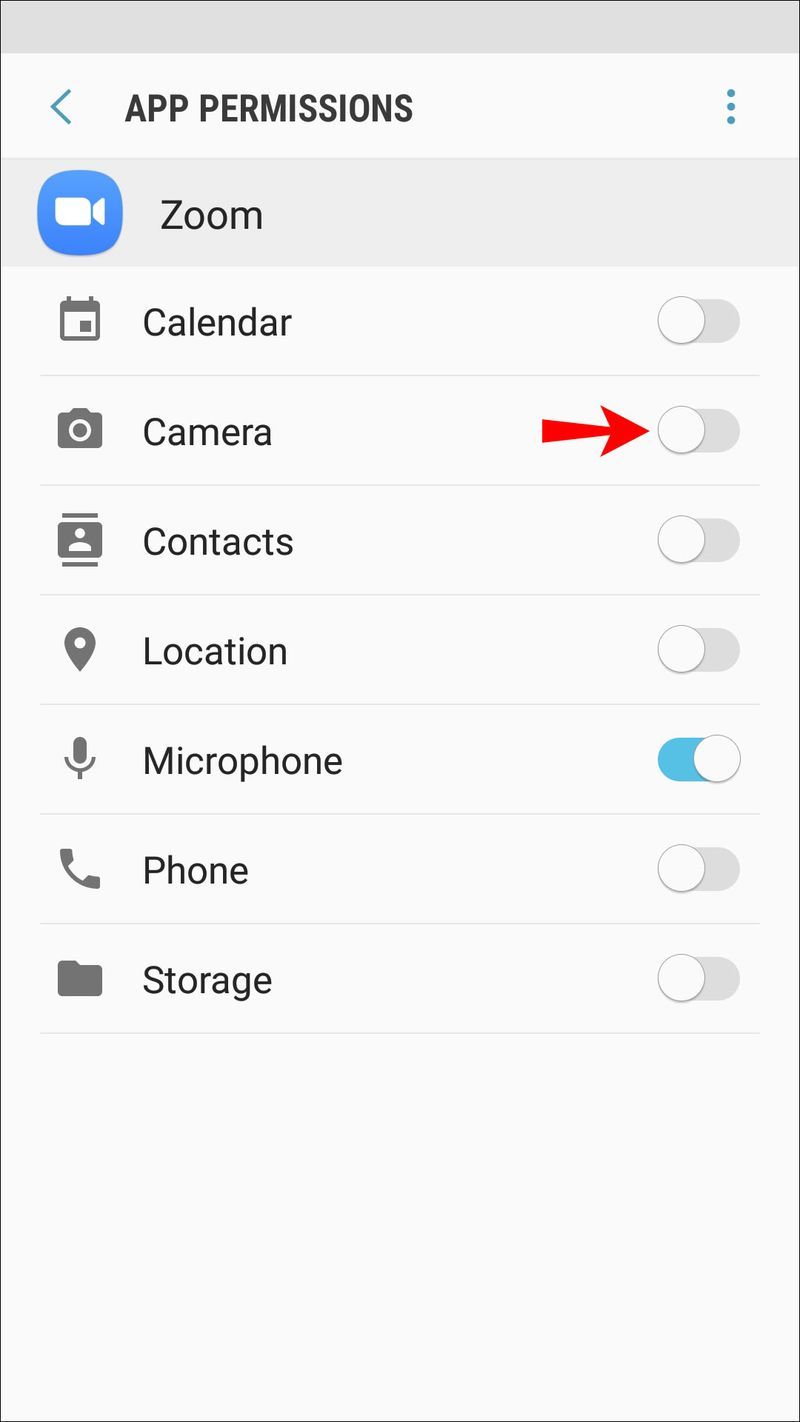
- আপনার অন্যান্য অ্যাপ্লিকেশনের জন্য অনুমতি পরীক্ষা করুন.
4. মুছে ফেলার চেষ্টা করুন তারপর জুম অ্যাপটি পুনরায় ইনস্টল করুন৷
আপনি অ্যাপটি মুছে ফেলার মাধ্যমে এবং সমস্ত সম্পর্কিত ডেটা মুছে ফেলার চেষ্টা করতে পারেন। তারপরে এটি পুনরায় ইনস্টল করার মাধ্যমে, আপনার কাছে অ্যাপটির সর্বশেষ সংস্করণটি থাকবে। আপনার অ্যান্ড্রয়েড ডিভাইসের মাধ্যমে অ্যাপটি সরাতে:
- Zoom অ্যাপটি দীর্ঘক্ষণ টিপুন।
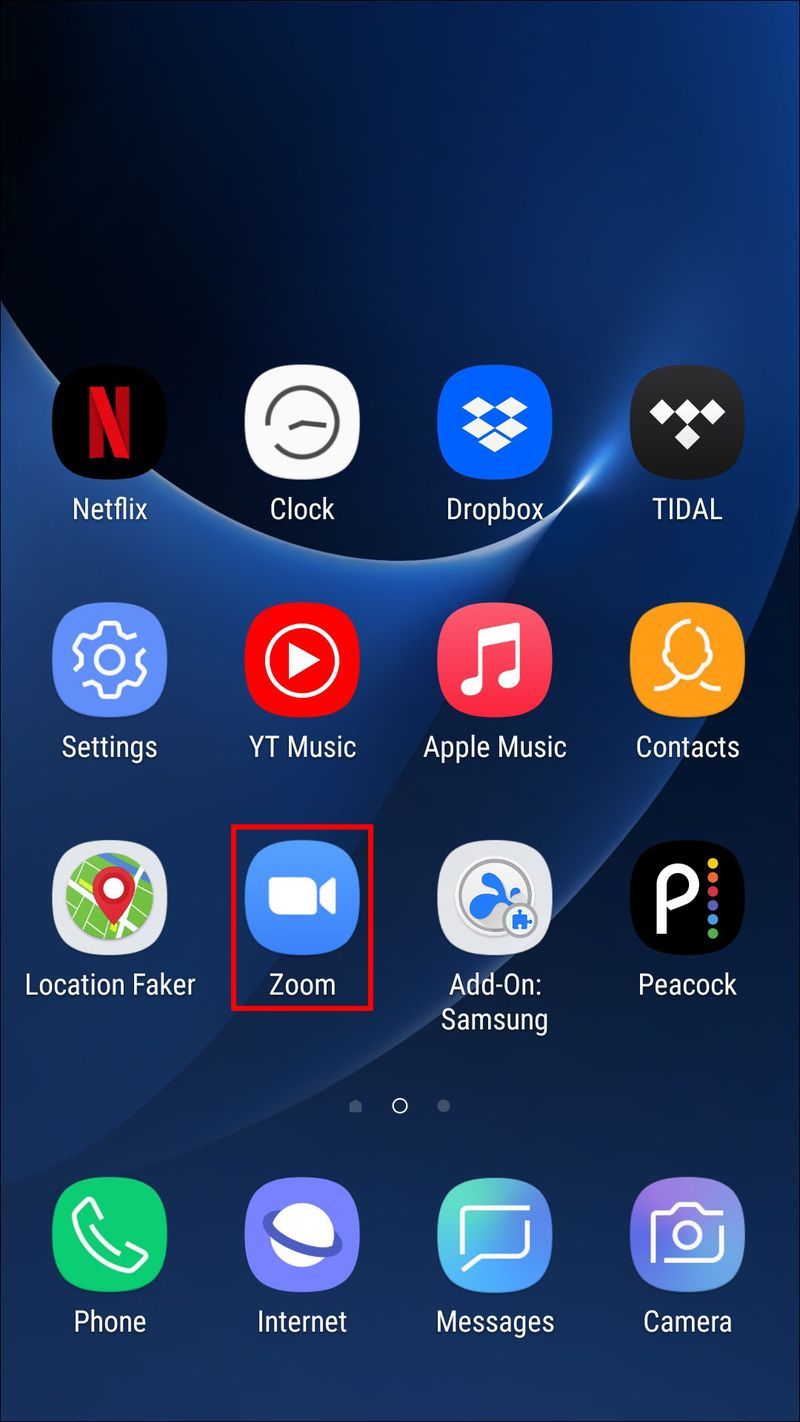
- আপনি একবার আপনার ফোন ভাইব্রেট অনুভব করা উচিত. আপনার কাছে এখন অ্যাপটিকে স্ক্রিনের চারপাশে সরানোর অ্যাক্সেস থাকবে।
- স্ক্রিনের শীর্ষে আনইনস্টল করতে অ্যাপটিকে সরান।
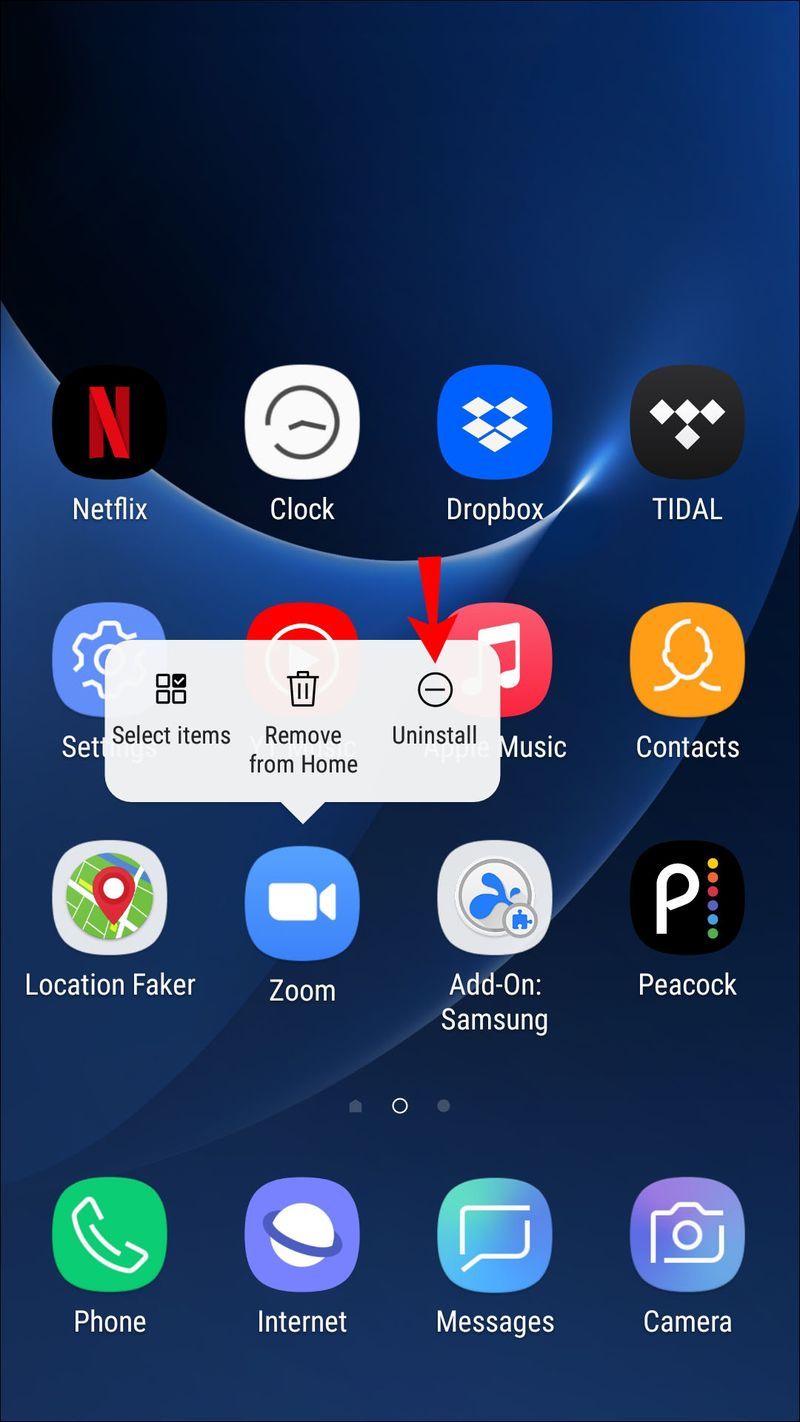
- এটি লাল হয়ে গেলে, এটি মুছে ফেলার জন্য অ্যাপটি ছেড়ে দিন।
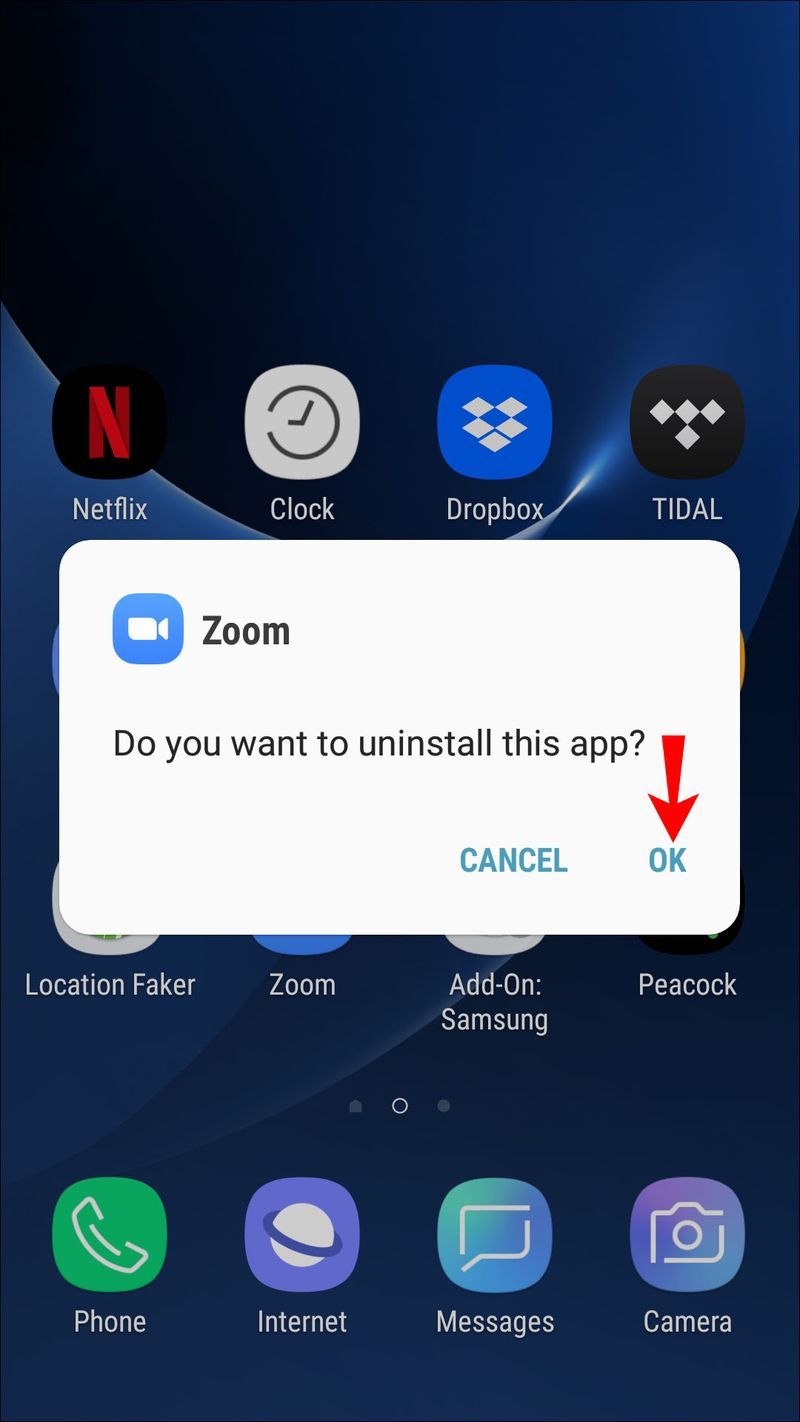
জুম পুনরায় ইনস্টল করতে:
- এর জন্য Google Play অ্যাপে ট্যাপ করুন জুম অ্যাপ .
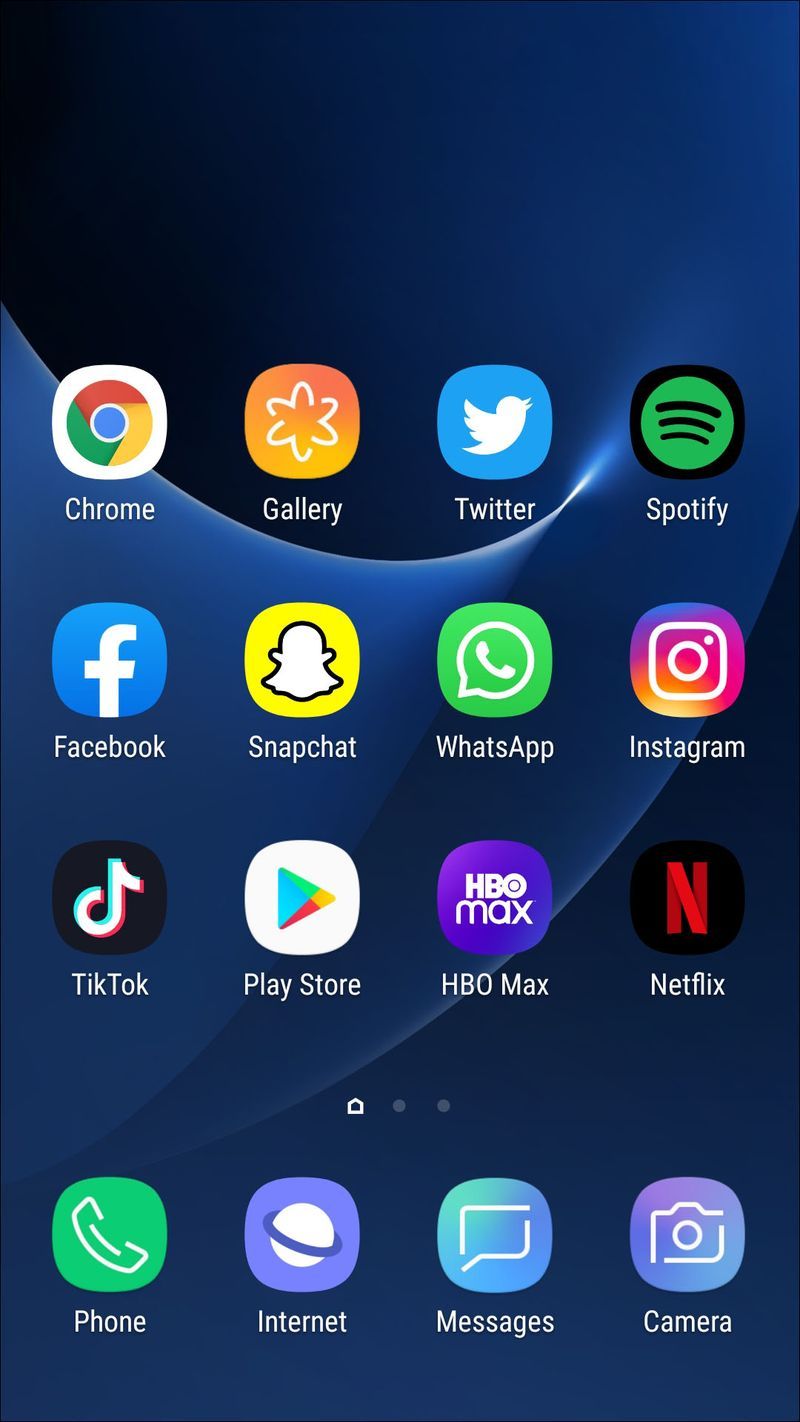
- আপনার ডিভাইসে জুম ইনস্টল করতে ইনস্টল করুন আলতো চাপুন।
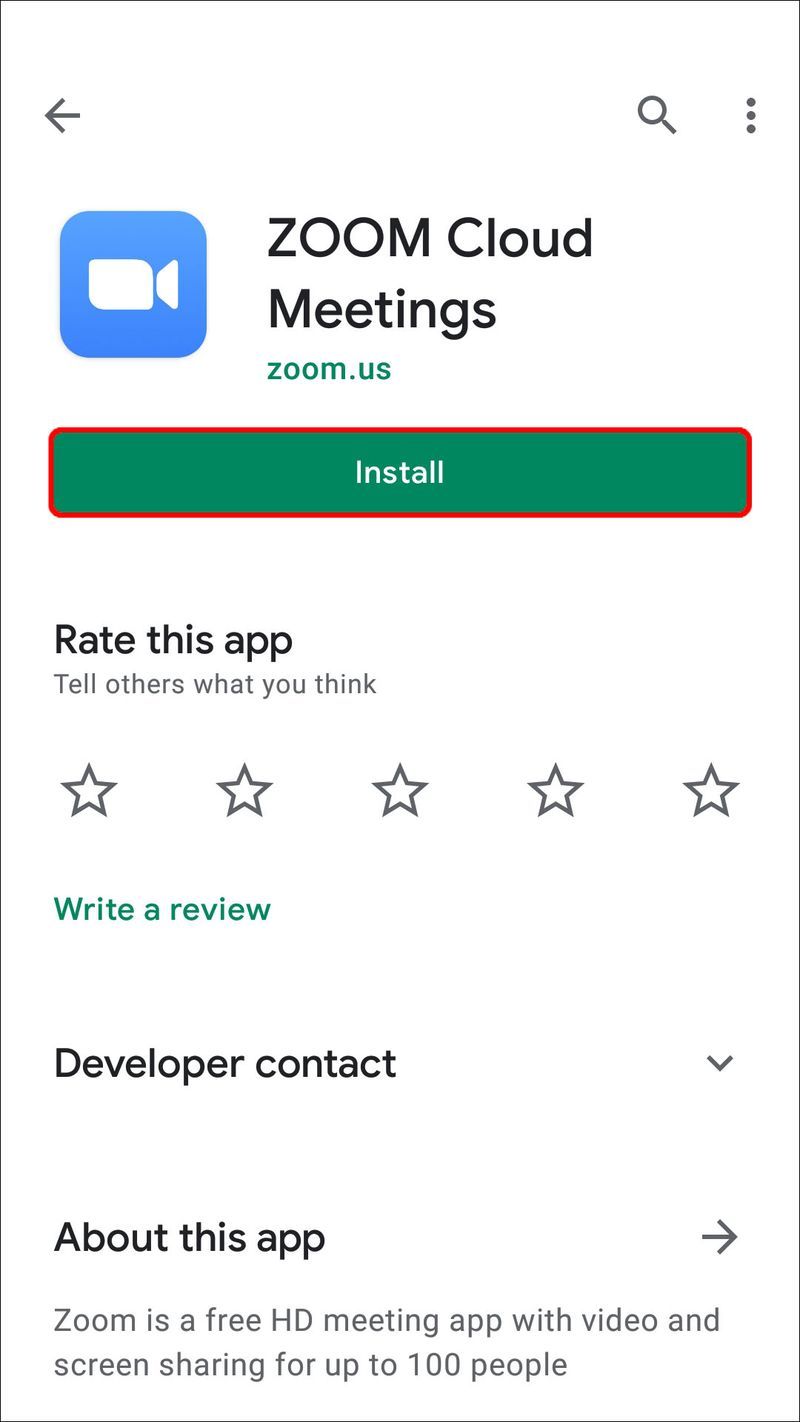
জুমে স্ক্রীন শেয়ার করা - সমাধান হয়েছে!
Zoom-এর মতো ভিডিও কনফারেন্সিং অ্যাপগুলি জনপ্রিয়তা বাড়ছে কারণ আমাদের মধ্যে অনেকেই বিভিন্ন অবস্থান থেকে কাজ করতে বা প্রিয়জনের সাথে যোগাযোগ রাখতে ব্যবহার করে।
জুমের স্ক্রিন শেয়ারিং বৈশিষ্ট্য উপস্থাপনা বা প্রযুক্তিগত সহায়তা প্রদানের জন্য দুর্দান্ত। যাইহোক, কখনও কখনও স্ক্রিন শেয়ারিং ব্যর্থ হয়.
সৌভাগ্যবশত, অ্যাপটি মুছে ফেলা, এবং পুনরায় ইনস্টল করার মতো সমস্যা সমাধানের টিপস, বা শুধুমাত্র জুমের ক্যামেরায় অ্যাক্সেস রয়েছে তা নিশ্চিত করা সমস্যাটি সমাধান করতে পারে।
আপনি সাধারণভাবে জুম সম্পর্কে কি মনে করেন? আপনি কি অন্য ভিডিও কনফারেন্সিং টুল ব্যবহার করেন? যদি তাই হয়, তাহলে তারা কিভাবে জুমের সাথে তুলনা করবে? নীচের মন্তব্য বিভাগে আপনার মতামত শেয়ার করুন.